Page 1
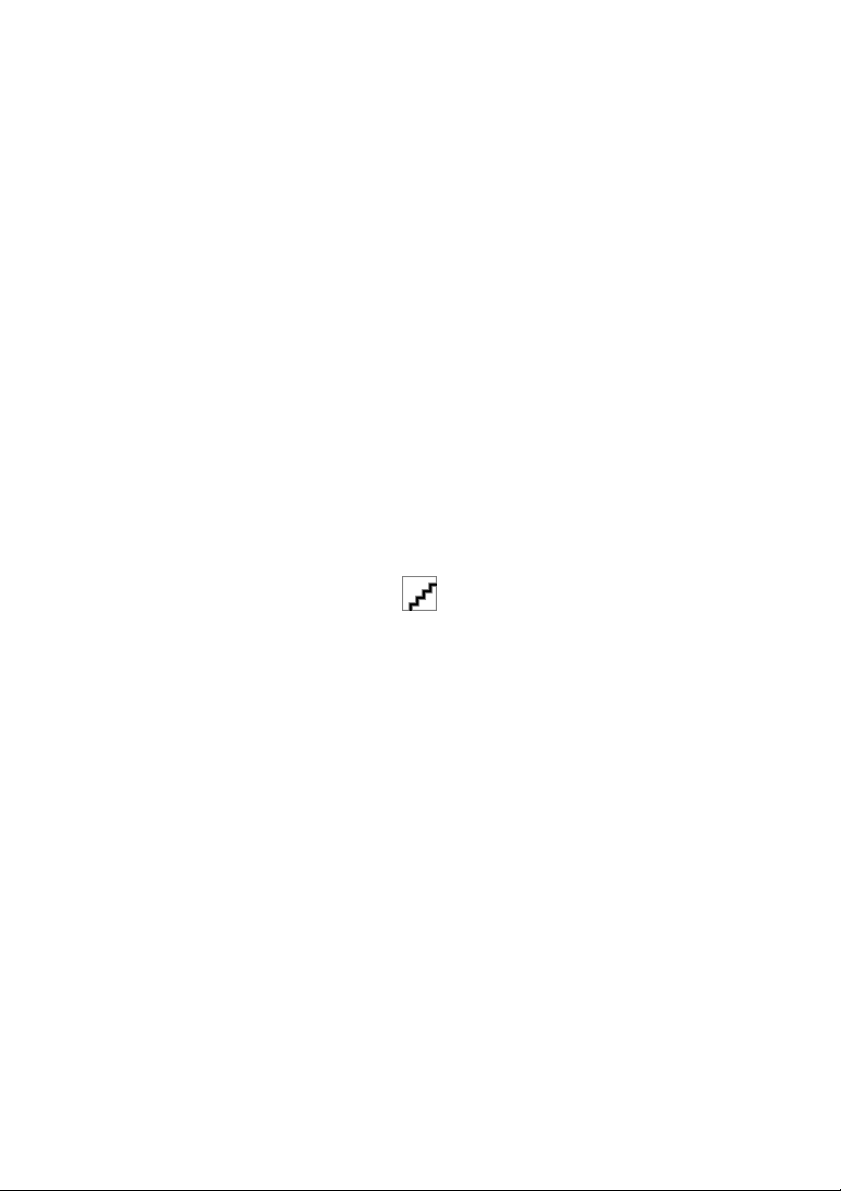
Page 2
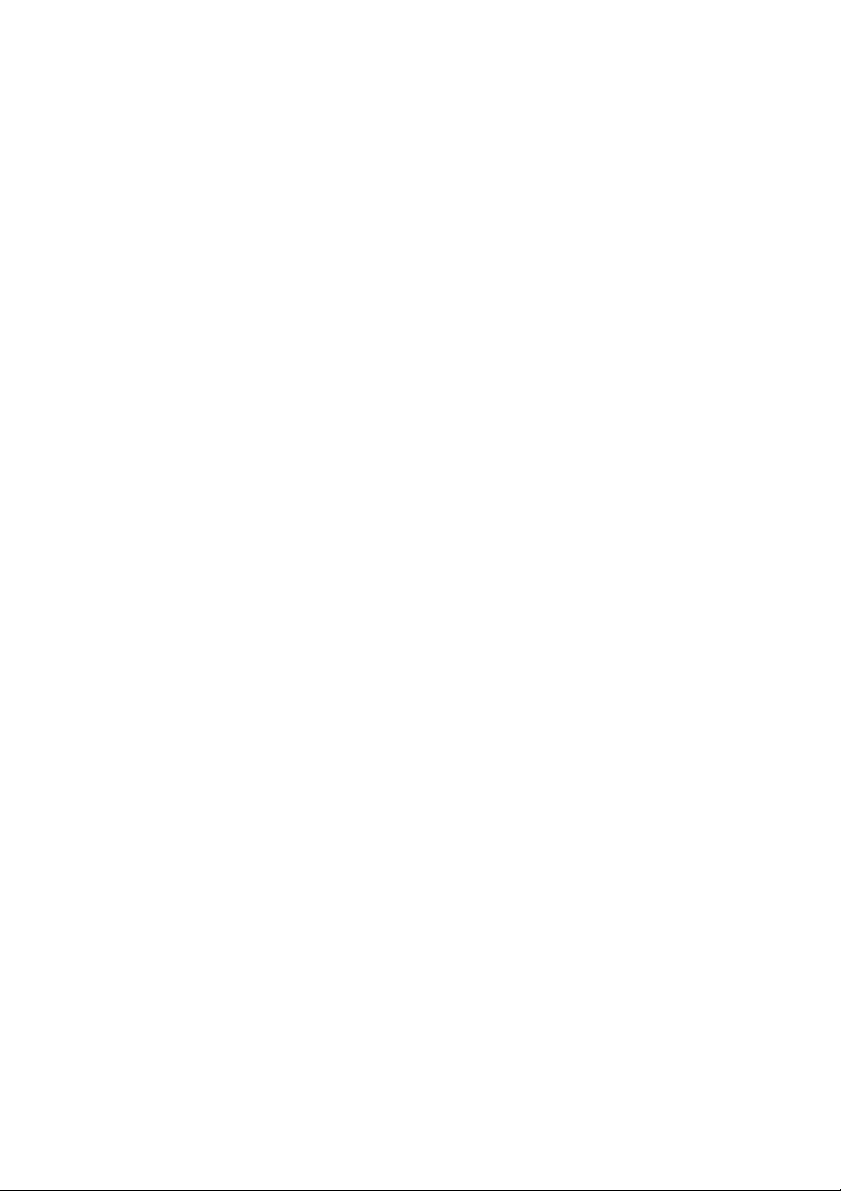
Page 3
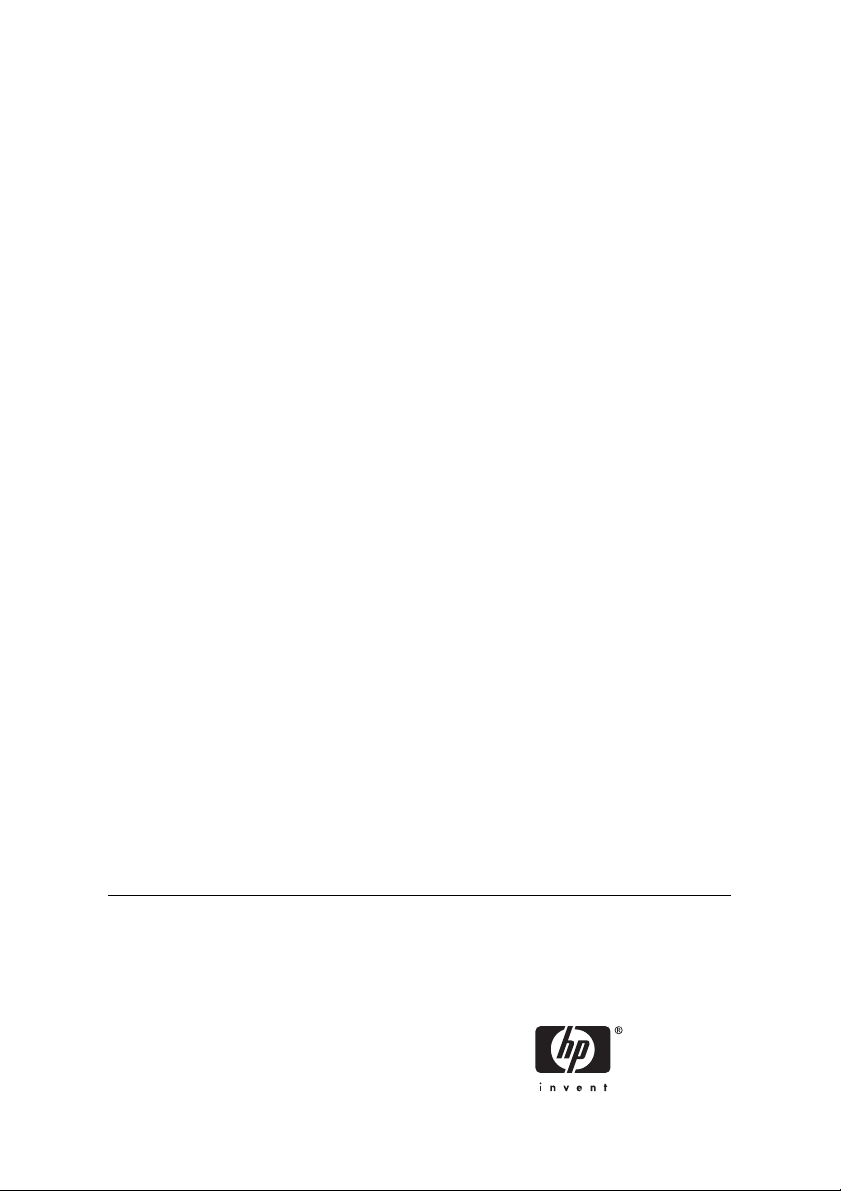
Impressora HP Designjet série 10000s
Guia do usuário
Page 4
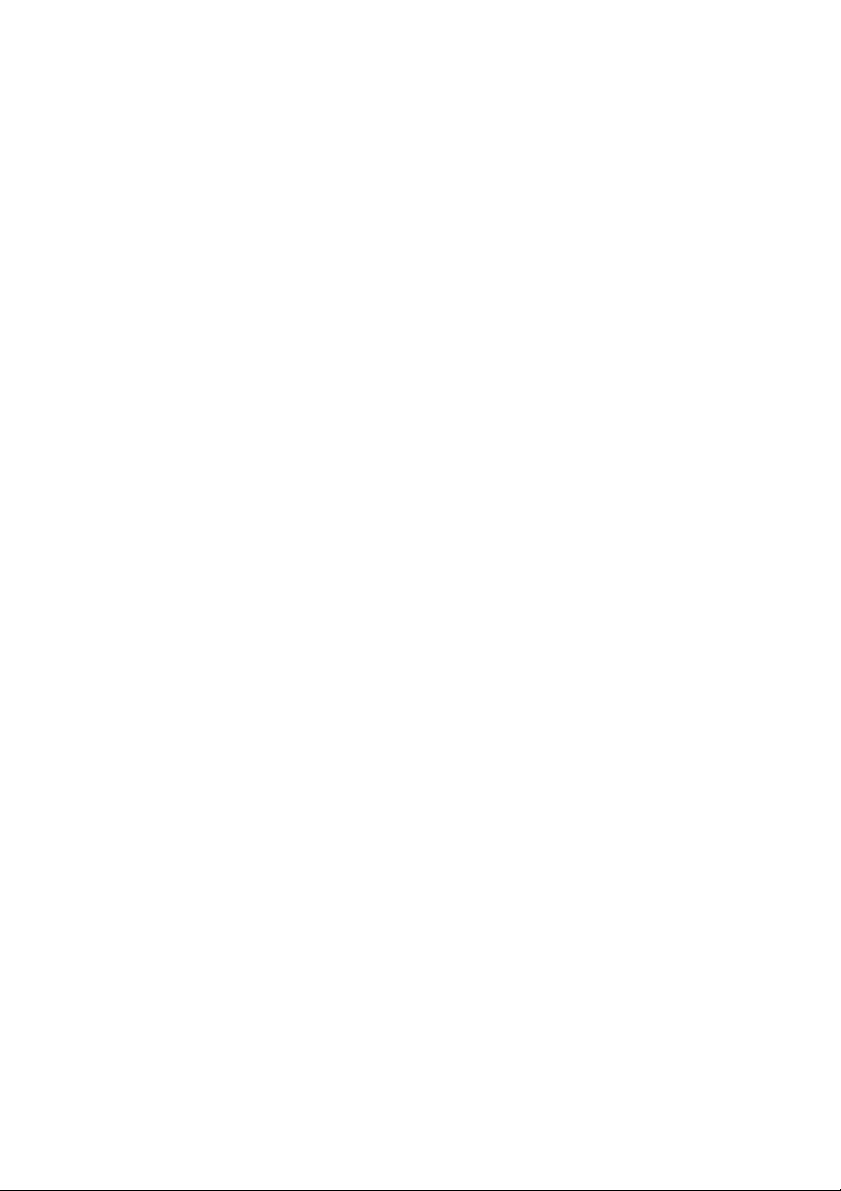
Avisos legais
As informações contidas neste documento
estão sujeitas a alteração sem prévio aviso.
A Hewlett-Packard não concede nenhuma
garantia com relação a este material,
incluindo, mas não se limitando a, garantias
implícitas de comercialização e adequação a
um fim específico.
A Hewlett-Packard não deverá ser
responsabilizada por erros contidos neste
documento ou por danos incidentais ou
conseqüenciais relativos ao fornecimento,
desempenho ou uso desse material.
Nenhuma parte deste documento deverá ser
copiada ou traduzida para outro idioma sem
o prévio consentimento por escrito da
Hewlett-Packard Company.
Page 5
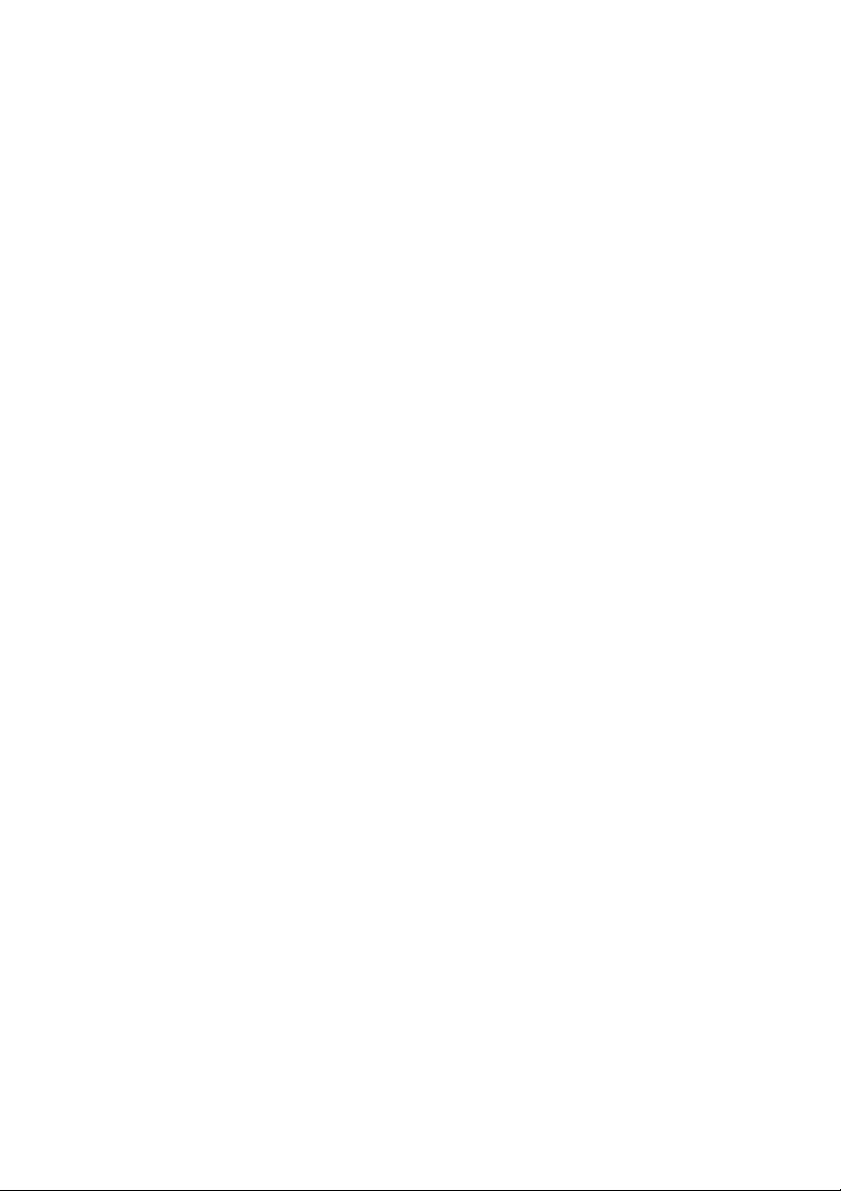
Conteúdo
1 Introdução
Como utilizar este guia.........................................................................................................................2
Introdução ....................................................................................................................2
Como … ......................................................................................................................2
O problema é … ..........................................................................................................2
Desejo informações sobre … ......................................................................................2
Índice remissivo............................................................................................................2
Os principais componentes da impressora..........................................................................................2
Visão frontal..................................................................................................................3
Visão posterior .............................................................................................................4
Os aquecedores...........................................................................................................5
O painel frontal da impressora.............................................................................................................5
Controles e indicadores do painel frontal ....................................................................6
Utilizando o painel frontal.............................................................................................7
Controles do cilindro principal..............................................................................................................9
Painel de controle lateral de alimentação de mídia......................................................9
Painel de controle do lado de coleta............................................................................9
Pedais.........................................................................................................................10
Os aquecedores da impressora.........................................................................................................12
O painel frontal do aquecedor....................................................................................12
Como definir os parâmetros do aquecedor ...............................................................12
Conexão com um computador...........................................................................................................13
Escolha da configuração do sistema .........................................................................13
Procedimento de conexão..........................................................................................13
Como ligar/desligar a impressora......................................................................................................14
Como ligar a impressora............................................................................................15
Como ligar o aquecedor.............................................................................................16
Como desligar............................................................................................................17
Com desligar a impressora.................................................................17
Como desligar os aquecedores..........................................................18
Substituição de um cartucho de tinta.................................................................................................18
Modos de impressão..........................................................................................................................21
Precauções de segurança ................................................................................................................22
Avisos gerais..............................................................................................................22
Cuidados gerais..........................................................................................................24
Precauções de manipulação .............................................................................................................25
Alimentação elétrica...................................................................................................25
Impressora..................................................................................................................25
Inspeção regular e manutenção ................................................................................25
Itens para consumo....................................................................................................25
PTWW iii
Page 6
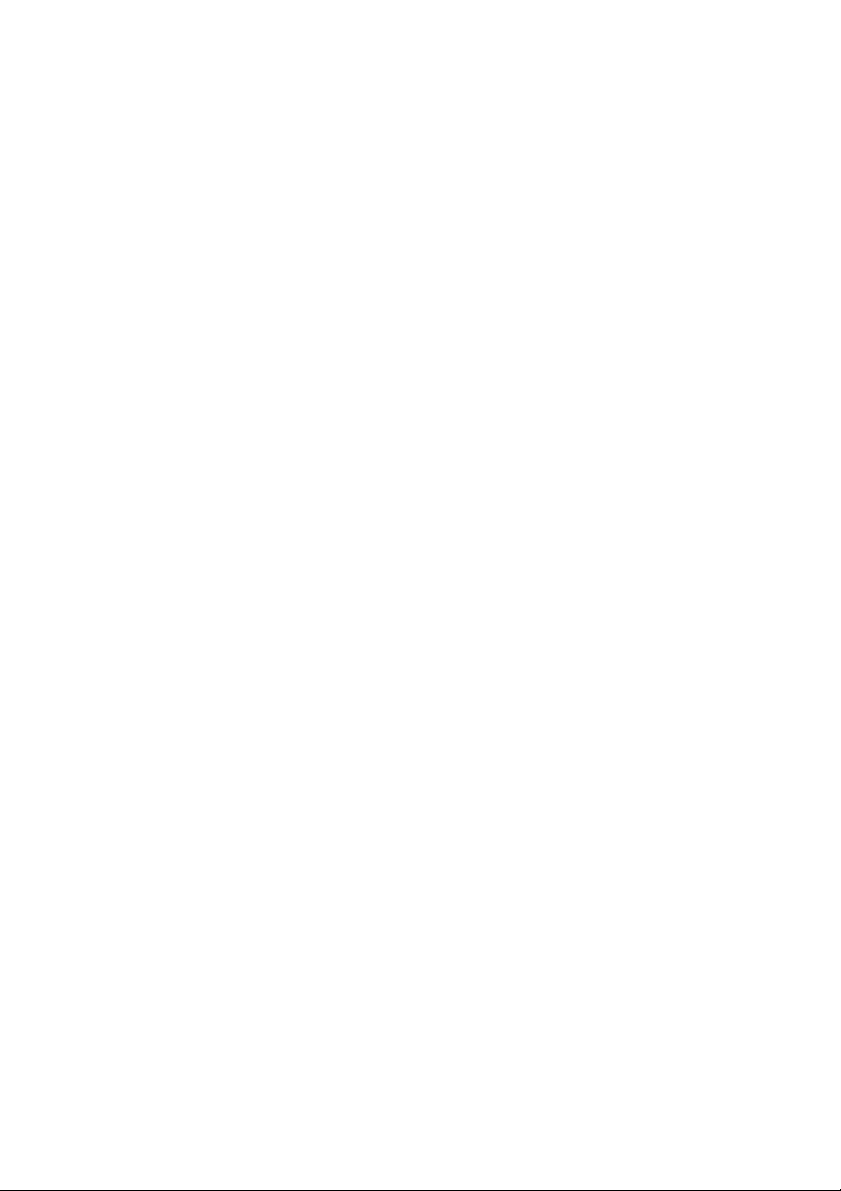
2 Como realizar operações básicas de mídia?
Instalação do rolo de mídia na impressora utilizando o cilindro principal..........................................28
Instalação de rolo de mídia na impressora utilizando o cilindro secundário......................................42
Utilização da bobina de coleta...........................................................................................................49
Utilização das proteções de borda de mídia......................................................................................58
Barras de tensão................................................................................................................................59
Montagem da barra de tensão no lado de alimentação ............................................60
Método de montagem no lado de coleta ...................................................................61
Utilização dos flanges de tubo de mídia............................................................................................61
Instalação dos flanges de tubo de mídia ...................................................................62
Regulagem da altura do cabeçote de impressão...............................................................................65
Remoção de um rolo de mídia da impressora...................................................................................67
Carregamento de folhas recortadas...................................................................................................69
Execução de uma alimentação de mídia manual..............................................................................72
Utilização de aninhamento manual....................................................................................................73
Aumento/redução da pressão sobre a mídia ....................................................................................77
Pausa ou cancelamento de trabalhos de impressão.........................................................................78
Carregamento de mídia com deslocamento utilizando o cilindro principal........................................79
3 Como utilizar rolos duplos de mídia?
Instalação de rolos duplos de mídia em cilindros separados.............................................................97
Instalação de rolos duplos de mídia no cilindro principal.................................................................110
Utilização da bobina de coleta (rolos duplos de mídia)....................................................................118
Método 1 de coleta de rolo duplo de mídia .............................................................118
Método 2 de coleta de rolo duplo de mídia .............................................................121
Método 3 de coleta de rolo duplo de mídia .............................................................124
Método 4 de coleta de rolo duplo de mídia .............................................................127
Ajuste da tensão posterior do cilindro secundário...........................................................................128
Remoção das proteções de borda de mídia em rolo duplo para impressão de largura total...........129
4 Como realizar impressão nos dois lados
Como imprimir no lado posterior da mídia depois de rebobinar......................................................135
Impressão no lado posterior da mídia pelo lado de alimentação (depois de deslocar do lado
de coleta).........................................................................................................................................142
Impressão no lado posterior da mídia pela bobina de coleta (sem deslocar do lado de coleta)... ..149
5 Como imprimir com um alinhador
Impressão nos dois lados com um alinhador ..................................................................................158
Impressão em lona reticulada (sem alinhador dedicado)................................................................171
Uso de proteções de borda especiais com um alinhador................................................................182
Uso de barra separadora de alinhador ...........................................................................................187
Instalação da montagem de suporte de barra de separador....................................188
Instalação da barra separadora ...............................................................................190
6 Como fazer a manutenção da impressora?
Guia de manutenção regular............................................................................................................193
Manutenção diária de cabeçote de impressão ...............................................................................194
Limpeza da lâmina e da esponja do limpador .........................................................195
Limpeza da unidade de cobertura............................................................................200
iv PTWW
Page 7
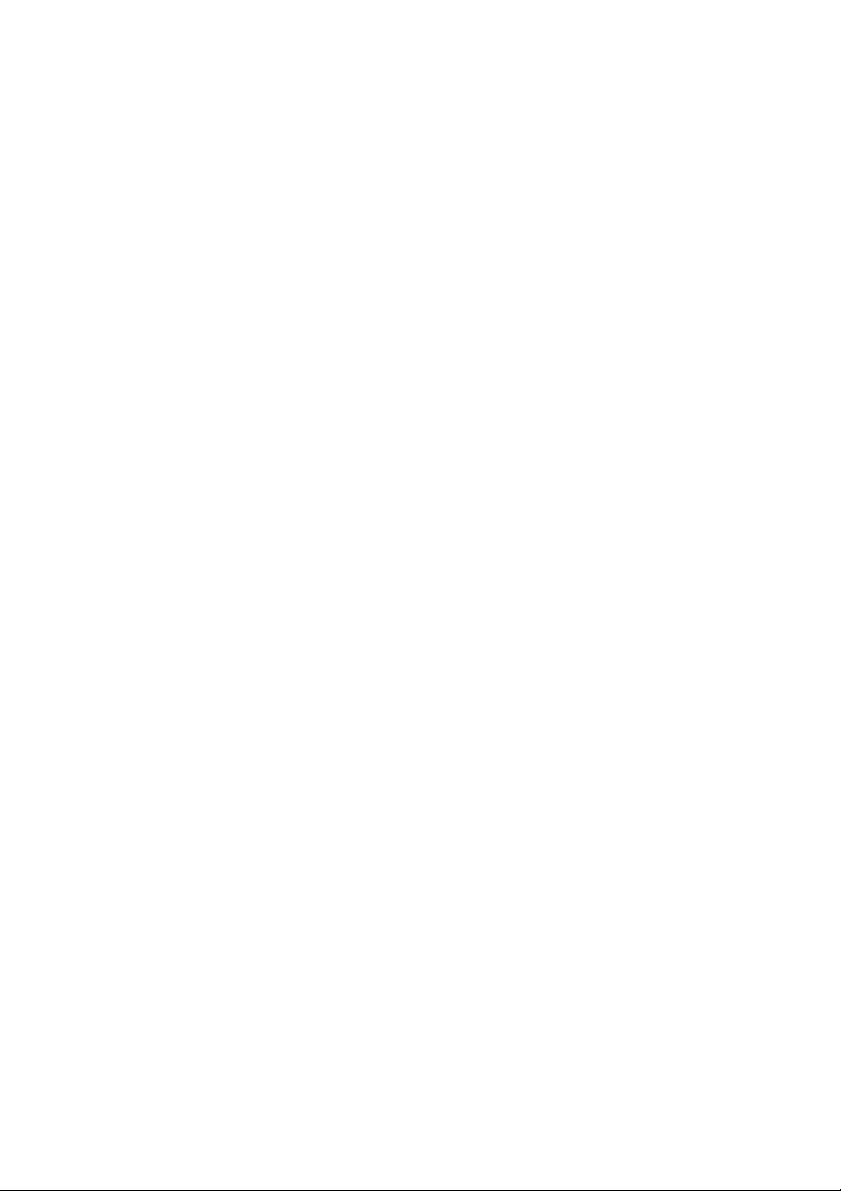
Preparação para um longo período desligado (de duas a quatro semanas)...................................202
Armazenamento do sistema de tintas......................................................................203
Ao retornar a impressora depois de desligá-la por um longo período (menor que duas
semanas).........................................................................................................................................206
Limpar o sistema de tintas........................................................................................206
Carregamento do sistema de tinta...................................................................................................210
Limpeza da parte externa da impressora ........................................................................................211
Limpeza da tampa traseira e da alimentação de mídia...................................................................211
Limpeza da placa.............................................................................................................................212
Limpeza do carro.............................................................................................................................214
Substituição de frasco para tinta residual........................................................................................215
Recuperação normal de cabeçote de impressão.............................................................................218
Impressão de QI...............................................................................................................................219
7 Como obter a melhor qualidade de imagem?
Faça a impressão de Qualidade da imagem...................................................................................222
Interpretação da impressão de qualidade de imagem ....................................................................224
Gerenciamento de tipos de mídia....................................................................................................225
Copiar um tipo de mídia para criar um novo tipo de mídia ......................................225
Criar um novo tipo de mídia.....................................................................................226
Modificar configurações de tipo de mídia ................................................................227
Excluir um tipo de mídia...........................................................................................228
Calibração da impressora ...............................................................................................................230
Calibrar o avançado da mídia ..................................................................................230
Fazer o ajuste da posição dos cabeçotes de impressão..........................................233
Impressão do ajuste de alimentação traseira ..........................................................234
Ajuste de alimentação de retorno durante a impressão ..................................................................235
Ajuste do aquecedor e das configurações do modo de impressão.................................................237
8 O problema é… (tópicos de solução de problemas)
O problema é… (lista de verificação) ..............................................................................................242
Uma colisão de cabeçote de impressão..........................................................................................243
O cartucho de tinta não está instalado ............................................................................................246
O cartucho de tinta não foi detectado .............................................................................................246
O cartucho de tinta está se aproximando da data de vencimento ..................................................247
O cartucho de tinta passou da data de vencimento.........................................................................247
Uma mensagem de erro..................................................................................................................248
Erros de serviço........................................................................................................248
Mensagens de erro POC..................................................................248
Mensagens de erro do mecanismo...................................................248
Mensagens de erro do sistema.........................................................249
Mensagens de erro do operador..............................................................................249
Cartucho de tinta...............................................................................249
O Frasco para tinta residual não está instalado ..............................250
O frasco para tinta residual está cheio ............................................251
Colisão de mídia...............................................................................251
Mídia.................................................................................................251
Outras mensagens............................................................................252
O LED de tinta está piscando....................................250
O LED de erro está piscando....................................252
PTWW v
Page 8
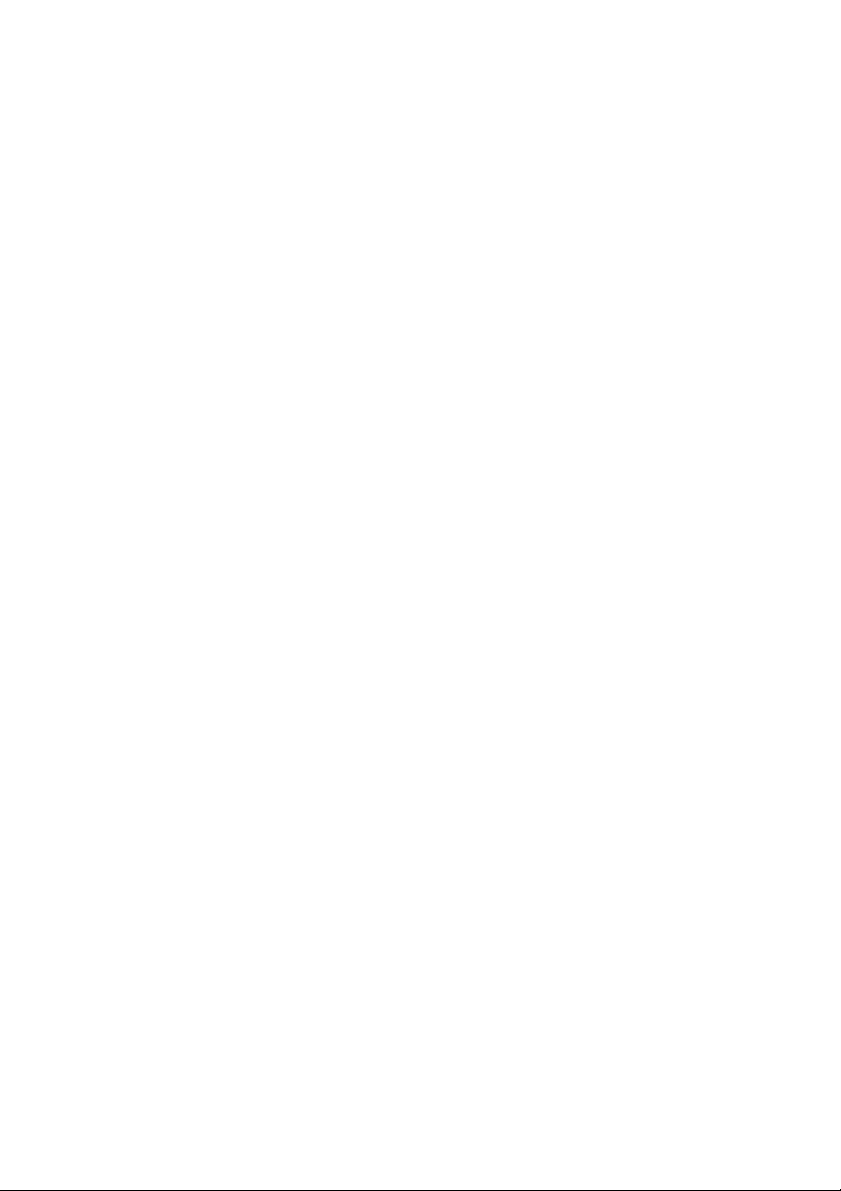
Um som anormal..............................................................................................................................253
9 O problema é de qualidade de imagem
10 Desejo informações sobre… (conhecimentos básicos)
Condições de operação...................................................................................................................260
Espaço de instalação...............................................................................................260
Condições ambientais .............................................................................................260
Temperatura operacional e níveis de umidade.................................260
Locais em que a impressora não deve ser instalada........................261
A fonte de alimentação....................................................................................................................261
Energia.....................................................................................................................261
Secador....................................................................................................................262
Acessório exaustor...................................................................................................262
Mensagens no painel frontal e estado da impressora ....................................................................262
Mensagens no painel frontal ...................................................................................262
Exibição de inicialização...................................................................262
Exibição do estado on-line (modo ocioso) .......................................263
Exibição do estado on-line (modo de impressão) ............................263
Exibição do estado on-line (modo de pausa de impressão).............263
Interrupção e reinício da impressão..........................263
Cancelamento (finalização) da impressão................263
Exibição do estado on-line (modo de informações de
impressão)........................................................................................264
Exibição off-line (modo de menu) ....................................................264
Exibição do estado de encerramento...............................................265
11 Desejo info sobre mídia
Como armazenar mídia....................................................................................................................267
Como descartar mídia......................................................................................................................267
Como usar a mídia...........................................................................................................................268
Como manusear impressões...........................................................................................................268
Outras precauções...........................................................................................................................268
12 Desejo informações sobre o sistema de tinta
Cartuchos de tinta............................................................................................................................271
Como substituir um cartucho de tinta ..............................................................................................273
Armazenamento e descarte de cartuchos de tinta ..........................................................................274
Frasco para tinta residual HP 790....................................................................................................275
Precauções no manuseio do frasco para tinta residual............................................275
Kit de limpeza para cobertura HP 790.............................................................................................276
Kit de líquido de limpeza para limpador HP 790 .............................................................................276
Kit de armazenamento do sistema de tintas HP 790 ......................................................................276
Kit de limpeza do sistema de tintas HP 790 ....................................................................................277
13 Desejo informações sobre o tratamento de lixo
Recomendações gerais...................................................................................................................281
vi PTWW
Page 9
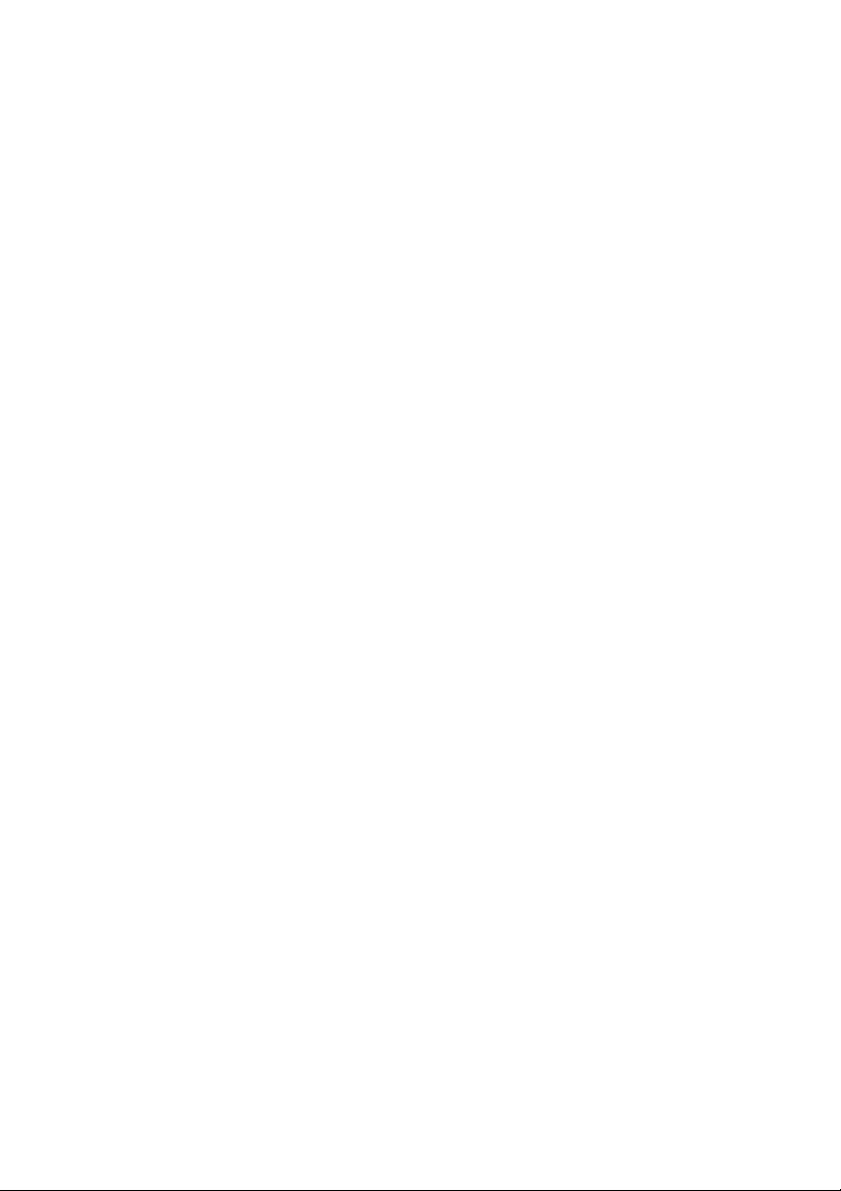
14 Desejo informações sobre os menus do painel frontal
Operações de menus.......................................................................................................................284
Estrutura de menus..................................................................................................284
Como fazer seleções e criar configurações no painel frontal........... 284
O menu INK (TINTA) & mensagens.................................................................................................287
Como substituir um cartucho de tinta vazio .............................................................287
Como substituir os cartuchos de tinta durante a impressão.....................................287
A tampa de tintas está aberta...........................................................288
O cartucho de tinta está vazio .........................................................288
O menu MEDIA (MÍDIA)...................................................................................................................288
O menu MEDIA REG (REG MÍDIA)................................................................................................. 289
Como selecionar um número de tipo de mídia (SELECT MEDIA)
(SELECIONAR MÍDIA).............................................................................................290
Como definir um nome de tipo de mídia (RENAME MEDIA) (RENOMEAR
MÍDIA)......................................................................................................................290
Valor de avanço da mídia (MEDIA ADV VALUE) (VALOR AVANÇO MÍDIA) .........290
Valor de avanço da mídia padrão de fabricação (MFNG VAL) (VAL FABRIC)........291
Valor de tempo de secagem (DRY TIME VALUE) (VALOR TEMPO
SECAGEM) .............................................................................................................291
Configuração de modo de impressão (PRINT MODE) (MODO DE
IMPRESSÃO) .......................................................................................................... 291
Configuração de direção da impressão (PRINT DIRECTION) (DIREÇÃO
IMPRESSÃO)........................................................................................................... 292
Usar protetor de borda de mídia (USE EDGE GUARD) (USAR PROTEC
BORDAS) ................................................................................................................ 292
Modo de avanço da mídia (MEDIA ADV MODE) (MODO AVANÇO MIDIA) ..........292
Modo de borda condutora (LEADING EDGE) (BORDA PRECEDENTE) ...............293
Configuração de nível de vácuo (VACUUM LEVEL) (NÍVEL DE VÁCUO) ............. 294
Configuração de temperatura inicial para o aquecedor frontal (FRONT
HEATER T) (TEMP AQUEC FRONTAL)..................................................................294
Configuração de temperatura inicial para o aquecedor de impressão (PRINT
HEATER T) (TEMP AQUEC IMPR).........................................................................294
Configuração de temperatura inicial para o aquecedor traseiro (REAR HEATER
T) (TEMP AQUEC POSTER)...................................................................................295
Configuração de faixas coloridas (COLOR STRIPE) (FAIXA DE COR) .................295
Configuração do modo de acionamento dos cabeçotes de impressão (IMAGE
GRADIENT) (GRADIENTE DE IMAGEM)................................................................296
Configuração de altura dos cabeçotes de impressão (PH HEIGHT VAL) (VLR
ALTURA CABEÇOTE).............................................................................................296
Ajuste da posição de impressão bidirecional (esquerda) (YY BIDIR DEF(L))
(VAL DEF BIDIR YY(E))........................................................................................... 297
Ajuste da posição de impressão bidirecional (direita) (YY BIDIR DEF(R)) (VAL
DEF BIDIR YY(D))....................................................................................................297
Ajuste da posição de impressão bidirecional (esquerda) (YY BIDIR F.D (L)
(BIDIR RASC SUPER YY (E))..................................................................................297
Ajuste da posição de impressão bidirecional (direita) (YY BIDIR F.D (R)) (BIDIR
RASC SUP (D))........................................................................................................ 298
Para definir uma configuração.................................. 284
Para definir um valor.................................................285
Lista de caracteres ................................................... 286
PTWW vii
Page 10
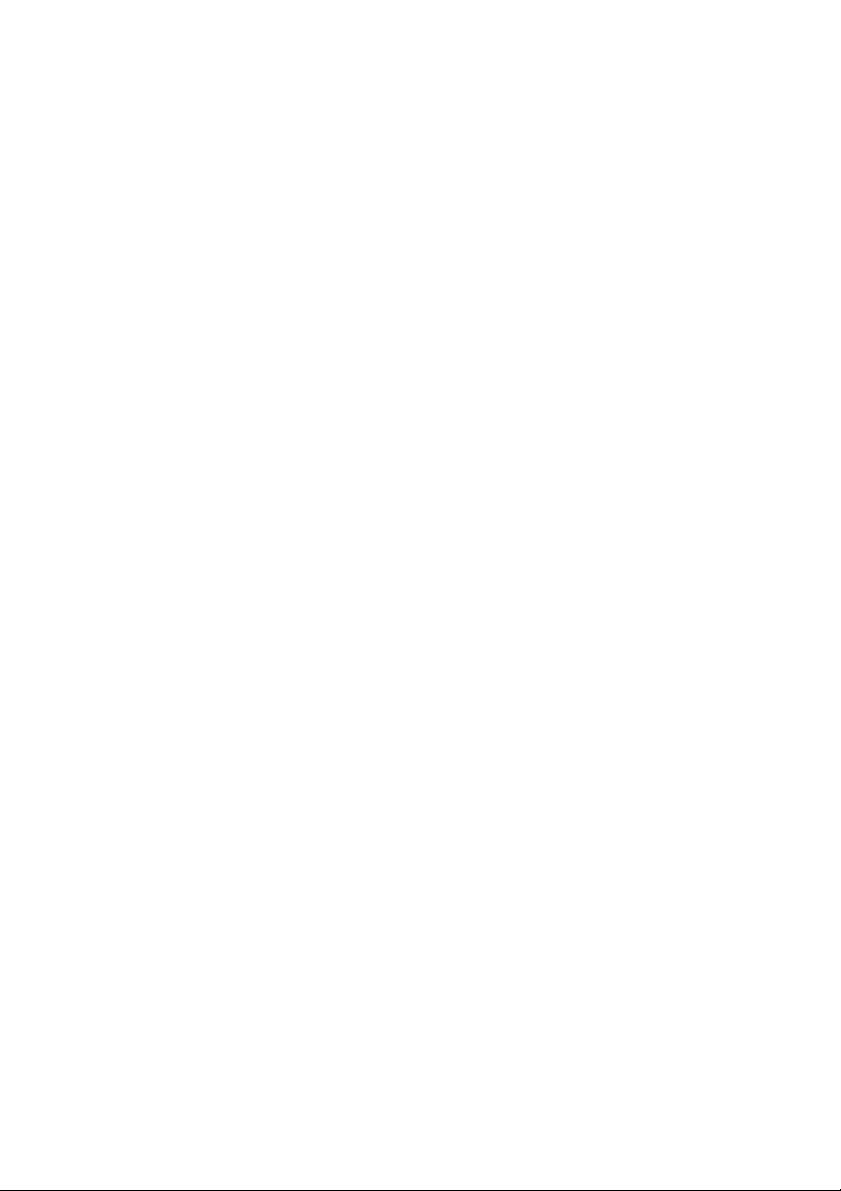
Modo de limpeza dos cabeçotes de impressão (PH CLEANING) (LIMPEZA
CABEÇOTE) ............................................................................................................298
Ajuste da alimentação de retorno da mídia (BACK ADJUST VAL) (VLR AJUSTE
RETORNO)..............................................................................................................299
Preferência de avanço da mídia (ADVANCE PREF) (PREFER
AVANÇADAS)..........................................................................................................299
Preferência de modo de impressão (PRINT MODE PREF) (PREF MODO
IMPRESSÃO)...........................................................................................................299
Preferência de aquecedores (HEATER PREF) (PREF AQUECEDOR) ..................300
Detecção da largura da mídia (WIDTH DETECTION) (DETECT LARGURA).........300
Largura da mídia (MEDIA WIDTH) (LARGURA DA MÍDIA) ....................................300
Largura do alinhador (LINER WIDTH) (LARG ALINHADOR ) ................................301
Modo solto (UNSTICK MODE) (MODO SOLTO) ....................................................301
Período de descanso dos cabeçotes de impressão (PH REST PERIOD) (PH
REST PERIOD) .......................................................................................................301
Tempo de descanso dos cabeçotes de impressão (PH REST TIME) (TIME
REST PERIOD) .......................................................................................................301
Descanso de temperatura dos cabeçotes de impressão (PH TEMP REST)
(DESCANSO TEMP CAB)........................................................................................302
Como excluir um tipo de mídia (DELETE MEDIA) (EXCLUIR MÍDIA) ....................302
Como copiar um tipo de mídia (COPY MEDIA) (COPIAR MÍDIA) ..........................302
Como colar um tipo de mídia (PASTE MEDIA) (COLAR MÍDIA) ............................302
Valores padrão para tipos de mídia..........................................................................303
Calibração do avanço de mídia .......................................................................................................305
Impressão da calibração de avanço da mídia .........................................................305
Impressão da ajuste de avanço de mídia ................................................................306
Impressão do ajuste de alimentação traseira ..........................................................306
Valor de ajuste de alimentação de retorno da mídia ...............................................306
O menu PH. MAIN (CABEÇ PRINCIPAL)........................................................................................307
Otimização do sistema de tintas (INK SYS OPT) (OPÇ SISTEMA TINTAS)...........307
Limpeza da cobertura (CAP CLEANING) (LIMPEZA DE CÁPSULAS)....................307
Limpeza do limpador (WIPER CLEANING) (LIMPEZA DO LIMPADOR).................308
Limpeza com cabeçotes de impressão (WASH PRINTHEADS) (LAVAR
CABEÇOTES)..........................................................................................................308
Altura do cabeçote de impressão (PH HEIGHT ADJ) (AJUSTE ALTURA
CABEÇ)....................................................................................................................308
Tinta (INK WASTE) (GASTO DE TINTA).................................................................308
Menu PH RECOVERY (RECUPERAÇÃO CABEÇ)........................................................................309
O menu FEED (ALIMENTAÇÃO).....................................................................................................309
O menu PRINTER (IMPRESSORA)................................................................................................310
Impressão de configuração (CONFIG PRINT) (IMPRESSÃO CONFIG) ................310
Impressão de informações de registro de erros (ERROR LOG PRINT) (IMPR
REGISTRO ERRO)..................................................................................................310
Impressão de histórico (HISTORY PRINT) (IMPRESSÃO HISTÓRICO) ...............310
O menu ADJUST (AJUSTE)............................................................................................................311
Impressão de padrões de ajuste (TEST PRINTS) (IMPRESSÕES TESTE) ...........311
Ajuste de posição dos bicos injetores dos cabeçotes de impressão (#YY PH
ROW VAL) (VALOR LINHA CAB YY)......................................................................311
Ajuste da posição dos cabeçotes de impressão (#YY PH TO PH VAL) (VLR
ALINH ENTRE CAB YY)..........................................................................................312
viii PTWW
Page 11
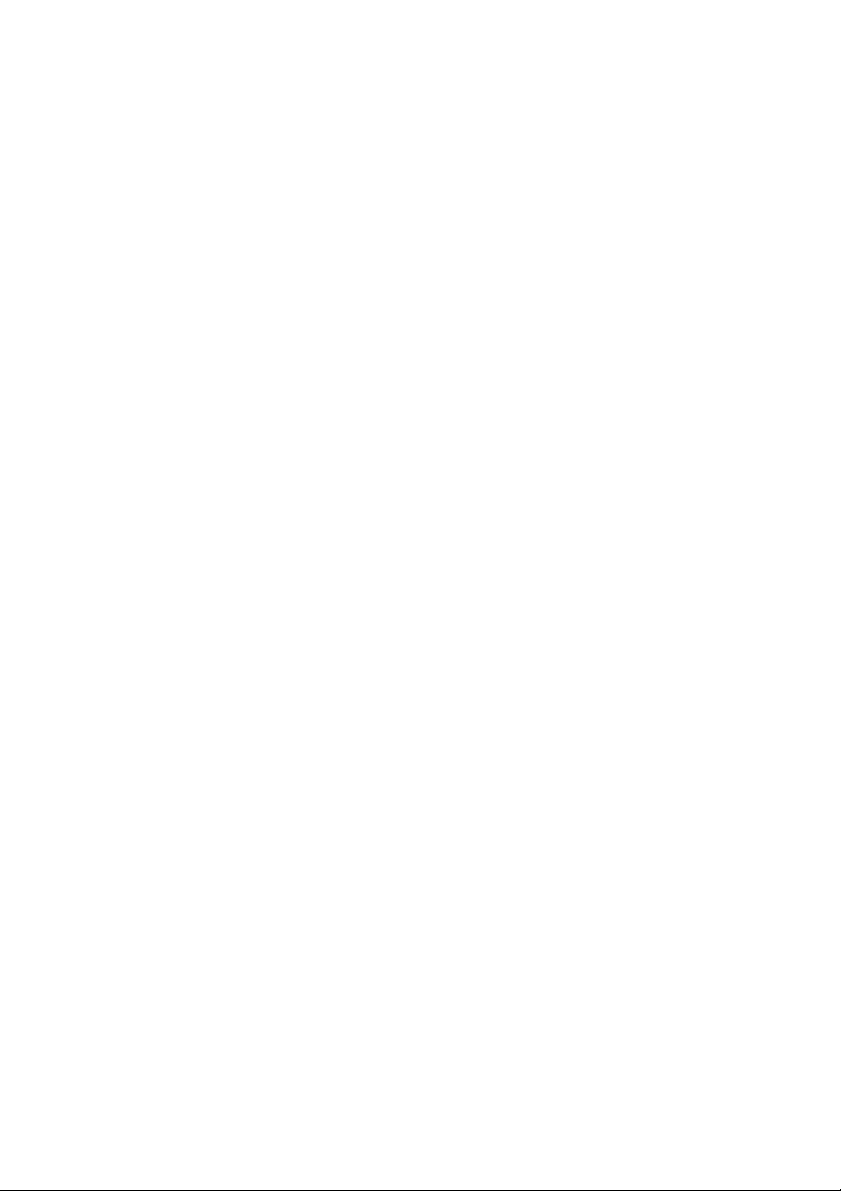
Ajuste da posição de impressão bidirecional (esquerda) (YY BIDIR DEF(L))
(VAL DEF BIDIR YY(E))...........................................................................................312
Ajuste da posição de impressão bidirecional (direita) (YY BIDIR DEF(R)) (VAL
DEF BIDIR YY(D))....................................................................................................312
Ajuste da posição de impressão bidirecional (esquerda) (YY BIDIR F.D (L)
(BIDIR RASC SUPER YY (E))..................................................................................312
Ajuste da posição de impressão bidirecional (direita) (YY BIDIR F.D (R)) (BIDIR
RASC SUP (D))........................................................................................................313
O menu SETUP (CONFIGURAR) ...................................................................................................313
Idioma do painel frontal (LANGUAGE) (IDIOMA) ....................................................313
Aviso sonoro (BEEP) (SINAL SONORO).................................................................314
Fim do aviso sonoro de tinta (END OF INK BEEP) (FIM DO SINAL SONORO).....314
Exibição da versão de INICIALIZAÇÃO (BOOT VERSION) (VERSÃO DE
INICIALIZ) ................................................................................................................314
Exibição da versão de FIRMWARE (F/W VERSION) (VERSÃO FIRMWARE
IMP) .........................................................................................................................314
Exibição da versão PCA principal (MAIN PCA VER) (VERSÃO PCA PRINC)........314
Exibição da versão da placa ICB (CARRIAGE PCA) (PCA CARRO DA IMPR)......315
Exibição da versão ASIC (ASIC VER) (VERSÃO ASIC) .........................................315
Exibição da versão de HARDWARE do aquecedor (HEATER HW VER)
(VERSÃO HW AQUEC)...........................................................................................315
Exibição da versão de FIRMWARE do aquecedor (HEATER FW VER)
(VERSÃO FW AQUEC)............................................................................................315
Versão de HARDWARE da placa HEB (HEB Version) (Versão HEB) ....................315
Endereço USB (USB ADDRESS) (ENDEREÇO USB) ...........................................316
Velocidade USB (USB SPEED) (VELOCIDADE USB)............................................316
Configuração padrão de fábrica (FACTORY DEFAULT) (PADRÃO DE
FÁBRICA).................................................................................................................316
15 Desejo informações sobre os aquecedores
Os aquecedores...............................................................................................................................317
Configurações de temperatura do aquecedor..................................................................................318
Temperatura predefinida do aquecedor por mídia ..................................................319
Fluxo da configuração de temperatura do aquecedor .............................................320
Controle de temperatura...........................................................................................320
Como manter a temperatura predefinida .........................................321
Como manter a temperatura de espera ...........................................321
Como desligar os aquecedores........................................................321
O painel frontal do aquecedor..................................................................................322
Exibição no modo normal.................................................................322
Exibição — aquecedor ligado ..........................................................322
Exibição — aquecedor desligado ....................................................322
Exibição — a unidade AC de alimentação do aquecedor está
desativada.........................................................................................322
Modo de configuração de parâmetros do aquecedor...............................................322
Itens e parâmetros de configuração ................................................323
Mensagens de erro do aquecedor ..................................................................................................324
16 Desejo informações sobre as especificações da impressora
Especificações.................................................................................................................................328
PTWW ix
Page 12
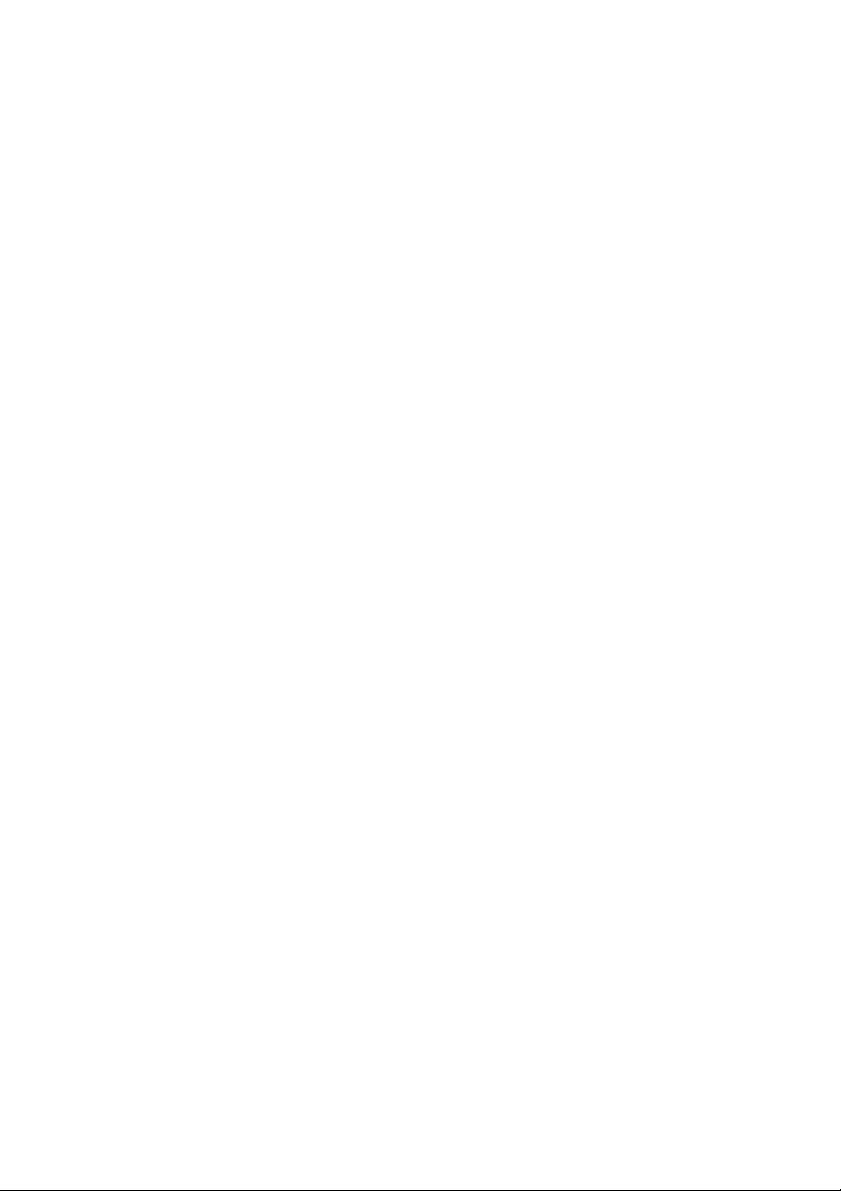
Especificações ecológicas...............................................................................................................329
17 Desejo informações sobre a compra de produtos
18 Desejo informações sobre ajuda
Índice.......................................................................................................................................................................337
Encomenda de suprimentos............................................................................................................332
Como encomendar mídia.................................................................................................................332
Compra de acessórios.....................................................................................................................334
Assistência ao cliente HP.................................................................................................................335
HP Designjet On-line........................................................................................................................336
x PTWW
Page 13
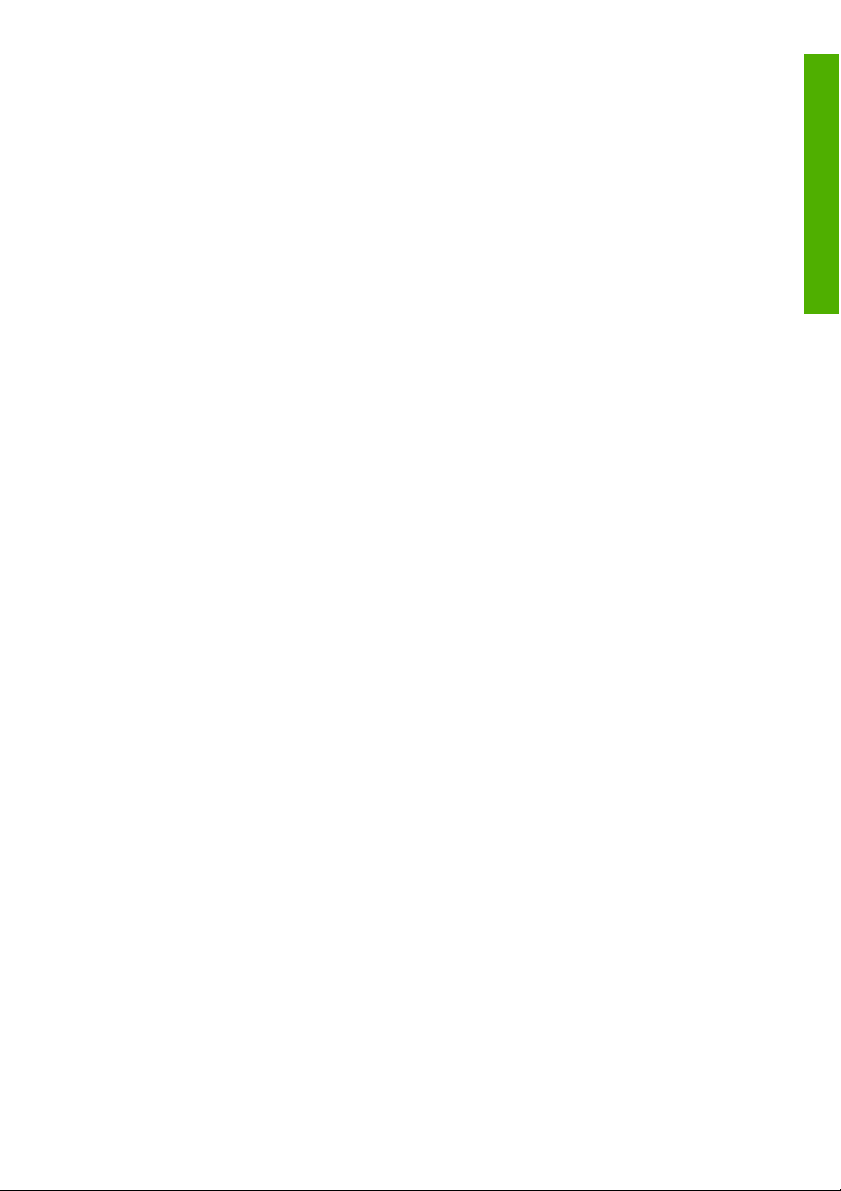
1 Introdução
Como utilizar este guia
●
Os principais componentes da impressora
●
O painel frontal da impressora
●
Controles do cilindro principal
●
Os aquecedores da impressora
●
Conexão com um computador
●
Como ligar/desligar a impressora
●
Substituição de um cartucho de tinta
●
Modos de impressão
●
Precauções de segurança
●
Precauções de manipulação
●
Introdução
PTWW 1
Page 14
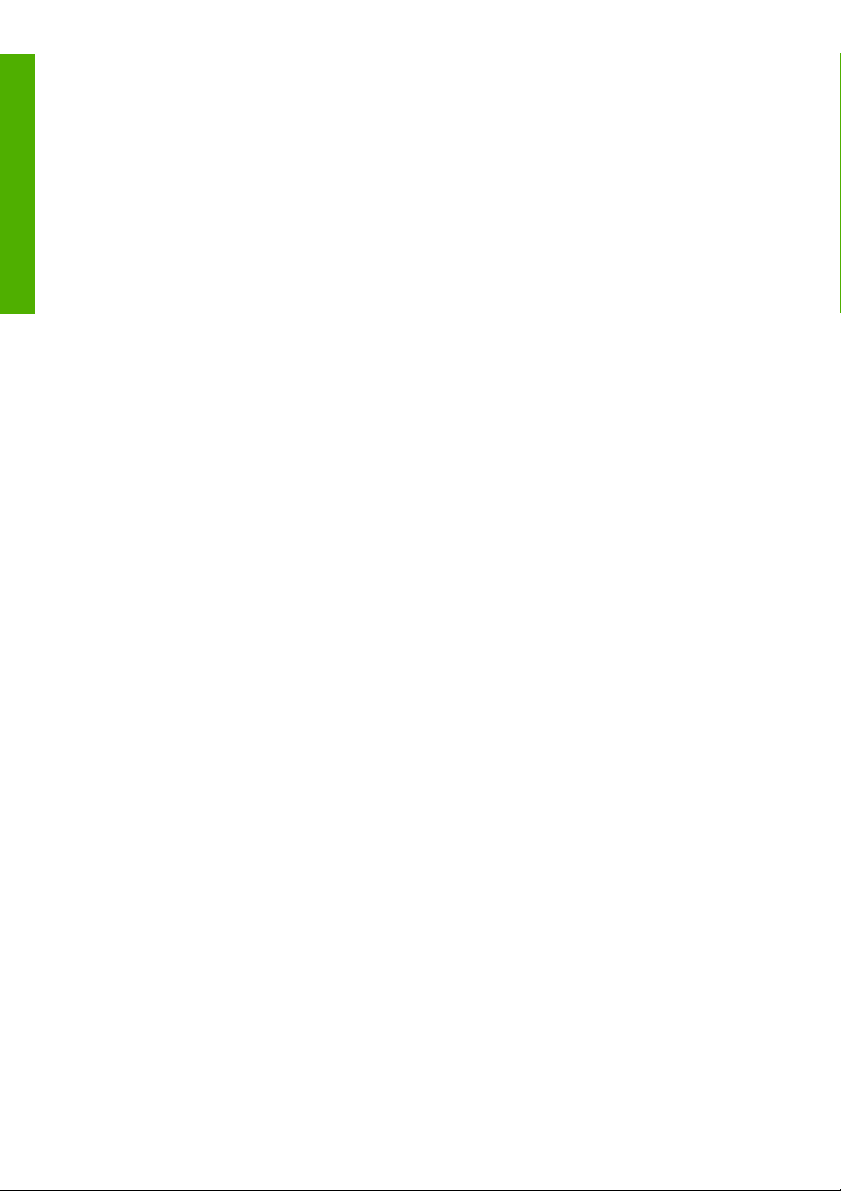
Como utilizar este guia
Introdução
O documento Como utilizar a impressora está organizado nos seguintes capítulos.
Introdução
Este capítulo fornece uma rápida introdução à impressora e sua documentação para os novos usuários.
Como …
Esses capítulos ajudam o usuário a realizar vários procedimentos, como carregar mídia ou substituir um
cartucho de tinta. Muitos desses procedimentos são ilustrados.
O problema é …
Esses capítulos ajudam a solucionar problemas que possam ocorrer durante a impressão.
Desejo informações sobre …
Esses capítulos contêm informações de referência, incluindo as especificações da impressora e os
números de peça de tipos de mídia, suprimentos de tinta e outros acessórios.
Índice remissivo
Além do sumário, há um índice remissivo organizado em ordem alfabética para ajudá-lo a localizar tópicos
rapidamente.
Os principais componentes da impressora
As visões frontal e posterior a seguir mostram os principais componentes da impressora.
2 Capítulo 1 Introdução PTWW
Page 15

Visão frontal
1. Alavanca de carregamento de mídia
2. Painel frontal da impressora
3. Estação direita de suprimento de tinta
4. Conexão do pedal
5. Botão direcional de rotação de mídia
6. Botão de rebobinagem de mídia (branca)
7. Botão de avanço de mídia (preta)
8. Cilindro principal
9. Barra de tensão
10. Guia da barra de tensão
11. Rodízio
12. Estação esquerda de suprimento de tinta
13. Painel frontal do aquecedor
14. Alavanca de pressão para mídia
15. Cilindro secundário
Introdução
PTWW Os principais componentes da impressora 3
Page 16

Introdução
Visão posterior
1. Tampa traseira
2. Saída de mídia
3. Tampa do limpador
4. Teclas Online — Cancel (Cancelar) da impressora
5. Botão Liga/Desliga do aquecedor
6. Soquete de força do aquecedor
7. Cilindro principal (bobina de coleta)
8. Porta USB
9. Conector do pedal
10. Botão direcional de rotação de mídia
11. Botão de rebobinagem de mídia (branca)
12. Botão de avanço de mídia (preta)
13. Frasco para tinta residual
14. Tampa de cobertura
15. Proteção do carro
16. Pincel
4 Capítulo 1 Introdução PTWW
Page 17
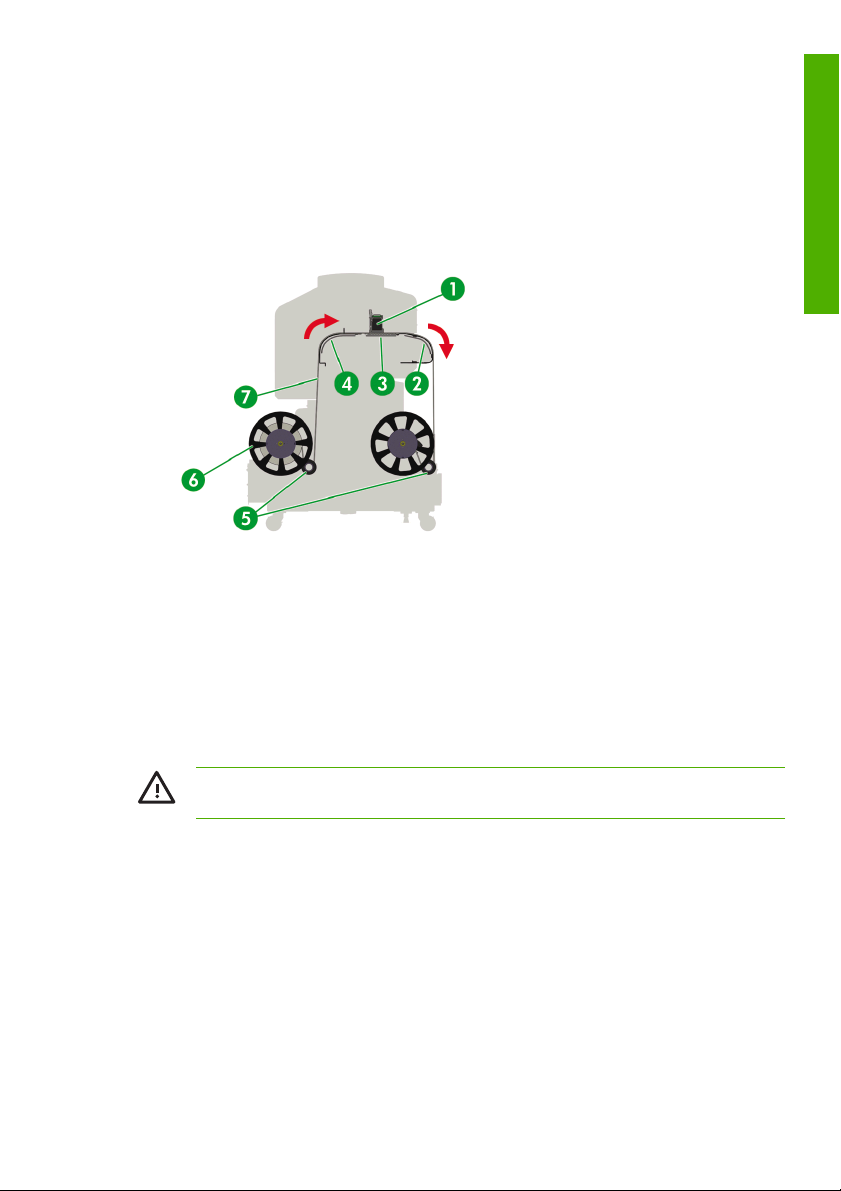
17. Alavanca de altura do cabeçote de impressão
18. Soquete de força da impressora
19. Botão Liga/Desliga de energia da impressora
Os aquecedores
A impressora inclui três aquecedores para fixar e estabilizar a imagem impressa na mídia. Cada aquecedor
é controlado separadamente.
1. Cabeçote de impressão
2. Aquecedor traseiro (seca a tinta e estabiliza a imagem impressa)
3. Aquecedor de impressão (fixa a tinta na mídia)
4. Aquecedor frontal (pré-aquece a mídia)
5. Barra de tensão
6. Cilindro principal
7. Mídia
AVISO! Não toque nas superfícies do aquecedor na passagem do papel. Isso pode causar
queimaduras.
Introdução
O painel frontal da impressora
Esta seção descreve os diversos controles e indicadores fornecidos no painel frontal da impressora e como
usá-los para controlar suas funções básicas.
PTWW O painel frontal da impressora 5
Page 18
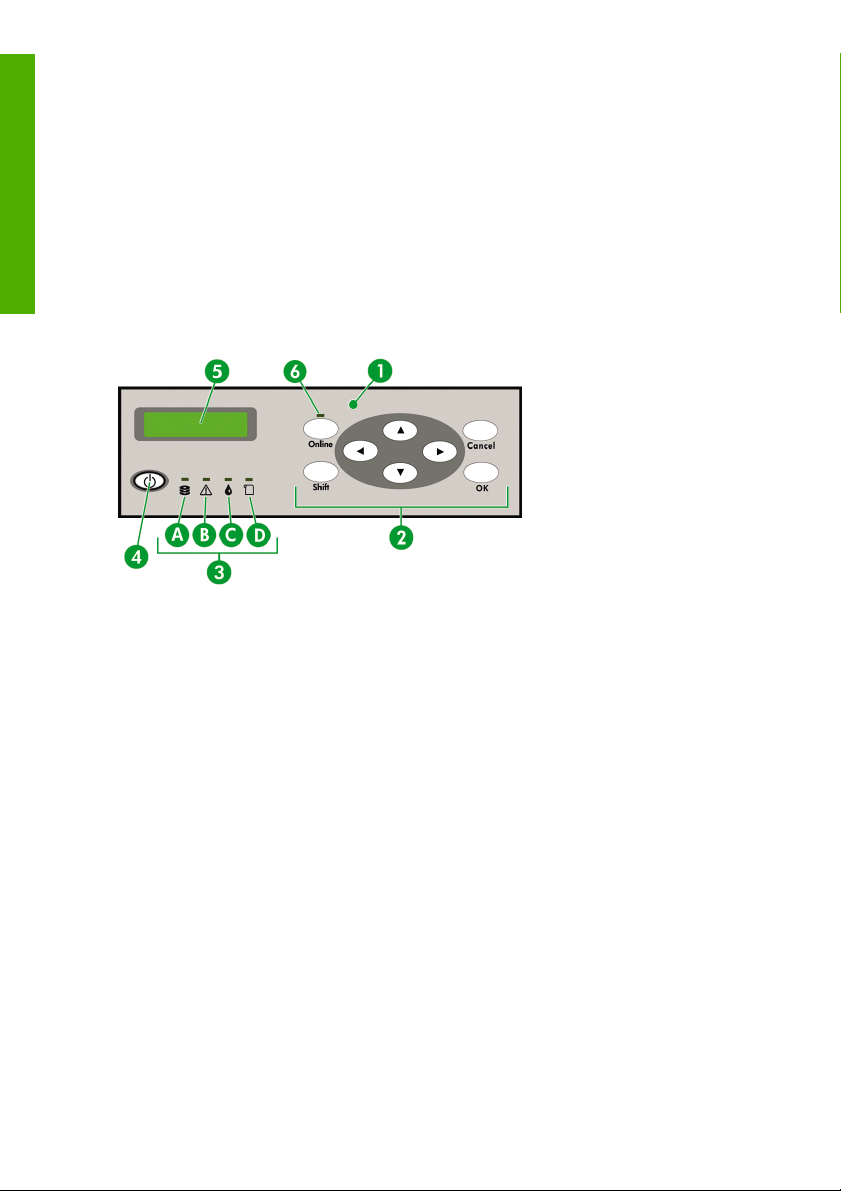
Introdução
Controles e indicadores do painel frontal
O painel frontal de sua impressora está localizado na parte da frente, no lado direito. Ele possui as seguinte
funções importantes:
Deve ser utilizado para realizar operações específicas, como carregar e descarregar mídia.
●
Pode exibir informações atualizadas sobre o status da impressora, dos cartuchos de tinta, da mídia
●
etc.
Pode fornecer diretrizes sobre o uso da impressora.
●
Exibe alertas e mensagens de erro quando apropriado.
●
Pode ser utilizado para alterar os valores das configurações da impressora e, assim, alterar sua
●
operação.
O painel frontal possui os seguintes componentes:
1. Alerta de aviso sonoro.
2. As teclas para definir as funções da impressora.
A tecla Online alterna a impressora entre o modo on-line e off-line e fornece acesso aos grupos
●
de menus do painel frontal.
A tecla Shift é utilizada para alternar os grupos de menus.
●
A tecla Cancel (Cancelar) cancela um parâmetro de entrada.
●
A tecla OK seleciona um menu ou informa um parâmetro.
●
As quatro teclas de seta selecionam um menu ou as opções de menus (seleção, número para
●
cima/para baixo).
3. Os LEDs se acendem, piscam ou se apagam para indicar o status da impressora.
A. O LED verde de Dados mostra o estado de recepção dos dados.
Piscando: comandos de impressão estão sendo recebidos do computador
●
Apagado: nada está sendo recebido do computador
●
6 Capítulo 1 Introdução PTWW
Page 19
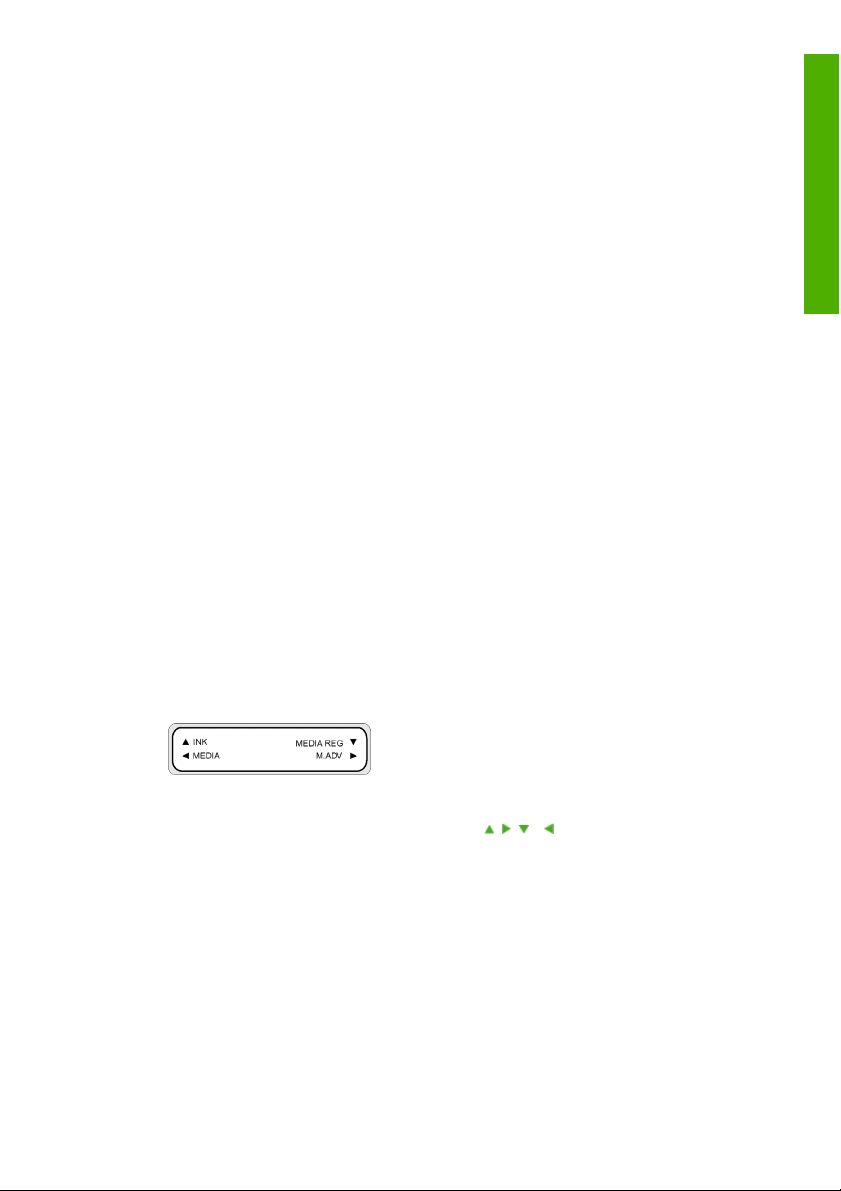
B. O LED laranja de Erro indica se ocorreu um erro.
Aceso: ocorreu um erro
●
Piscando: estado de aviso (erro de tempo limite da bobina de coleta)
●
Apagado: normal (nenhum erro ocorreu)
●
C. O LED verde de Tinta mostra o status dos cartuchos de tinta.
Aceso: todos os cartuchos de tinta estão presentes
●
Piscando: a tinta está acabando em pelo menos um cartucho
●
Apagado: sem tinta (a tinta acabou em pelo menos um cartucho)
●
D. O LED verde de Mídia mostra se há mídia carregada.
Aceso: a mídia está carregada (rolo ou folha recortada)
●
Apagado: não há mídia carregada
●
4. O botão de energia liga e desliga a impressora.
5. O LCD exibe informações e menus.
6. E. O LED verde On-line indica se a impressora está on-line.
Aceso: on-line
●
Piscando: modo de pausa on-line
●
Apagado: off-line
●
Utilizando o painel frontal
Para ativar operações de menus:
1. Entre no modo off-line pressionando a tecla Online.
2. Quando a impressora entra no modo off-line, uma tela de grupo de menus é exibida.
Introdução
Seleção do grupo de menus:
Selecione um grupo de menus utilizando as teclas
●
PTWW O painel frontal da impressora 7
, , e .
Page 20
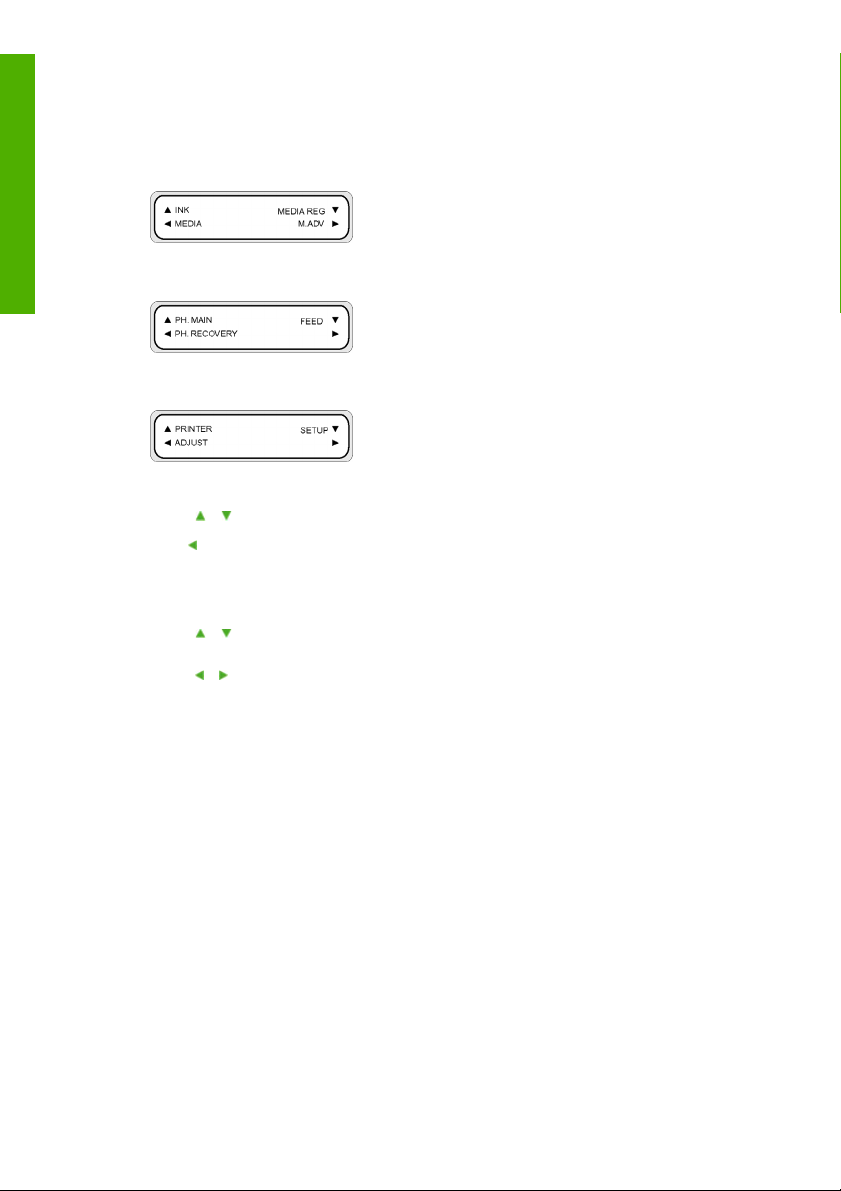
Introdução
Alterne entre telas de grupos de menus com a tecla Shift.
●
Para acessar um menu, utilize a tecla de seta correspondente ao grupo de menus que você deseja
acessar.
Para alternar para o próximo grupo de menus, pressione Shift.
Para alternar para o próximo grupo de menus, pressione Shift.
Se um menu for selecionado nos grupos de menus, será possível selecionar uma opção ou um submenu:
e : alteram entre menus no mesmo nível.
Teclas
●
: retorna à seleção de grupos de menus.
Tecla
●
Tecla OK: seleciona um submenu ou uma opção para que os parâmetros possam ser alterados.
●
Como definir ou alterar parâmetros:
e : alternam entre parâmetros ou aumentam ou diminuem um valor selecionado.
Teclas
●
e : alteram o dígito que você precisa modificar ao inserir um valor.
Teclas
●
Como definir um parâmetro ou cancelar:
Tecla OK: define um parâmetro.
●
Tecla Cancel (Cancelar): cancela um valor de parâmetro de entrada e retorna à seleção de submenus/
●
opções.
8 Capítulo 1 Introdução PTWW
Page 21
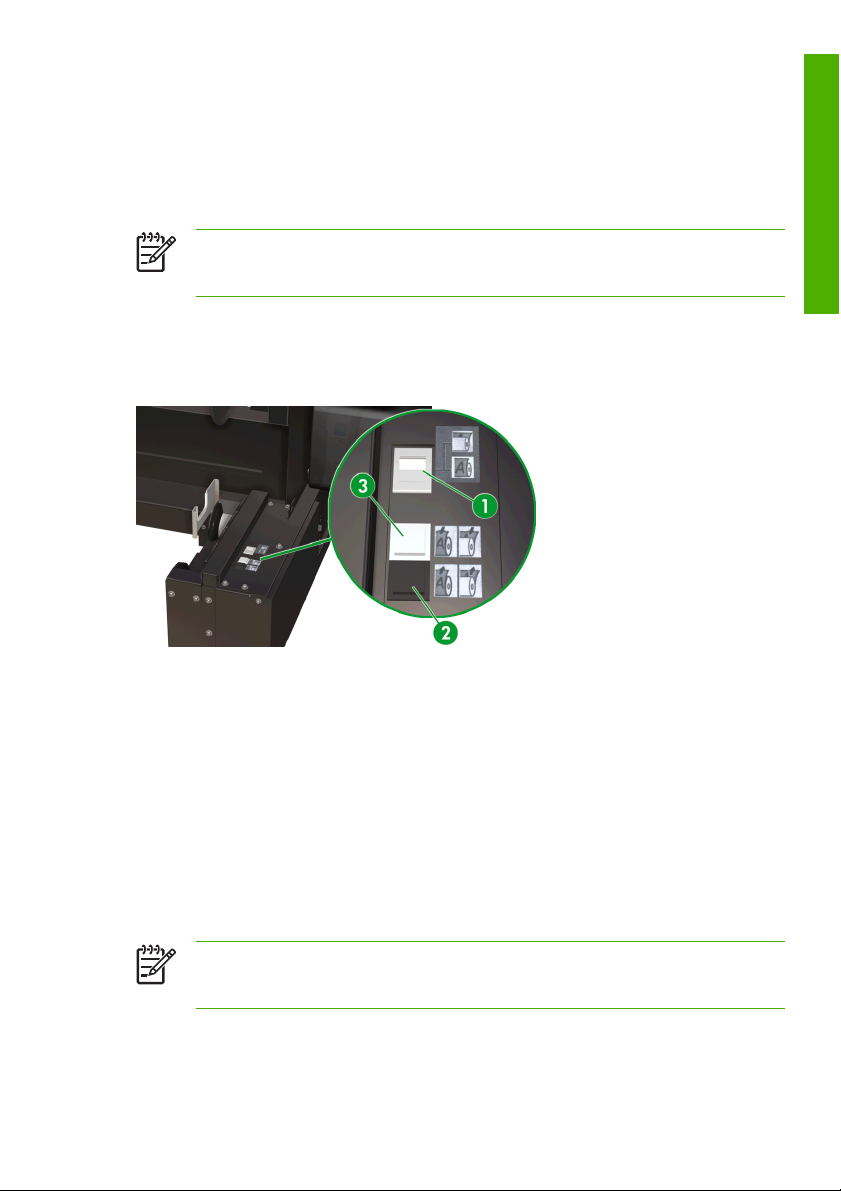
Controles do cilindro principal
Esta seção descreve os controles fornecidos para as unidades de acionamento do cilindro lateral de coleta
e alimentação e os pedais remotos associados.
Painel de controle lateral de alimentação de mídia
Nota O avanço ou a rebobinagem de mídia sempre se refere à sua trajetória na passagem de
mídia do lado de alimentação para o de coleta e NÃO ao avanço ou à rebobinagem de mídia
nos cilindros principais da impressora.
Os controles de alimentação de mídia estão localizados no painel de controle ao lado da unidade de
acionamento do cilindro principal no lado de alimentação da impressora. Esse painel de controle fornece
os botões necessários para controlar o avanço ou a rebobinagem manual da mídia pela passagem de
mídia (do lado de alimentação para o lado de coleta da impressora). Ele também fornece um método de
selecionar para qual lado do cilindro principal a mídia deve girar (interno ou externo).
Controles de acionamento do cilindro principal:
1. Botão branco direcional de rotação da mídia com duas posições (1) utilizado para selecionar o lado
do cilindro principal ao qual a mídia deve girar (interno ou externo).
2. Botão preto de avanço de mídia (2) utilizado para alimentar mídia do cilindro principal pela passagem
de impressão (do lado de alimentação para o lado de coleta da impressora) na direção definida com
o botão direcional de rotação (1). A mesma operação também pode ser controlada utilizando o botão
preto no pedal conectado no lado de alimentação da impressora.
3. Botão branco de rebobinagem de mídia (3) utilizado para bobinar a mídia do cilindro principal pela
passagem de impressão (do lado de alimentação para o lado de coleta da impressora) de volta ao
ponto inicial. A mesma operação também pode ser controlada utilizando o botão preto no pedal
conectado no lado de alimentação da impressora.
Introdução
Painel de controle do lado de coleta
Nota O avanço ou a rebobinagem de mídia sempre se refere à sua trajetória na passagem de
mídia do lado de alimentação para o de coleta e NÃO ao avanço ou à rebobinagem de mídia
nos cilindros principais da impressora.
PTWW Controles do cilindro principal 9
Page 22
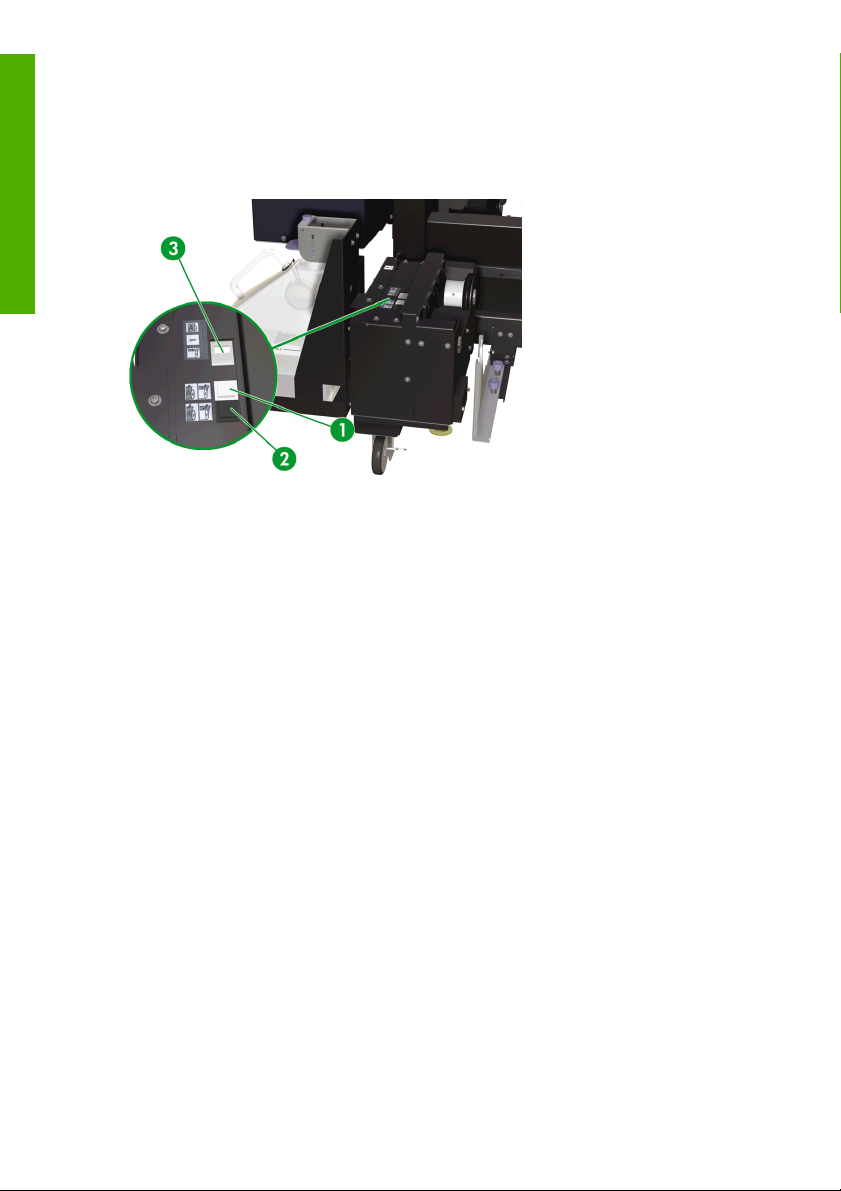
Introdução
Os controles de coleta de mídia estão localizados no painel de controle ao lado da unidade de acionamento
(bobina de coleta) do cilindro principal no lado de coleta da impressora. Esse painel de controle fornece
os botões necessários para controlar o avanço ou a rebobinagem manual da mídia pela passagem de
mídia (do lado de alimentação para o lado de coleta da impressora). Ele também fornece um método de
selecionar para qual lado do cilindro principal (para coleta) a mídia deve girar (interno ou externo).
Controles de acionamento do cilindro:
1. Botão branco de rebobinagem de mídia (1) utilizado para bobinar a mídia do cilindro principal (bobina
de coleta) pela passagem de impressão (do lado de alimentação para o lado de coleta da impressora)
na direção definida com o botão direcional de rotação (3). A mesma operação também pode ser
controlada utilizando o botão preto no pedal conectado no lado de alimentação da impressora.
2. Botão preto de avanço de mídia (2) utilizado para alimentar a mídia para o cilindro principal (bobina
de coleta) pela passagem de impressão (do lado de alimentação para o lado de coleta da impressora).
A mesma operação também pode ser controlada utilizando o botão preto no pedal conectado no lado
de alimentação da impressora.
3. Botão direcional de rotação da mídia com três posições (3) utilizado para desativar o acionamento e
selecionar o lado do cilindro para o qual a mídia deve girar (interno ou externo).
Pedais
A impressora é equipada com dois pedais remotos, um para controlar as funções de acionamento do
cilindro principal no lado de alimentação e o outro para controlar as mesmas funções no lado de coleta.
Os dois pedais são idênticos e contêm um botão preto (2) e outro branco (1). Eles têm exatamente as
mesmas funções dos botões equivalentes nos painéis de controle para as unidades da bobina principal
de alimentação e de coleta.
10 Capítulo 1 Introdução PTWW
Page 23
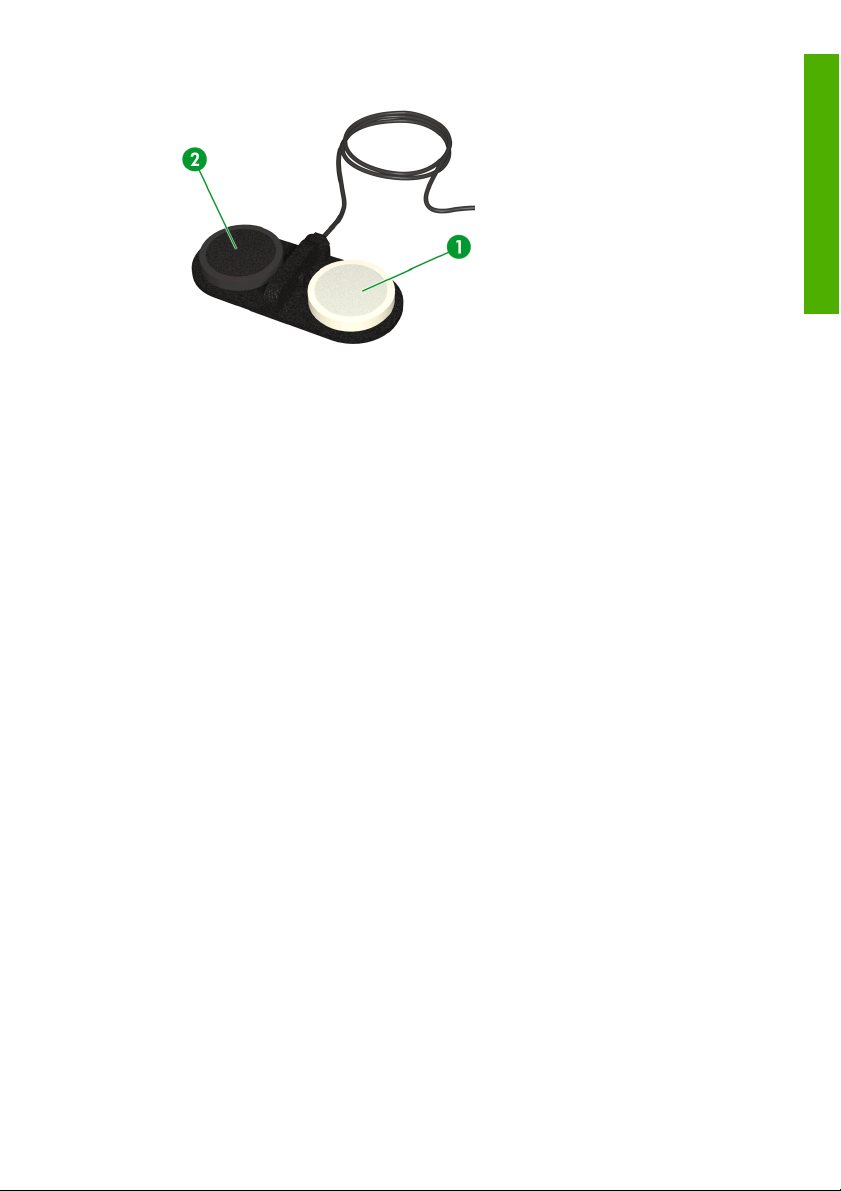
Introdução
PTWW Controles do cilindro principal 11
Page 24
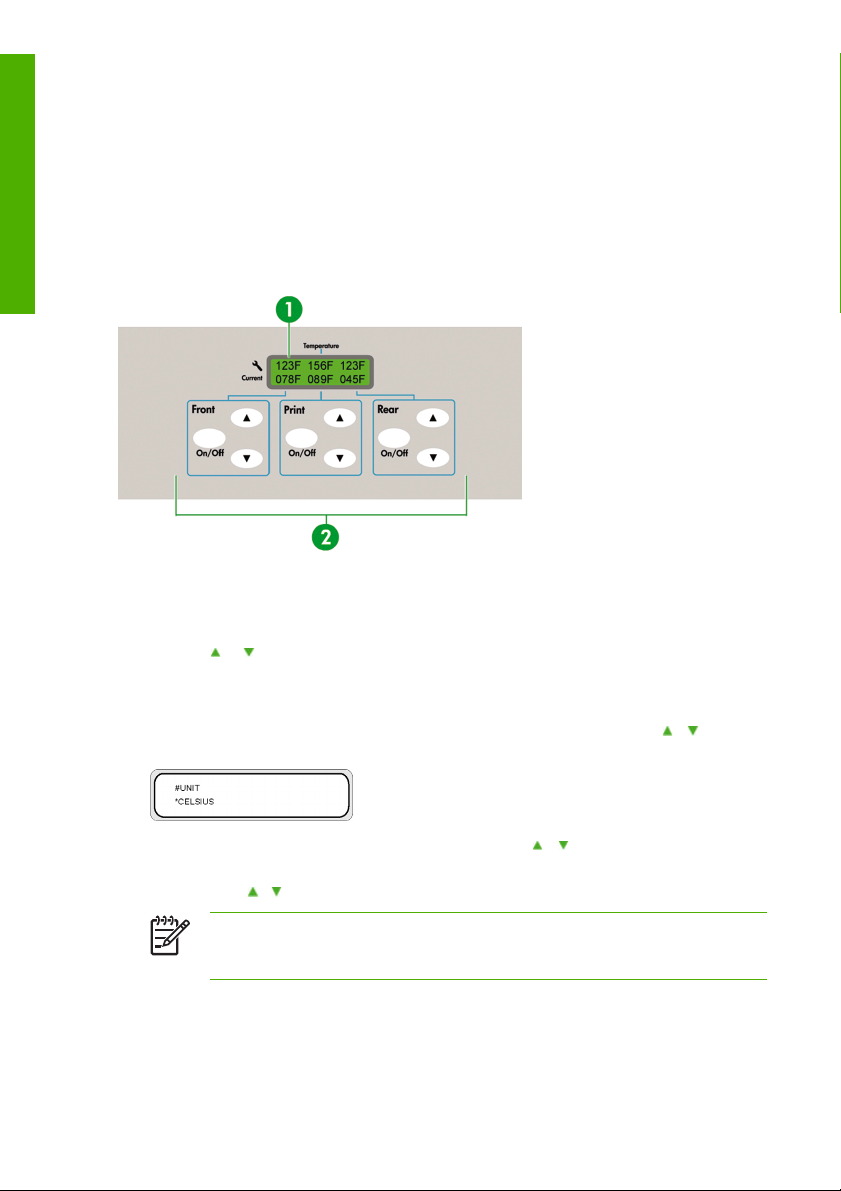
Os aquecedores da impressora
Introdução
Esta seção descreve como controlar os aquecedores da impressora utilizados para secar a mídia
impressa.
O painel frontal do aquecedor
O painel frontal do aquecedor está localizado na parte da frente da impressora, à esquerda. Ele exibe as
configurações dos aquecedores Front (Frontal), Print (de Impresão) e Rear (Traseiro) e também pode ser
utilizado para controlar as configurações de temperatura.
1. O visor na parte superior do painel mostra a temperatura alvo e a temperatura atual de cada
aquecedor.
2. Os três botões de energia On/Off (Liga/Desliga) ligam ou desligam os aquecedores. Os três pares
de teclas
aquecedores.
ou podem ser utilizados para aumentar ou diminuir as temperaturas alvo dos
Como definir os parâmetros do aquecedor
1. No painel frontal do aquecedor, pressione a tecla On/Off (Liga/Desliga) e as teclas e ao mesmo
tempo para entrar no modo de configuração de parâmetros.
2. Selecione um parâmetro de configuração utilizando as teclas e no painel frontal do aquecedor
e pressione a tecla On/Off (Liga/Desliga) esse painel para modificar o item de configuração exibido.
3. Utilize as teclas
12 Capítulo 1 Introdução PTWW
e para selecionar o valor e pressione a tecla On/Off (Liga/Desliga) para confirmar.
Nota Se tiver selecionado um valor de configuração incorreto, você poderá pressionar
novamente a tecla On/Off (Liga/Desliga) para cancelar a configuração e repetir o processo
da etapa 2 em diante.
Page 25
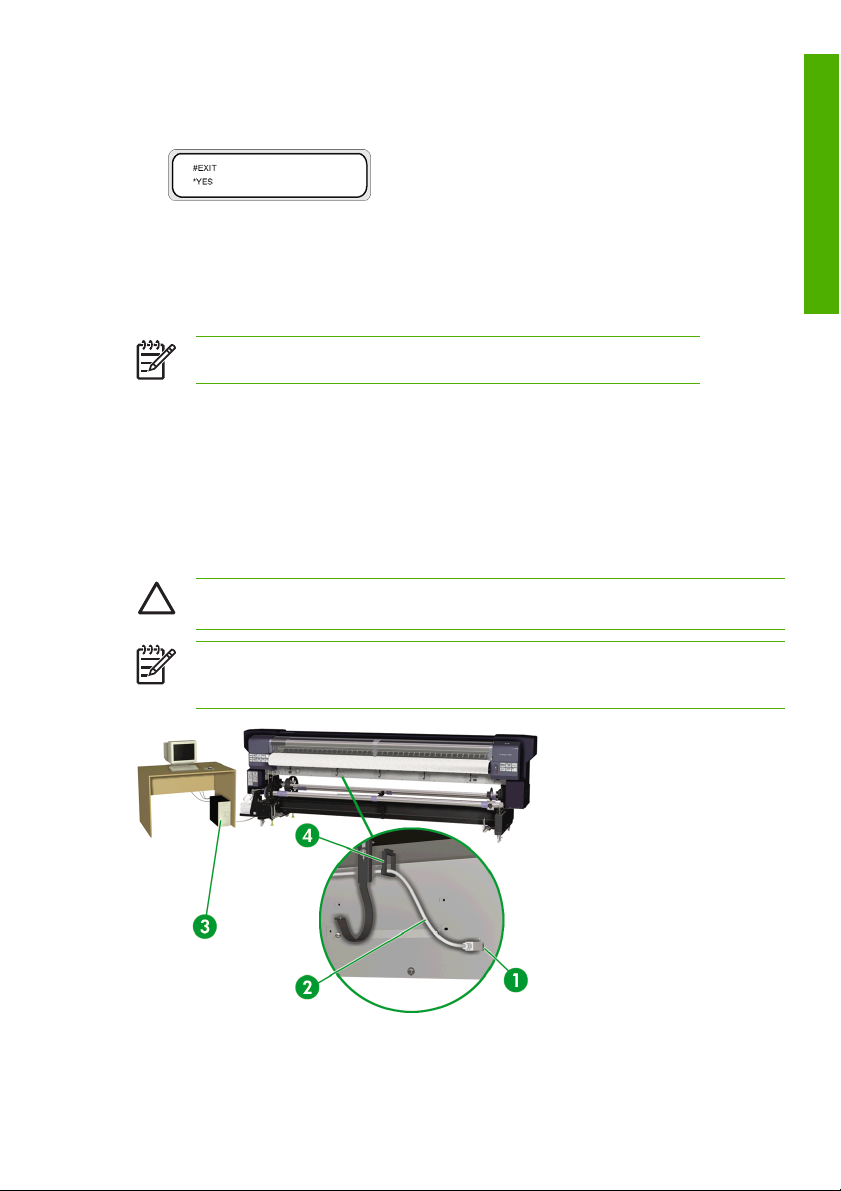
4. Para sair do modo de configuração de parâmetros, vá até a opção EXIT (SAIR) e pressione a
tecla On/Off (Liga/Desliga) para selecionar YES (SIM).
5. Pressione a tecla On/Off (Liga/Desliga) no painel frontal do aquecedor para confirmar.
Conexão com um computador
Esta seção descreve a configuração do sistema e os procedimentos de conexão dos cabos.
Nota Antes de conectar ou desconectar o cabo USB, DESLIGUE a impressora.
Escolha da configuração do sistema
As seguintes conexões são possíveis:
1. Impressora
2. Interface USB
3. Servidor da impressora (RIP)
Procedimento de conexão
CUIDADO Verifique se o cabo USB está corretamente direcionado para evitar o contato com
a mídia.
Nota Antes de conectar o cabo USB, certifique-se de que o RIP esteja instalado de forma que
a impressora possa ser detectada pelo sistema operacional. Consulte as informações fornecidas
com o RIP para obter instruções de instalação.
Introdução
PTWW Conexão com um computador 13
Page 26
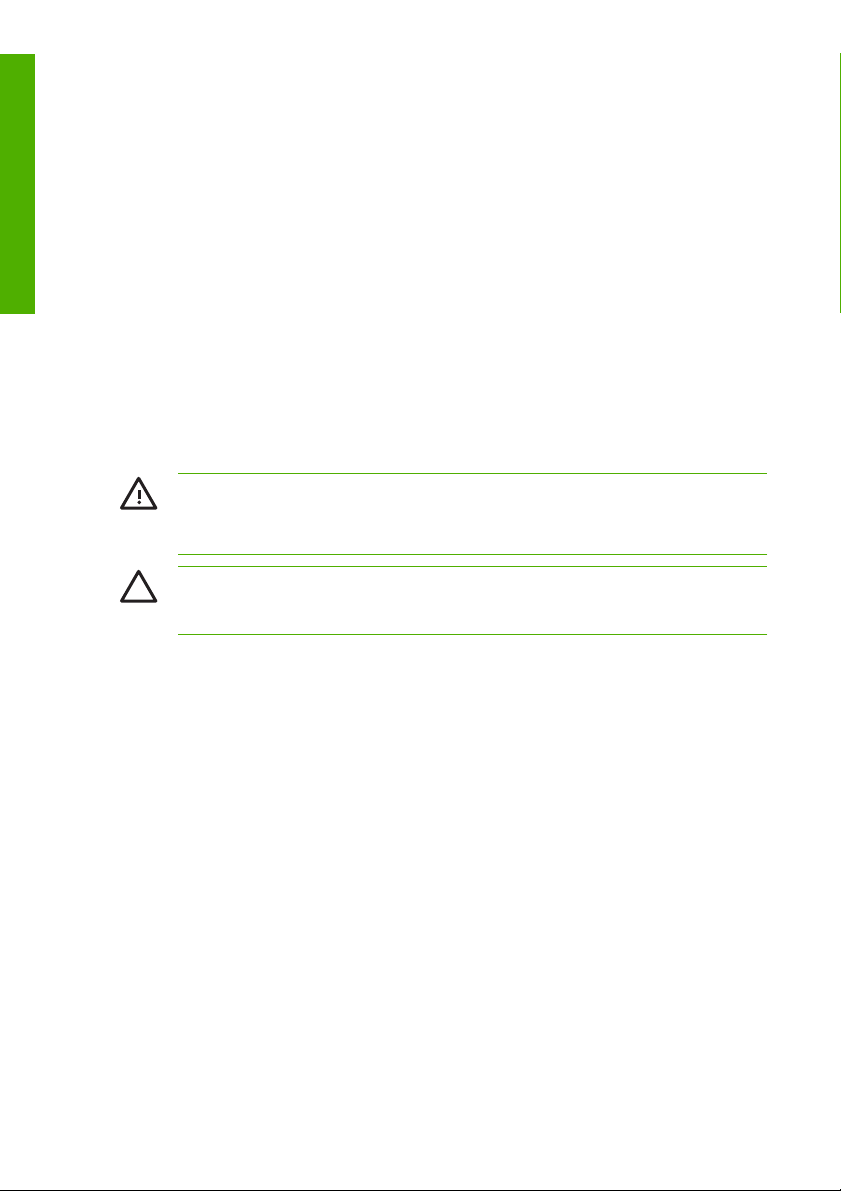
Conecte um cabo USB da seguinte maneira:
Introdução
1. Se o cabo USB (2) já estiver conectado à parte traseira da impressora, desconecte-o.
2. No painel frontal, desligue a impressora.
3. Desligue a impressora utilizando o botão liga/desliga na parte traseira.
4. Conecte um cabo USB (2) ao conector USB (1) na parte traseira da impressora.
5. Utilize os grampos de cabo (4) fornecidos para prender o cabo USB (2) em um lado, conforme a
localização do computador em relação à impressora.
6. Conecte um cabo USB ao conector USB no computador (3).
7. Ligue a impressora utilizando o botão liga/desliga na parte traseira.
8. No painel frontal, ligue a impressora.
9. No computador, selecione a impressora.
Como ligar/desligar a impressora
AVISO! Utilize somente uma unidade de fonte de alimentação AC de 200 a 240 V.
Aterre a impressora adequadamente. O não-aterramento da impressora pode resultar em
choque elétrico, incêndio e vulnerabilidade à interferência eletromagnética.
CUIDADO Sempre segure o cabo de força pelo plugue ao conectá-lo e desconectá-lo da
tomada elétrica. Nunca puxe pelo cabo, pois isso pode danificá-lo e causar riscos de incêndio e
choque elétrico.
14 Capítulo 1 Introdução PTWW
Page 27
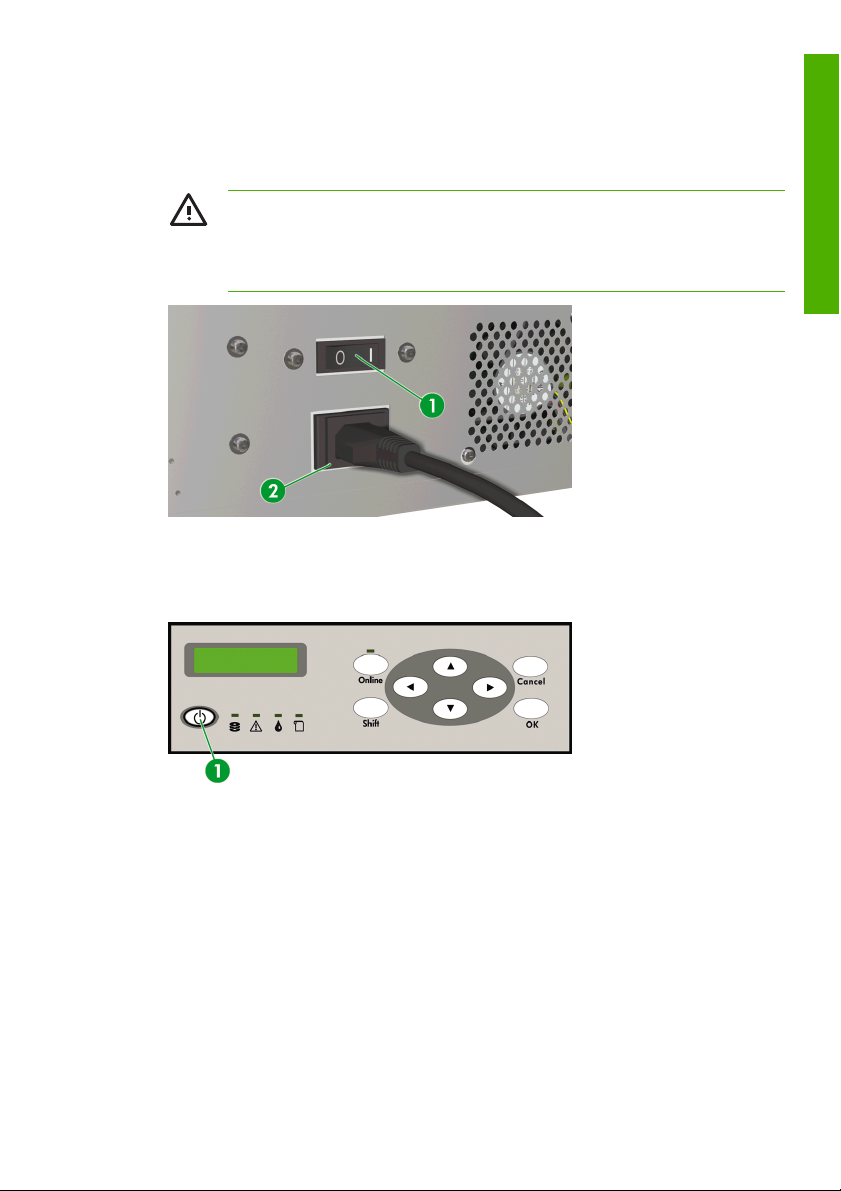
Como ligar a impressora
1. Desligue (posição 0) o botão da impressora (1) na parte traseira e conecte ao soquete da impressora
(2) uma das extremidades do cabo de força fornecido. Insira o outro plugue do cabo em uma tomada
elétrica apropriada.
AVISO! Evite sobrecarregar a tomada elétrica da impressora com vários dispositivos.
Utilize apenas o cabo elétrico fornecido pela HP com a impressora. Não danifique, corte ou
conserte o cabo de força. Um cabo de força danificado apresenta riscos de incêndio e
choque elétrico. Substitua um cabo de força danificado por um cabo de força aprovado pela
HP.
2. Ligue (posição 1) o botão da impressora (1) na parte posterior (lado esquerdo visto do lado de trás
da impressora).
3. Pressione o botão LIGA/DESLIGA de energia (1) no painel frontal.
Introdução
PTWW Como ligar/desligar a impressora 15
Page 28
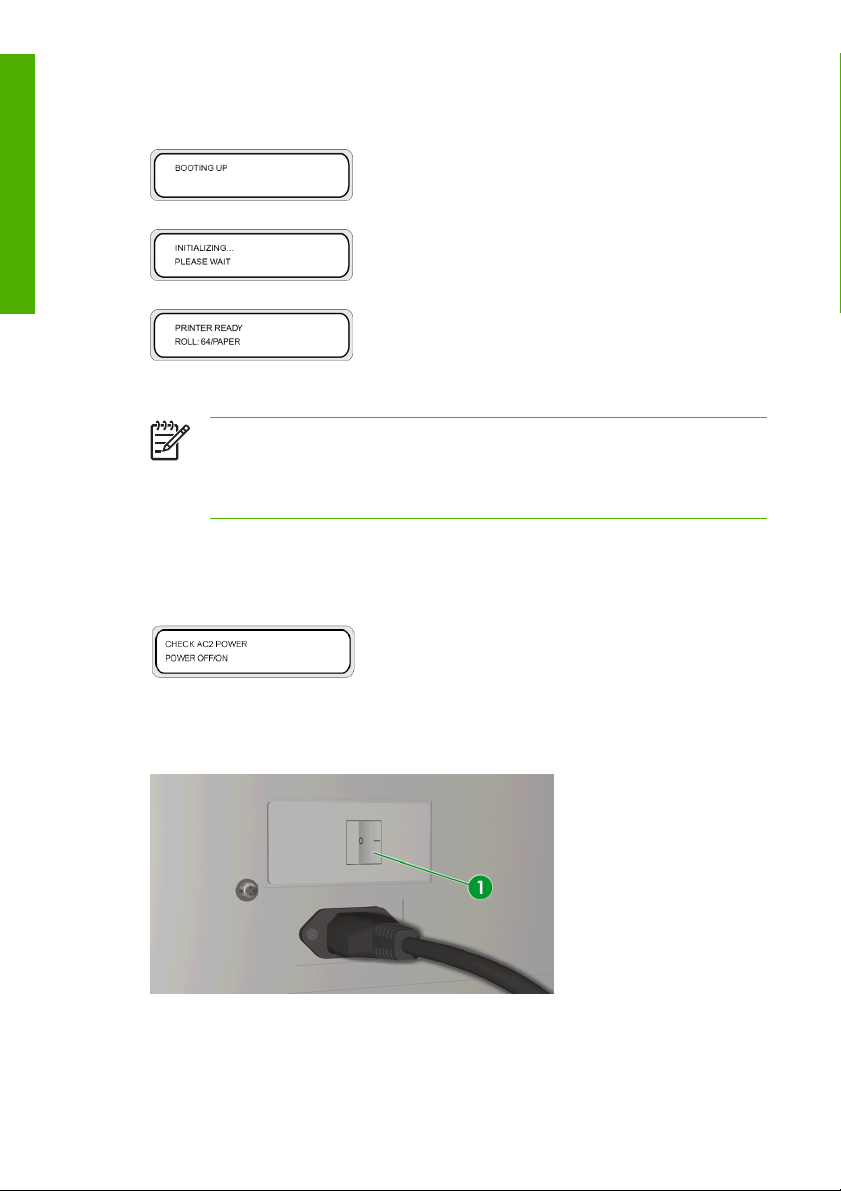
Introdução
4. Quando você pressionar o botão para ligar, a impressora realizará um teste de diagnóstico de
ativação e as mensagens a seguir serão exibidas no painel frontal.
(Se houver um rolo de papel de 64 pol. carregado.)
Nota A menos que haja uma emergência, desligue a impressora somente quando a
mensagem PRINTER READY (IMPRESSORA PRONTA) for exibida no painel frontal. Para
evitar derramamento de tinta e danos ao cabeçote de impressão, não desligue a impressora
quando a mensagem INITIALIZING (INICIALIZANDO) ou PH RECOVERY
(RECUPERAÇÃO CABEÇ) for exibida no painel frontal.
5. Quando a impressora for ligada, o visor do painel frontal do aquecedor também será ligado. Pressione
o botão Liga/Desliga de energia do aquecedor na parte traseira da impressora para utilizar o
aquecedor.
Quando o aquecedor for desligado, a mensagem a seguir será exibida no painel frontal.
Como ligar o aquecedor
Pressione o botão liga/desliga (1) na parte posterior da impressora (lado direito visto do lado de trás
▲
da impressora).
16 Capítulo 1 Introdução PTWW
Page 29
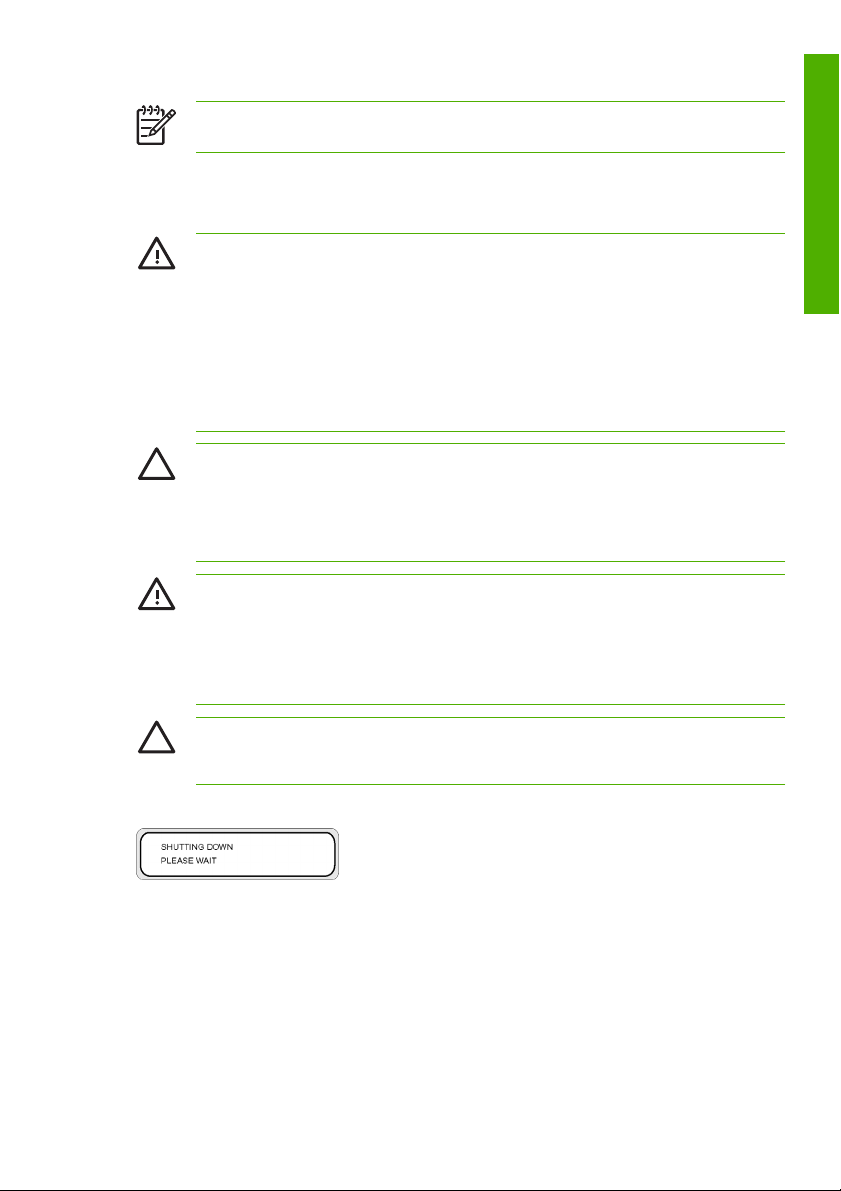
Nota Utilize o botão do aquecedor localizado na parte traseira da impressora somente ao
desligar completamente a impressora para operações de remoção, instalação ou manutenção.
Como desligar
Com desligar a impressora
AVISO! A impressora possui um relógio interno que permite a limpeza automática dos
cabeçotes de impressão, liberando uma certa quantidade de tinta pelos cabeçotes e mantendoos conseqüentemente em boas condições. Isso é feito após as primeiras 20 horas sem atividade
de impressão e a cada 3 dias. Se a impressora ficar desligada por um longo período, esse
processo não acontecerá. Se a tinta não fluir pelos cabeçotes de impressão em intervalos
regulares, ela secará dentro dos bocais, chegando ao ponto de ser impossível recuperá-los e
danificando esses cabeçotes. Isso exigirá uma cara substituição desses cabeçotes de
impressão.
O botão de energia na parte traseira deve ser utilizado apenas para desligar a impressora ao
removê-la, conectá-la a um computador ou ao instalar ou fazer a manutenção das suas peças.
CUIDADO Se você precisar deixar a impressora enquanto ela estiver em operação, verifique
se ela está ligada, se os cartuchos de tinta estão cheios e se o frasco para tinta residual
está vazio, para que a manutenção automática (feita após as primeiras 20 horas de inatividade
e a cada 3 dias) possa ser concluída com êxito enquanto você não estiver presente. Se
necessário, instale novos cartuchos de tinta. Os cartuchos de tinta substituídos poderão ser
reutilizados ao retorná-los à impressora, se ainda tiverem tinta.
AVISO! Desligue a impressora e desconecte o cabo de alimentação da tomada de energia nos
seguintes casos: para colocar as mãos dentro da impressora, se a impressora exalar fumaça ou
um odor incomum, se a impressora produzir um ruído incomum diferente ao de sua operação
normal, uma peça de metal ou líquido (fora das rotinas de limpeza e manutenção) tocar as peças
internas da impressora, durante uma tempestade elétrica (trovão e raios), durante uma queda
de energia.
Introdução
CUIDADO Sempre segure o cabo de força pelo plugue ao conectá-lo e desconectá-lo da
tomada elétrica. Nunca puxe pelo cabo, pois isso pode danificá-lo e causar riscos de incêndio e
choque elétrico.
Desligue a impressora pressionando o botão Liga/Desliga no painel frontal por alguns segundos.
▲
O painel frontal exibe a mensagem acima para indicar que um processo de encerramento está ocorrendo.
Após a conclusão do processo, a impressora será desligada.
Se você pretende desligar a impressora por pouco tempo, poderá evitar a operação de limpeza dos
cabeçotes de impressão pressionando o botão Liga/Desliga junto com a tecla Cancel (Cancelar).
A operação de limpeza dos cabeçotes de impressão é sempre recomendada.
PTWW Como ligar/desligar a impressora 17
Page 30
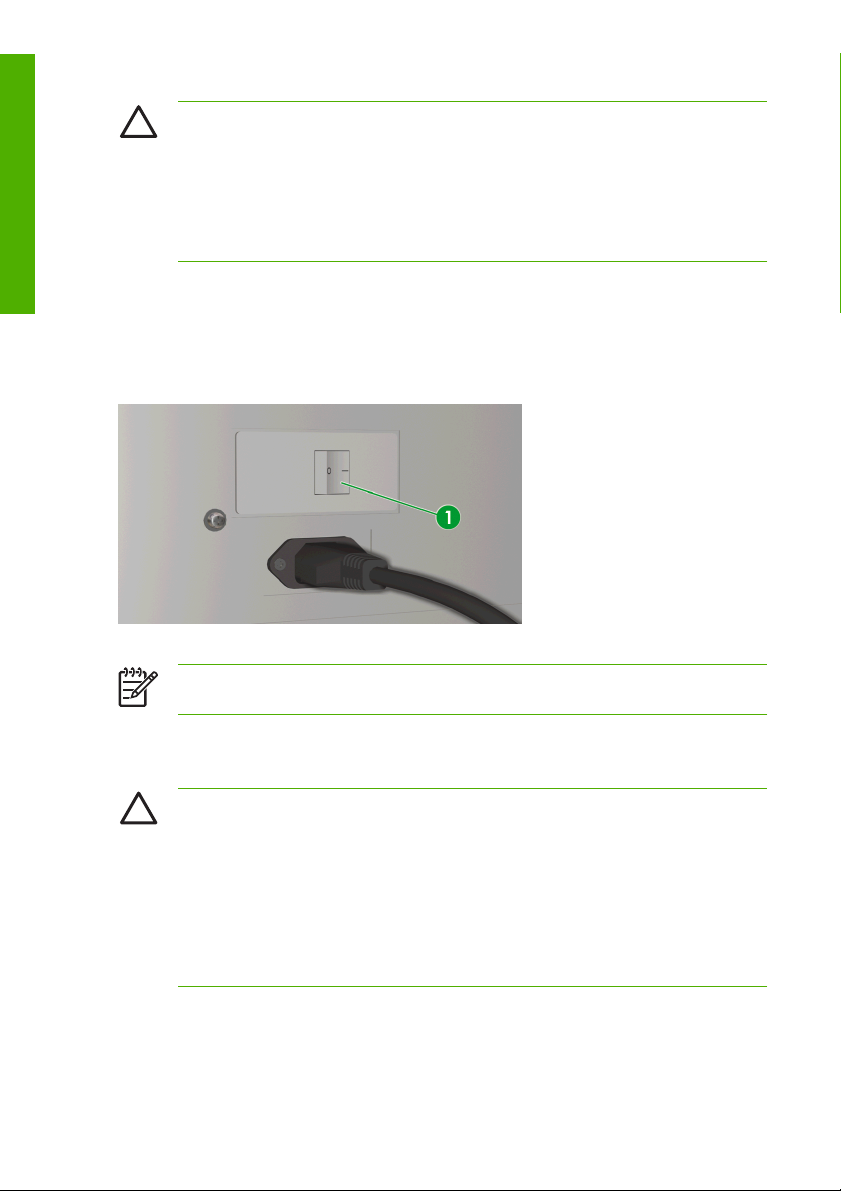
Introdução
CUIDADO O botão de energia na parte traseira deve ser utilizado apenas para desligar a
impressora ao movê-la, conectá-la a um computador ou ao instalar ou fazer a manutenção das
suas peças.
Pressione o botão Liga/Desliga de energia, aguarde pelo menos dez segundos e pressione-o
novamente.
A impressora limpa os cabeçotes de impressão 20 horas após o último processo de impressão
e a cada 3 dias. É recomendável manter a impressora sempre ligada.
Como desligar os aquecedores
Desligue os aquecedores pressionando as teclas On/Off (Liga/Desliga) no painel frontal do
▲
aquecedor.
Em condições normais de uso, não é necessário desligar os aquecedores utilizando o botão liga/
desliga do aquecedor (1) localizado na parte traseira da impressora.
Nota Utilize o botão do aquecedor localizado na parte traseira da impressora somente ao
desligar completamente a impressora para operações de remoção, instalação ou manutenção.
Substituição de um cartucho de tinta
CUIDADO Sempre utilize cartuchos de tinta HP autênticos. Esses cartuchos foram projetados
para desempenho de criação de imagens de alta qualidade e operação confiável da impressora.
O uso de tintas não-HP pode resultar em baixa qualidade de impressão, funcionamento incorreto
da impressora ou defeitos na impressora. As características de risco de diferentes tintas
solventes podem apresentar grandes variações. A HP não realizou testes de segurança do
produto para tintas não-HP com esta impressora e não é responsável por perdas ou danos
resultantes do uso dessas tintas.
Os cartuchos de tinta HP devem ser instalados antes da data “Install By” impressa neles. O uso
do cartucho de tinta 3 meses após a data indicada em “Install By” pode deteriorar a qualidade
de impressão ou causar o mau funcionamento da impressora.
18 Capítulo 1 Introdução PTWW
Page 31

Nota
Se você não conseguir inserir um cartucho de tinta, verifique se a cor corresponde ao slot. Uma
chave mecânica impede que um cartucho de tinta seja inserido no slot errado.
Não sacuda os cartuchos de tinta antes de inseri-los na impressora.
O painel frontal informará quando for necessário trocar um cartucho de tinta.
XX: Nome da tinta (K: Preto, Lm: Magenta claro, Lc: Ciano claro)
XX: Nome da tinta (C: Ciano M: Magenta Y: Amarelo)
Nota A impressora continuará a imprimir durante a substituição de um cartucho de tinta.
Para substituir um cartucho de tinta vazio:
1. Pressione o fecho (1) para abrir a tampa de tinta (2).
Introdução
PTWW Substituição de um cartucho de tinta 19
Page 32

Introdução
2. Remova um cartucho de tinta (1) da impressora.
3. Insira um novo cartucho de tinta (1) na impressora.
4. Feche a tampa de tinta (1).
20 Capítulo 1 Introdução PTWW
Page 33
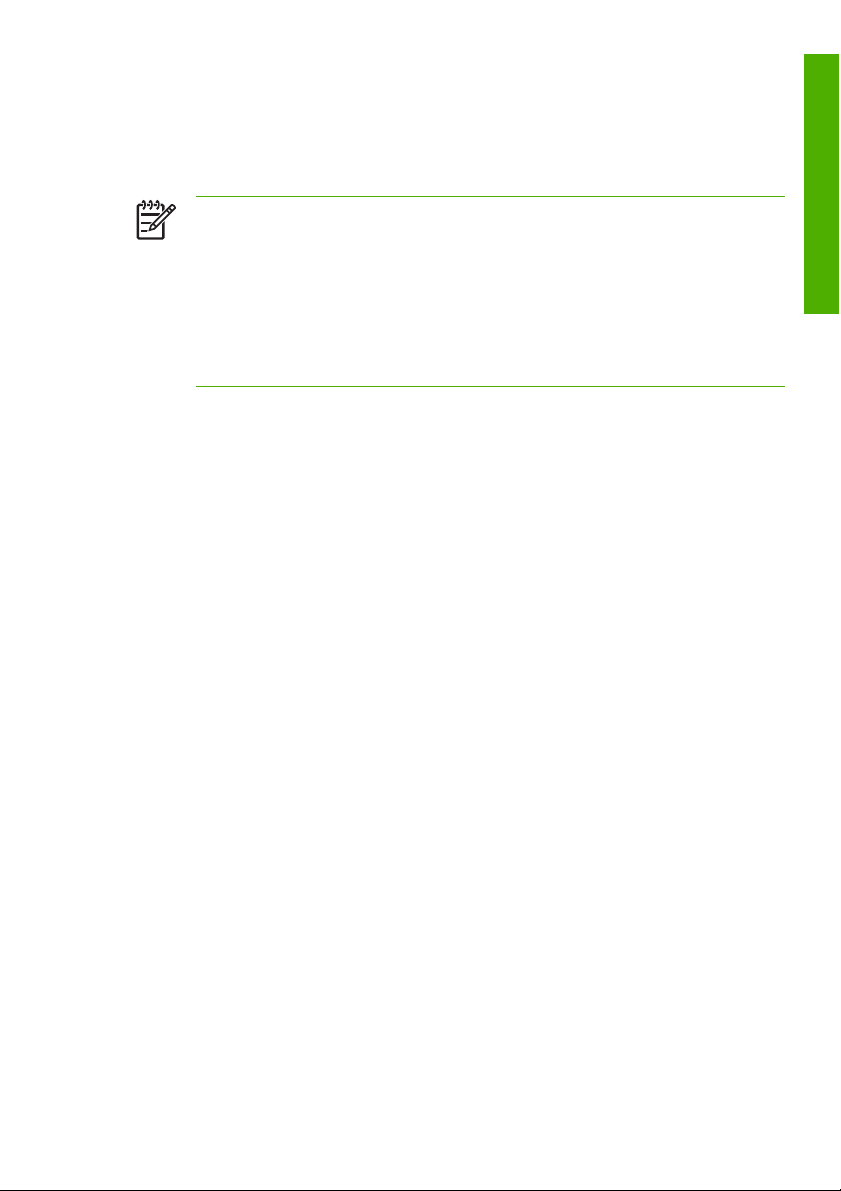
Modos de impressão
Esta impressora fornece 14 modos de impressão diferentes. Escolha o modo a ser utilizado com base no
tipo de mídia, na produtividade e na qualidade da imagem.
Nota O modo de impressão recomendado para esta impressora é “NORMAL”. Utilize os outros
modos se a produtividade e a qualidade da imagem forem importantes.
O modos de impressão FAST (RÁPIDO) devem ser utilizados quando o PC que processar o
trabalho tiver uma CPU lenta, pouca memória ou um HD de capacidade limitada. Nesses modos,
a ênfase está na velocidade de processamento do PC e, por isso, o tempo RIP é reduzido, mas
a resolução de entrada é de 360 x 360 dpi. Consequentemente, a qualidade da imagem impressa
pode ficar prejudicada se comparada aos modos normais.
As configurações de largura da mídia e origem do aninhamento não podem ser salvas.
1. “NORMAL” (orientado para produtividade + qualidade de imagem — 4 passadas) É o modo de
impressão padrão da impressora normalmente usado. Ele fornece uma resolução de impressão de
720 x 720 dpi a uma velocidade de impressão de 16m2/h. A qualidade da imagem é processada em
alta resolução.
2. “H-QUALITY (ALTA QUALIDADE)” (orientado para qualidade da imagem — 8 passadas) Este modo
é utilizado para mídia com baixo desempenho de secagem ou que demonstre uma impressão
irregular aparente no modo NORMAL. A resolução de impressão é a mesma do modo NORMAL, 720
x 720 dpi e a velocidade de impressão é a metade da velocidade do modo NORMAL.
3. “H-DENSITY (ALTA DENSIDADE)” (impressão de alta densidade — 8 passadas) Este modo foi
projetado para impressão em mídia transparente como FF, cloreto de vinil transparente e outras
mídias semelhantes que requeiram alta densidade. Se for utilizada uma mídia com baixo
desempenho de secagem, a impressão unidirecional será eficaz. Uma imagem sólida de 100% de
densidade é impressa a 200% de densidade. A velocidade de impressão é a mesma do modo HQUALITY (ALTA QUALIDADE).
4. “3 TIMES (3 VEZES)” (impressão de alta densidade — 12 passadas) Este modo foi projetado para
impressão em mídia transparente como FF, cloreto de vinil transparente e outras mídias semelhantes
que requeiram alta densidade. Uma imagem sólida de 100% de densidade é impressa a 300% de
densidade. A velocidade de impressão é três vezes mais lenta que a do modo NORMAL.
5. “H-QUALITY2 (ALTA QUALIDADE2)” (orientado para qualidade da imagem — 16 passadas) Este
modo é utilizado para mídia com baixo desempenho de secagem ou que demonstre uma impressão
irregular aparente no modo H-QUALITY2 (ALTA QUALIDADE). A resolução de impressão é a mesma
do modo NORMAL, 720 x 720 dpi e a velocidade de impressão é a metade da velocidade do modo
H-QUALITY (ALTA QUALIDADE).
6. “H-DENSITY2 (ALTA DENSIDADE2)” (impressão de alta densidade — 16 passadas) Este modo foi
projetado para impressão em mídia transparente como FF, cloreto de vinil transparente e outras
mídias semelhantes que requeiram alta densidade. Utilize este modo para mídia com baixo
desempenho de secagem ou que demonstre uma impressão irregular aparente no modo H-DENSITY
(ALTA DENSIDADE). Uma imagem sólida de 100% de densidade é impressa a 200% de densidade.
A velocidade de impressão é a metade da velocidade do modo H-DENSITY (ALTA DENSIDADE).
7. “DRAFT (RASCUNHO)” (orientado para produtividade — 2 passadas) Este modo fornece uma
resolução de impressão de 360 x 720 dpi a uma velocidade de impressão de 30 m2/h, mas com uma
densidade muito inferior à do modo NORMAL. Consequentemente, dependendo do tipo de mídia
Introdução
PTWW Modos de impressão 21
Page 34
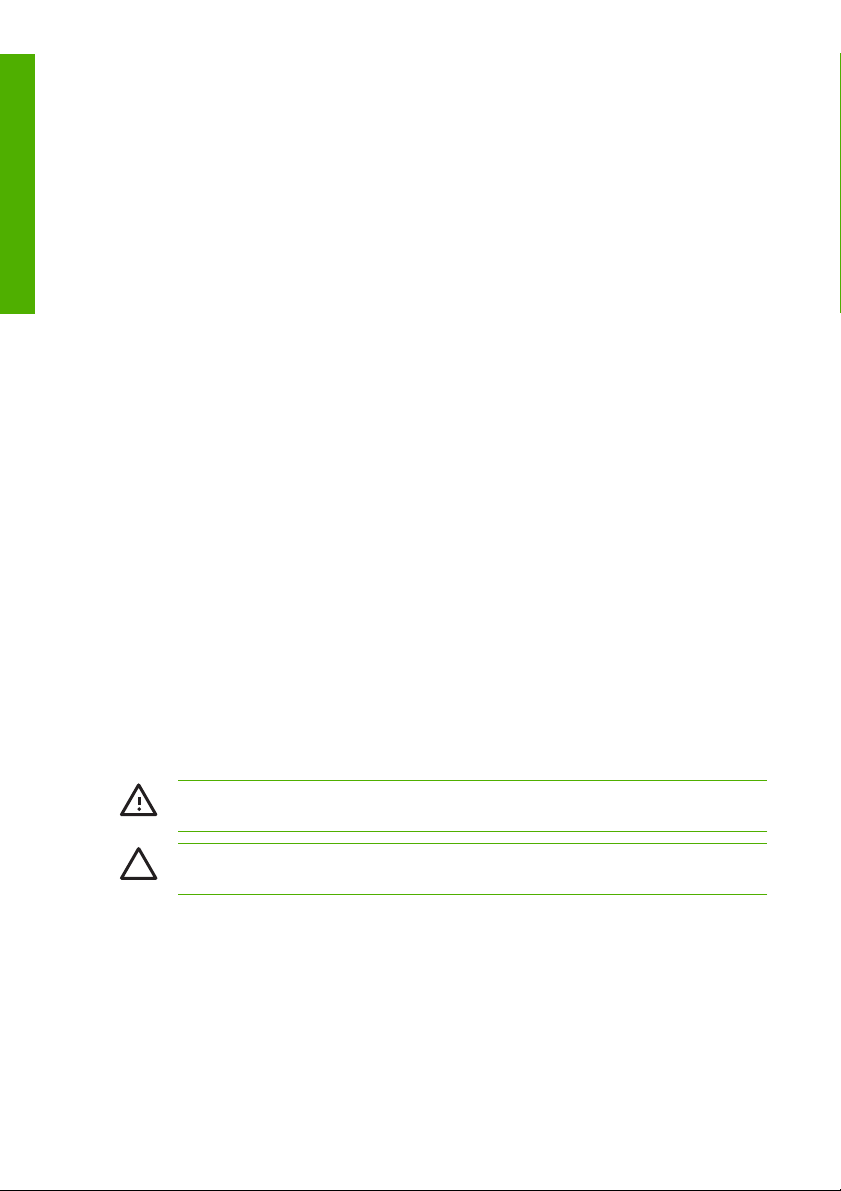
Introdução
utilizado, pode apresentar uma impressão irregular aparente. Uma imagem sólida de 100% de
densidade é impressa a 50% da densidade do modo NORMAL. Este modo é muito útil para verificar
layout.
8. “FAST (RÁPIDO)” (tempo reduzido de processamento do PC — 4 passadas) Este modo possui a
mesma densidade e o mesmo tempo de impressão que o modo NORMAL.
9. “F-H-QUALITY (ALTA QUAL RÁPIDO)” (tempo reduzido de processamento do PC — 8 passadas)
Este modo é utilizado para mídia com baixo desempenho de secagem ou que demonstre uma
impressão irregular aparente no modo FAST (RÁPIDO), mas com a metade da velocidade do modo
FAST (RÁPIDO).
10. “F-H-DENSITY (ALTA DENS RÁPIDO)” (tempo reduzido de processamento do PC + impressão de
alta densidade — 8 passadas) Este modo fornece densidade e velocidade de impressão equivalentes
às do modo H-DENSITY (ALTA DENSIDADE).
11. “F-3 TIMES (3 VEZES RÁPIDO)” (tempo reduzido de processamento do PC + impressão de alta
densidade — 12 passadas) Este modo fornece densidade e velocidade de impressão equivalentes
às do modo 3 TIMES (3 VEZES).
12. “F-H-QUAL2 (ALTA QUAL RÁPIDO2)” (tempo reduzido de processamento do PC — 16 passadas)
Este modo é utilizado para mídia com baixo desempenho de secagem ou que demonstre uma
impressão irregular aparente no modo F-H-QUALITY (ALTA QUAL RÁPIDO). A velocidade de
impressão é a metade da velocidade do modo F-H-QUALITY (ALTA QUAL RÁPIDO).
13. “F-H-DENS2 (ALTA DENS RÁPIDO2)” (tempo reduzido de processamento do PC + impressão de
alta densidade — 16 passadas) Este modo fornece uma densidade equivalente à do modo HDENSITY (ALTA DENSIDADE), mas com a metade da velocidade.
14. “FINE DRAFT (RASCUNHO SUPERIOR)” (orientado para produtividade + qualidade de imagem —
4 passadas) Este modo fornece uma resolução de impressão de 540 x 720 dpi a uma velocidade de
impressão de 20 m2/h, que é 20% mais rápida que o modo NORMAL. A qualidade de imagem para
fotografias é quase equivalente à do modo NORMAL, mas uma imagem sólida de 100% de densidade
é impressa a 75% de densidade do modo NORMAL. Consequentemente, se a intensidade das cores
for importante, utilize o modo NORMAL.
Precauções de segurança
Os símbolos a seguir são adotados neste manual para garantir o uso correto da impressora e evitar que
ela seja danificada. Siga as instruções marcadas com estes símbolos.
AVISO! O não-cumprimento das orientações marcadas com este símbolo pode causar
ferimentos graves ou até morte.
CUIDADO O não-cumprimento das orientações marcadas com este símbolo pode causar
ferimentos leves ou danos ao produto.
Avisos gerais
Utilize somente uma unidade de fonte de alimentação AC de 200 a 240 V. Evite sobrecarregar a
●
tomada elétrica da impressora com vários dispositivos.
Aterre a impressora adequadamente. O não-aterramento da impressora pode resultar em choque
●
elétrico, incêndio e vulnerabilidade à interferência eletromagnética.
22 Capítulo 1 Introdução PTWW
Page 35
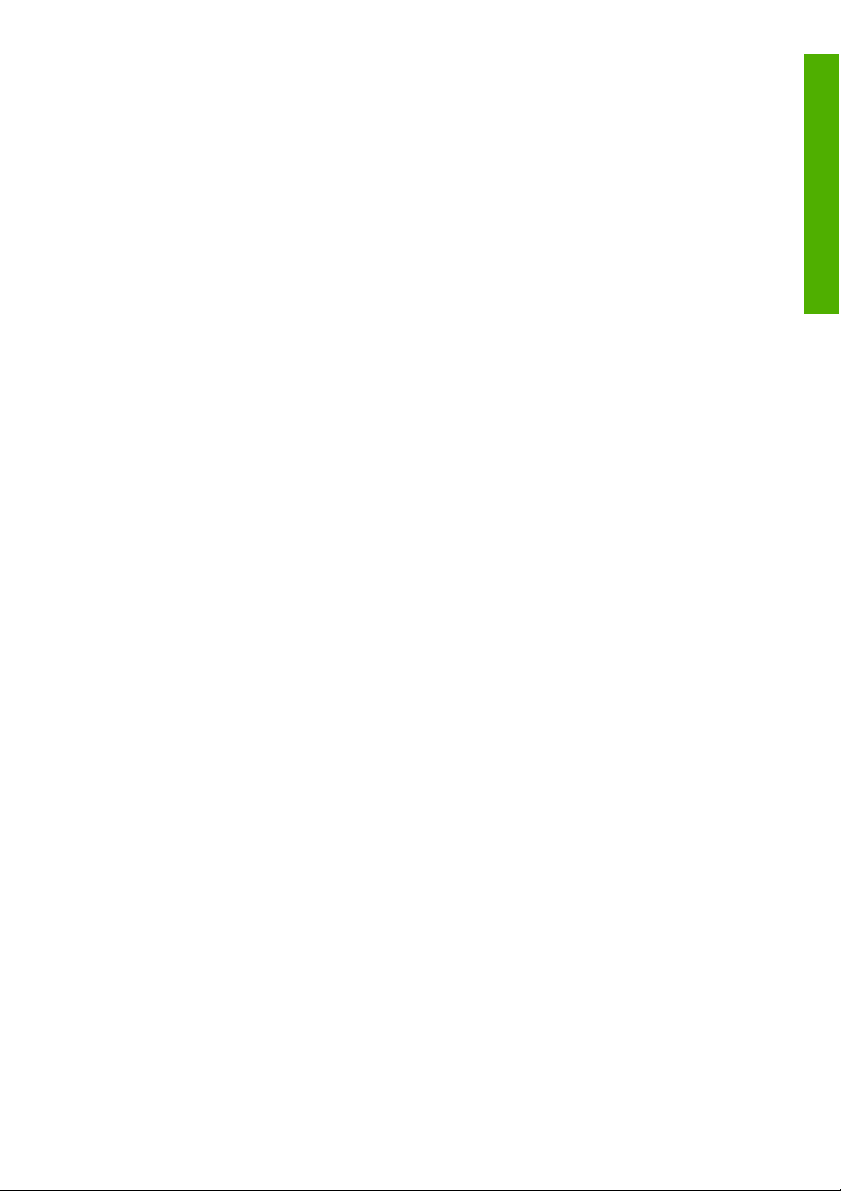
Não desmonte nem conserte a impressora por conta própria. Não reinstale a impressora em um novo
●
local. Para obter assistência de serviço, entre em contato com o Representante local de atendimento
ao cliente HP.
Utilize apenas o cabo elétrico fornecido pela HP com a impressora. Não danifique, corte ou conserte
●
o cabo de força. Um cabo de força danificado apresenta riscos de incêndio e choque elétrico.
Substitua um cabo de força danificado por um cabo de força aprovado pela HP.
Não deixe que peças de metal ou substâncias líquidas (exceto as usadas nos Kits de limpeza da HP)
●
entrem em contato com as peças internas da impressora. Isso pode resultar em incêndio, choque
elétrico ou outros riscos graves.
DESLIGUE a impressora e desconecte o cabo de força da tomada em qualquer um destes casos:
●
Ao colocar as mãos dentro da impressora.
●
Se houver fumaça ou um cheiro estranho vindo da impressora.
●
Se a impressora fizer um ruído estranho não ouvido durante a operação normal.
●
Se uma peça de metal ou uma substância líquida (não usada nas rotinas de limpeza e
●
manutenção) entrar em contato com as peças internas da impressora.
Durante uma tempestade elétrica (trovão/relâmpago);
●
Durante um período de falta de energia.
●
As tintas usadas na impressora e as substâncias líquidas nos Kits de limpeza da HP contêm um
●
solvente orgânico (acetato de etilenoglicol-monobutil-éter, CAS n° 112-07-2). Obedeça todas as
regulamentações locais, estaduais e federais relacionadas à manipulação, ao uso, ao
armazenamento e ao descarte de solventes orgânicos.
As tintas e os fluidos usados nos Kits de limpeza são inflamáveis. Não os use ou armazene a uma
●
distância de menos de 8 metros de chamas, faíscas ou outras fontes de ignição.
Não opere a impressora a uma distância de menos de 8 metros de chamas, faíscas ou outras fontes
●
de ignição. Não fume a uma distância de menos de 8 metros da impressora.
Instale a opere a impressora em uma área bem ventilada.
●
A instalação da impressora deve atender às regulamentações locais, estaduais e federais quanto às
●
emissões de compostos orgânicos voláteis em um ambiente de trabalho. Cabe ao usuário obedecer
a essas regulamentações. A HP recomenda que as instalações usem um sistema de exaustão e
extração de vapores de tinta ou um Sistema de purificação de ar da HP. Antes de instalar um sistema
que expele vapores de tinta na atmosfera, consulte as autoridades locais de controle da qualidade
do ar. Cabe ao usuário cumprir todas as regulamentações e códigos de construção locais, estaduais
e federais quanto ao controle da poluição atmosférica.
Evite contato da tinta com a pele, os olhos e as roupas.
●
Lave a pele imediatamente com água e sabão.
●
Remova roupas molhadas com tinta para evitar contato com a pele.
●
Use uma solução aprovada para lavagem dos olhos se a tinta entrar em contato com os seus
●
olhos e consulte um médico se necessário.
Ou, então, lave os olhos com água fria em abundância e consulte um médico se necessário.
Introdução
PTWW Precauções de segurança 23
Page 36

Introdução
Não engula a tinta. Se ela for engolida, evite provocar vômitos e procure cuidados médicos
●
imediatamente.
Mantenha cartuchos de tinta, kits de limpeza e frascos para tinta residual fora do alcance de crianças.
●
Certifique-se de que todos os operadores estejam treinados no uso de equipamentos de emergência,
●
como soluções para lavagem dos olhos e extintores de incêndio, e saibam onde esses equipamentos
estão localizados.
Cuidados gerais
Manipule os rolos de mídia com cuidado. Eles são pesados e difíceis de serem movidos em espaços
●
confinados. Em alguns casos, podem ser necessárias duas pessoas para mover e instalar os rolos
de mídia. A queda de um rolo de mídia pode causar ferimentos à pessoa ou danos à impressora.
Deixe e mantenha um espaço adequado ao redor da impressora para acesso imediato a
●
equipamentos de segurança, como soluções para lavagem dos olhos, extintores de incêndio,
distribuidores de luvas e vidros blindados e recipientes de armazenamento residual à prova de fogo.
Trate qualquer mídia, suprimentos usados de manutenção e limpeza e panos embebidos em tinta
●
como materiais inflamáveis. Realize corretamente os procedimentos de manipulação e descarte.
Se houver um Sistema de purificação de ar instalado, deixe um espaço adequado para os tubos de
●
exaustão que saem da impressora. Coloque esses tubos e o Sistema de purificação de ar de forma
que eles não apresentem riscos em caso de movimento ou interfiram na operação da impressora,
por exemplo, ao carregar e descarregar mídia, substituir cartuchos de tinta e inspecionar e substituir
o frasco para tinta residual.
Sempre segure o cabo de força pelo plugue ao conectá-lo e desconectá-lo da tomada elétrica. Nunca
●
puxe pelo cabo, pois isso pode danificá-lo e causar riscos de incêndio e choque elétrico.
Não toque nas superfícies do aquecedor na passagem do papel. Isso pode causar queimaduras.
●
Para garantir a operação segura da impressora, preste atenção a todos os cuidados e avisos contidos
neste manual.
24 Capítulo 1 Introdução PTWW
Page 37
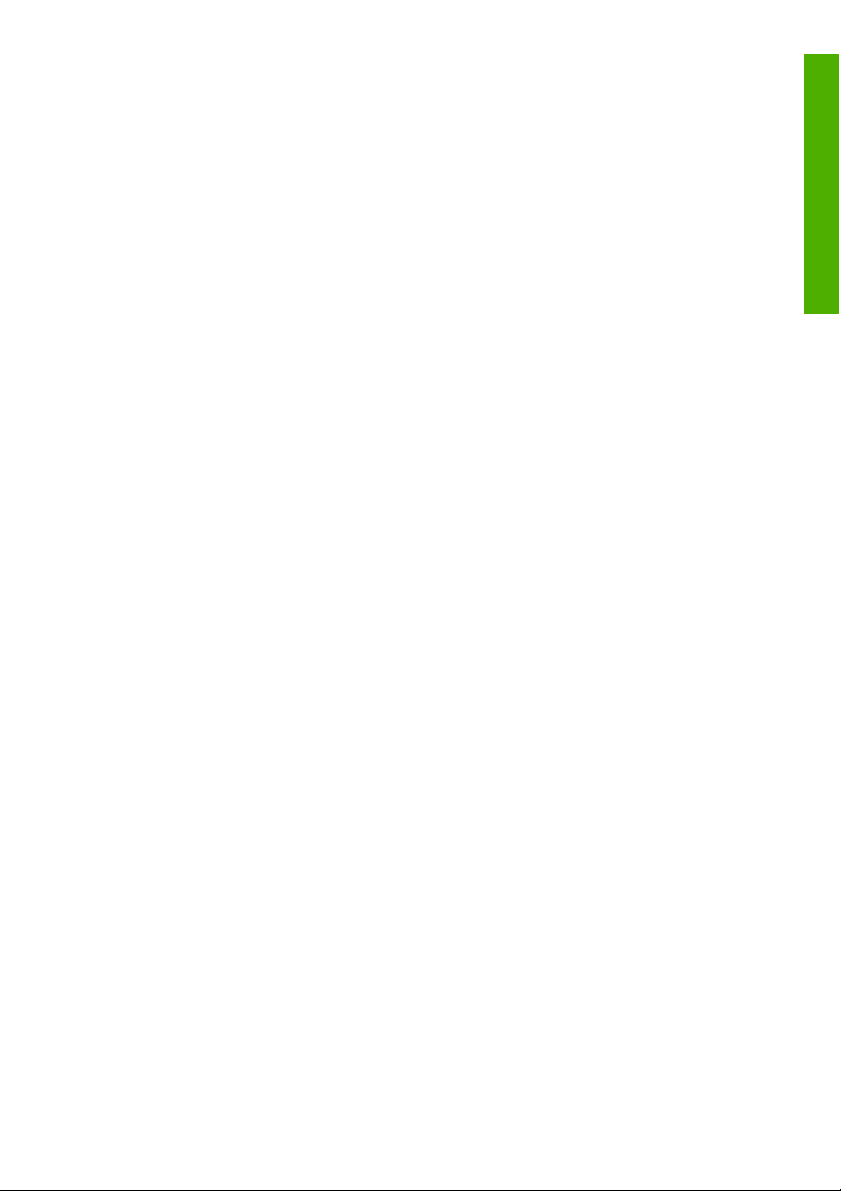
Precauções de manipulação
Estas precauções são recomendadas para evitar danos à impressora e aos seus componentes.
Alimentação elétrica
Utilize somente uma unidade de fonte de alimentação AC de 200 a 240 V.
●
Verifique a polaridade e o aterramento corretos da tomada elétrica da impressora antes de conectá-
●
la. Se isso não for feito, pode haver riscos de incêndio e choque elétrico.
Aterre a impressora adequadamente. O não-aterramento da impressora pode resultar em choque
●
elétrico, incêndio e vulnerabilidade à interferência eletromagnética.
Evite sobrecarregar a tomada elétrica da impressora com vários dispositivos.
●
Utilize apenas o cabo elétrico fornecido pela HP com a impressora.
●
Impressora
Limpe a impressora com um pano macio. Também pode ser usado um pano umedecido com
●
detergente neutro. Evite o contato de substâncias líquidas com a impressora. Isso pode criar riscos
de incêndio e choque elétrico, além de provocar avarias. Não limpe a impressora com benzeno ou
solvente de tintas. Isso pode danificar a pintura.
Nunca toque nos bocais do cabeçote de impressão. Eles podem ser facilmente danificados ou
●
obstruídos.
Inspeção regular e manutenção
Limpe todos os dias a unidade de cobertura e a lâmina do limpador.
●
Verifique todos os dias a umidade da esponja do limpador.
●
Armazene o sistema de tinta nos casos em que a impressora for ficar inativa por um longo tempo
●
(duas semanas ou mais desligada).
Limpe e carregue o sistema de tinta antes de imprimir após um longo período de inatividade da
●
impressora.
Introdução
Itens para consumo
A tinta dentro do cartucho é inflamável. Não a exponha nem a armazene perto de chamas, faíscas
●
ou outras fontes de ignição.
Os cartuchos de tinta HP devem ser instalados antes da “data recomendada” de instalação indicada
●
nesses cartuchos. O uso do cartucho de tinta por 3 meses além da “data recomendada” pode
deteriorar a qualidade de impressão ou causar o mau funcionamento da impressora.
Não desmonte os cartuchos de tinta. Os cartuchos de tinta foram projetados para uso apenas uma
●
vez.
PTWW Precauções de manipulação 25
Page 38

Introdução
Evite contato da tinta com a pele, os olhos e as roupas.
●
Lave a pele imediatamente com água e sabão.
●
Remova roupas molhadas com tinta para evitar contato com a pele.
●
Use uma solução aprovada para lavagem dos olhos se a tinta entrar em contato com os seus
●
olhos e consulte um médico se necessário.
Ou, então, lave os olhos com água fria em abundância e consulte um médico se necessário.
Use apenas um frasco para tinta residual HP. O frasco deve ser instalado de acordo com as instruções
●
para evitar transbordamento de tinta residual. Um frasco para tinta residual HP sempre deve ser
instalado antes de LIGAR a impressora. Os ciclos automáticos e manuais de serviço produzem tinta
residual que deve estar contida em um frasco para tinta residual HP. Não remova a proteção da
respectiva corda de ligação com o frasco para tinta residual HP. A proteção é necessária para a
vedação correta do frasco para tinta residual HP para descarte. Mantenha o frasco para tinta residual
HP na posição vertical. Não o coloque em mesas ou prateleiras das quais ele possa cair. A tinta
residual é inflamável. Mantenha um frasco para tinta residual HP contendo tinta residual distante de
chamas, faíscas ou outras fontes de ignição. Deve ser feita uma inspeção visual do nível no frasco
para tinta residual HP para evitar transbordamento. Se o nível de tinta residual estiver acima da linha
de indicação, o frasco deverá ser substituído por um frasco para tinta residual vazio HP.
Coloque uma folha de papel sob o frasco para tinta residual HP no chão ao remover um frasco
●
contendo tinta residual. Isso pode ajudar a impedir tinta derramada. Se o papel estiver molhado com
tinta, trate-o como material inflamável e descarte-o corretamente.
Não exponha cartuchos de tinta HP à luz direta do sol. Armazene cartuchos de tinta HP em local seco
●
e arejado. Isso impede a deterioração da tinta durante o armazenamento.
26 Capítulo 1 Introdução PTWW
Page 39
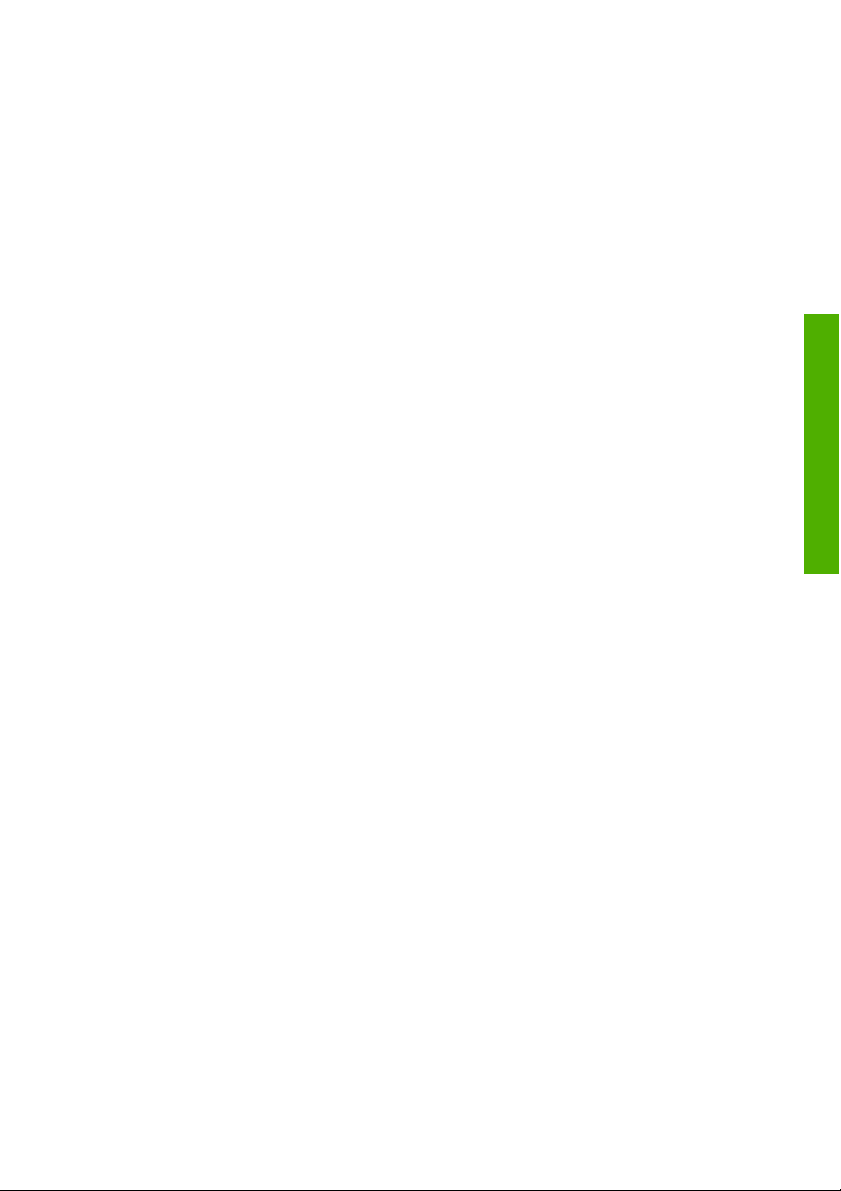
2 Como realizar operações básicas de
mídia?
Este capítulo explica como realizar operações básicas de mídia e descreve a seqüência normal das tarefas
necessárias para carregar mídia em rolo ou papel na impressora. Ele também fornece detalhes sobre
todas as outras tarefas associadas à manipulação da mídia.
As diferentes tarefas a seguir são descritas:
Instalação do rolo de mídia na impressora utilizando o cilindro principal
●
Instalação de rolo de mídia na impressora utilizando o cilindro secundário
●
Utilização da bobina de coleta
●
Utilização das proteções de borda de mídia
●
Barras de tensão
●
Utilização dos flanges de tubo de mídia
●
Regulagem da altura do cabeçote de impressão
●
Remoção de um rolo de mídia da impressora
●
Carregamento de folhas recortadas
●
Execução de uma alimentação de mídia manual
●
Utilização de aninhamento manual
●
Aumento/redução da pressão sobre a mídia
●
Pausa ou cancelamento de trabalhos de impressão
●
Carregamento de mídia com deslocamento utilizando o cilindro principal
●
básicas de mídia?
Como realizar operações
PTWW 27
Page 40

Instalação do rolo de mídia na impressora utilizando o
cilindro principal
CUIDADO Não toque nas superfícies do aquecedor na passagem do papel. Isso pode causar
queimaduras.
Manipule os rolos de mídia com cuidado. Eles são pesados e difíceis de serem movidos em
espaços confinados. Em alguns casos, podem ser necessárias duas pessoas para mover e
instalar os rolos de mídia. A queda de um rolo de mídia pode causar ferimentos à pessoa ou
danos à impressora.
Como realizar operações
básicas de mídia?
As mensagens no painel frontal da impressora fornecerão orientações ao longo do processo de
carregamento de mídia. Para instalar um rolo de mídia:
1. Coloque o rolo de mídia (1) em uma mesa ou carrinho de mão (2) apropriados.
2. Ajuste o espaçador de rolo de mídia no cilindro principal para uma posição equivalente à parte central
(metade da largura) da mídia que será carregada.
Nota O espaçador de rolo de mídia impede que o peso da mídia faça o rolo se dobrar ao
meio.
a. Remova os dois parafusos (1) do espaçador de rolo de mídia.
b. Deslize o espaçador (3) até a posição necessária no cilindro principal (2). Há três posições
disponíveis, cada uma corresponde à metade da largura de diferentes rolos de mídia.
c. Recoloque e aperte os dois parafusos (1).
28 Capítulo 2 Como realizar operações básicas de mídia? PTWW
Page 41
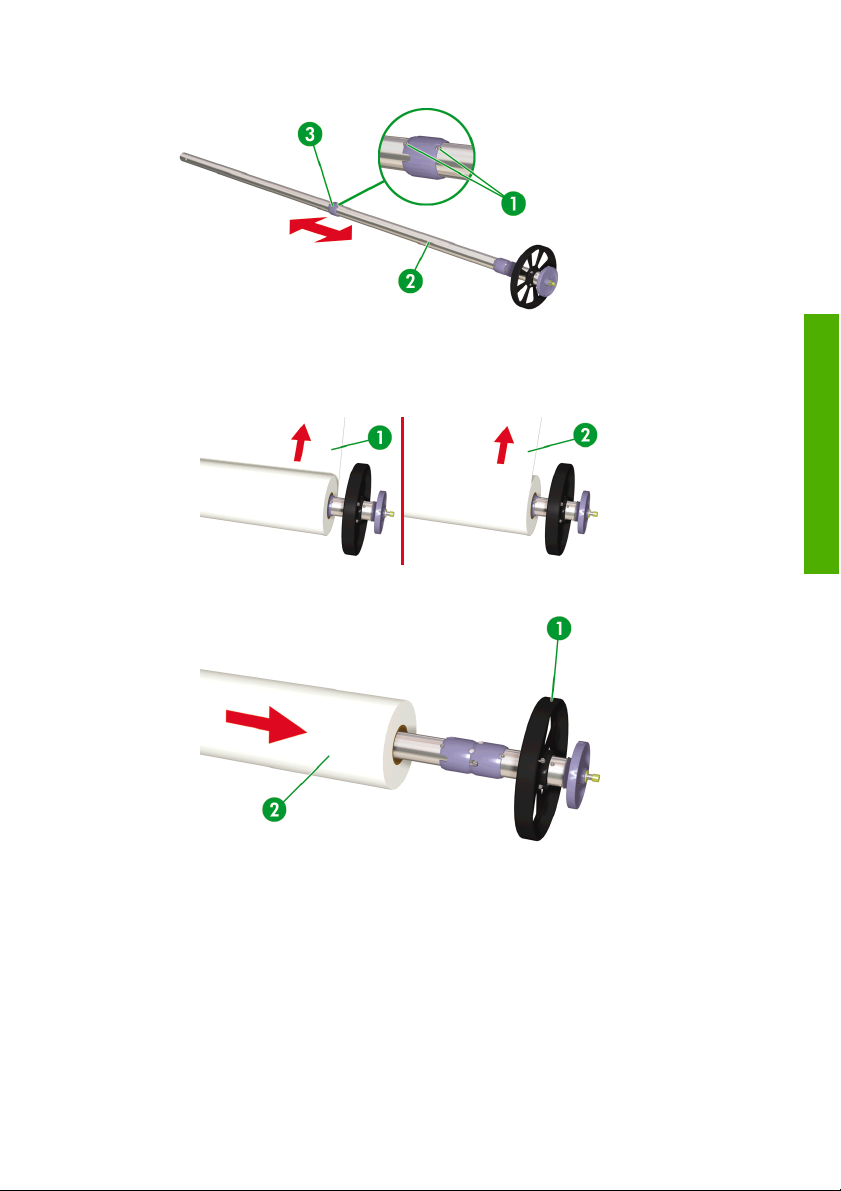
3. Instale o rolo de mídia no cilindro principal.
a. Verifique se a direção de rotação da mídia está ajustada para o lado no qual você deseja
imprimir, ou seja, interno (1) ou externo (2).
b. Deslize cuidadosamente o tubo de mídia (2) para o cilindro principal (1).
básicas de mídia?
Como realizar operações
PTWW Instalação do rolo de mídia na impressora utilizando o cilindro principal 29
Page 42

Como realizar operações
básicas de mídia?
c. Utilize a ferramenta de posicionamento de mídia (2) para definir a distância correta entre a borda
da mídia (3) e o flange do cilindro principal (1).
d. Gire a roda manual (1) do cilindro principal no sentido horário até o fim para prender o rolo de
mídia no cilindro.
30 Capítulo 2 Como realizar operações básicas de mídia? PTWW
Page 43
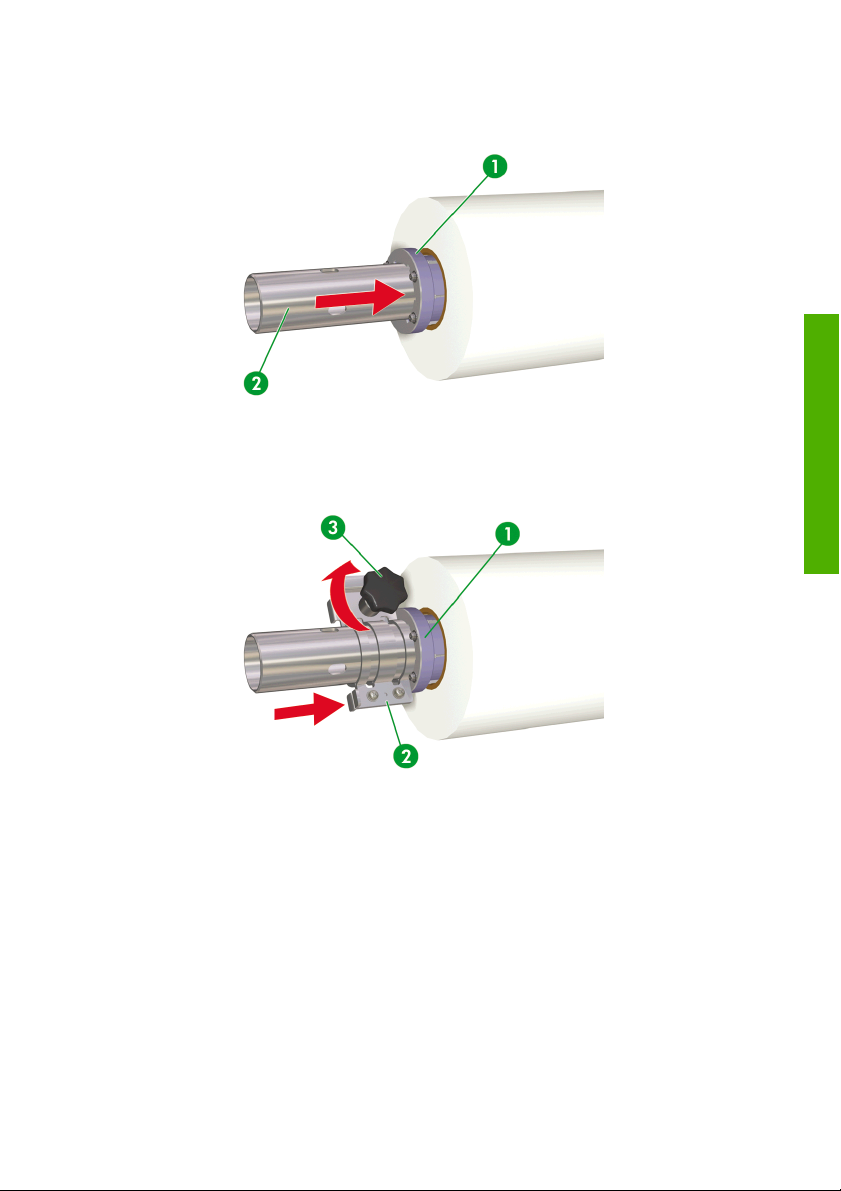
e. Deslize o espaçador de flange dentado (1) sobre o cilindro principal (2) até encaixá-lo
completamente no tubo de mídia.
f. Deslize a trava de flange (2) sobre o cilindro principal até alinhá-la e encaixá-la completamente
na cava do espaçador de flange (1).
g. Feche totalmente a maçaneta de fixação (3) na trava de flange (2) para prendê-la no espaçador
de flange (1) e no cilindro principal.
básicas de mídia?
Como realizar operações
4. Instale o cilindro principal na impressora.
Se você estiver trabalhando sozinho, precisará de um carrinho de mão (2) para instalar o cilindro
principal (1).
PTWW Instalação do rolo de mídia na impressora utilizando o cilindro principal 31
Page 44

Como realizar operações
básicas de mídia?
Se houver duas pessoas disponíveis para carregar o cilindro principal (1) com as mãos, uma delas
terá de utilizar a manivela (2) para sustentar o cilindro (1).
a. Posicione cuidadosamente a extremidade de acionamento (1) do cilindro principal no encaixe
de acionamento (2).
32 Capítulo 2 Como realizar operações básicas de mídia? PTWW
Page 45

b. Encaixe a extremidade oposta (4) do cilindro principal no retentor de cilindro (3).
5. Ajuste a guia de barra de tensão.
a. Abra a maçaneta de fixação (2).
b. Mova a guia de barra de tensão (1) para que fique alinhada com sua indicação de posição (3).
c. Feche totalmente a maçaneta de fixação (2) da guia de barra de tensão para prendê-la (1).
básicas de mídia?
Como realizar operações
PTWW Instalação do rolo de mídia na impressora utilizando o cilindro principal 33
Page 46

6. Abra a tampa traseira (1).
Como realizar operações
básicas de mídia?
7. Mova as proteções de borda de mídia (1) até as extremidades da placa para que não fiquem
escondidas sob a mídia.
8. Levante a alavanca de carregamento de mídia (1).
9. Ajuste o botão direcional de alimentação (1) para selecionar a forma como a mídia será impressa,
ou seja, no lado interno ou externo.
34 Capítulo 2 Como realizar operações básicas de mídia? PTWW
Page 47

10. Utilize o botão preto de avanço de mídia (2) na parte frontal da impressora ou no pedal para avançar
a mídia o suficiente para inseri-la no alimentador de mídia.
11. Carregue a mídia no alimentador de mídia.
CUIDADO Se a mídia estiver oblíqua ou tiver dobras, poderá haver congestionamento de
mídia ou uma alimentação irregular.
a. Insira a borda superior da mídia (1) no alimentador de mídia (2) esticando-a para evitar qualquer
dobra.
b. Se a mídia enrolar para cima (1) ou para baixo (2), dificultando a inserção no alimentador,
coloque uma folha de apoio (3) sobre ou sob a mídia enrolada para facilitar o carregamento.
básicas de mídia?
Como realizar operações
PTWW Instalação do rolo de mídia na impressora utilizando o cilindro principal 35
Page 48
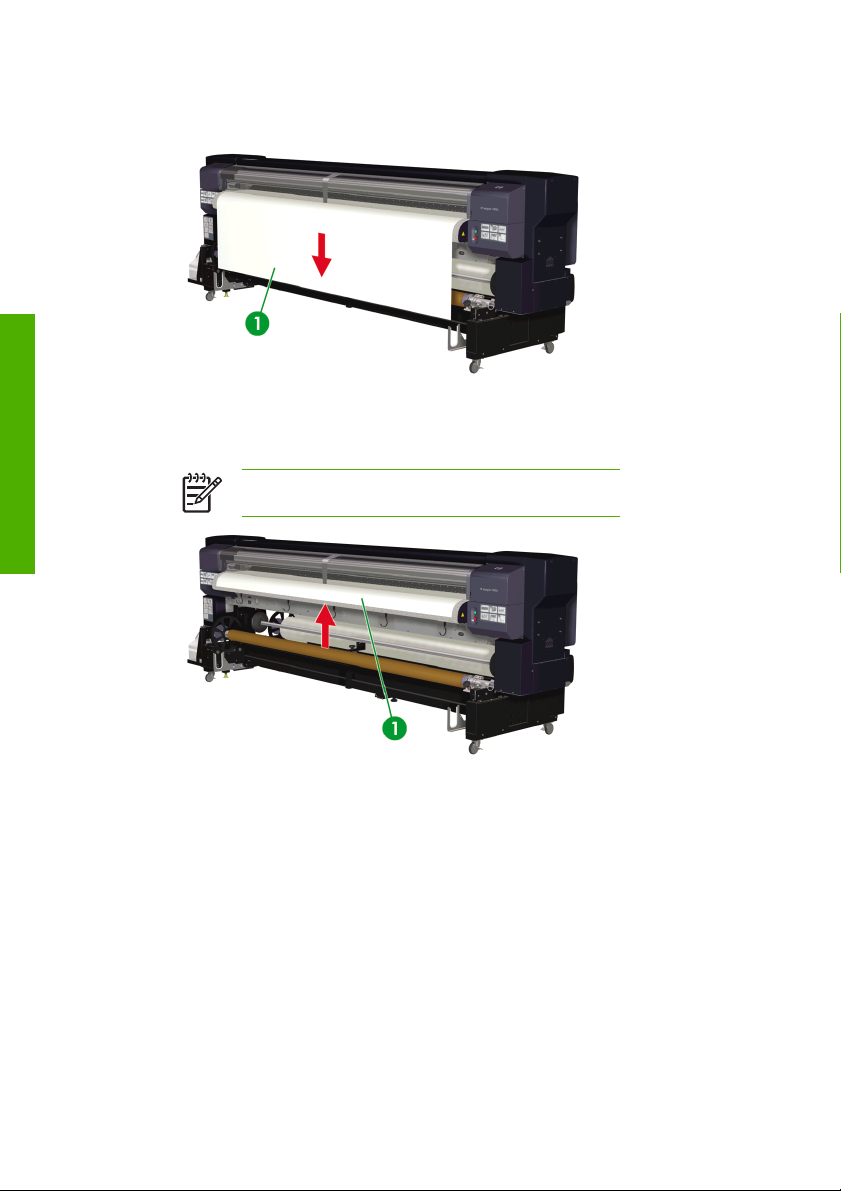
Como realizar operações
básicas de mídia?
c. Na parte frontal da impressora, utilize o botão preto de avanço de mídia para avançar a mídia
pelo alimentador até quase alcançar o chão.
d. Alise a mídia do centro para as bordas da placa a fim de tensionar a área central.
e. Na parte frontal da impressora, utilize o botão branco de rebobinagem para retroceder a mídia
(1) até ela se projetar na tampa traseira.
Nota A rebobinagem da mídia evita que ela fique inclinada.
36 Capítulo 2 Como realizar operações básicas de mídia? PTWW
Page 49

f. Abaixe a alavanca de carregamento de mídia (1).
g. Ajuste as proteções de borda de mídia (1) para que fiquem corretamente posicionadas sobre
as bordas da mídia.
12. Feche a tampa traseira.
Para concluir o procedimento de carregamento, siga as instruções no painel frontal.
básicas de mídia?
Como realizar operações
13. Confirme a posição das proteções de borda de mídia e pressione a tecla OK.
O processo de verificação de largura de mídia é iniciado.
14. Selecione a posição de alimentação de mídia.
a. Selecione MAIN (PRINCIPAL) utilizando a tecla ou .
b. Pressione a tecla OK para confirmar a seleção.
PTWW Instalação do rolo de mídia na impressora utilizando o cilindro principal 37
Page 50
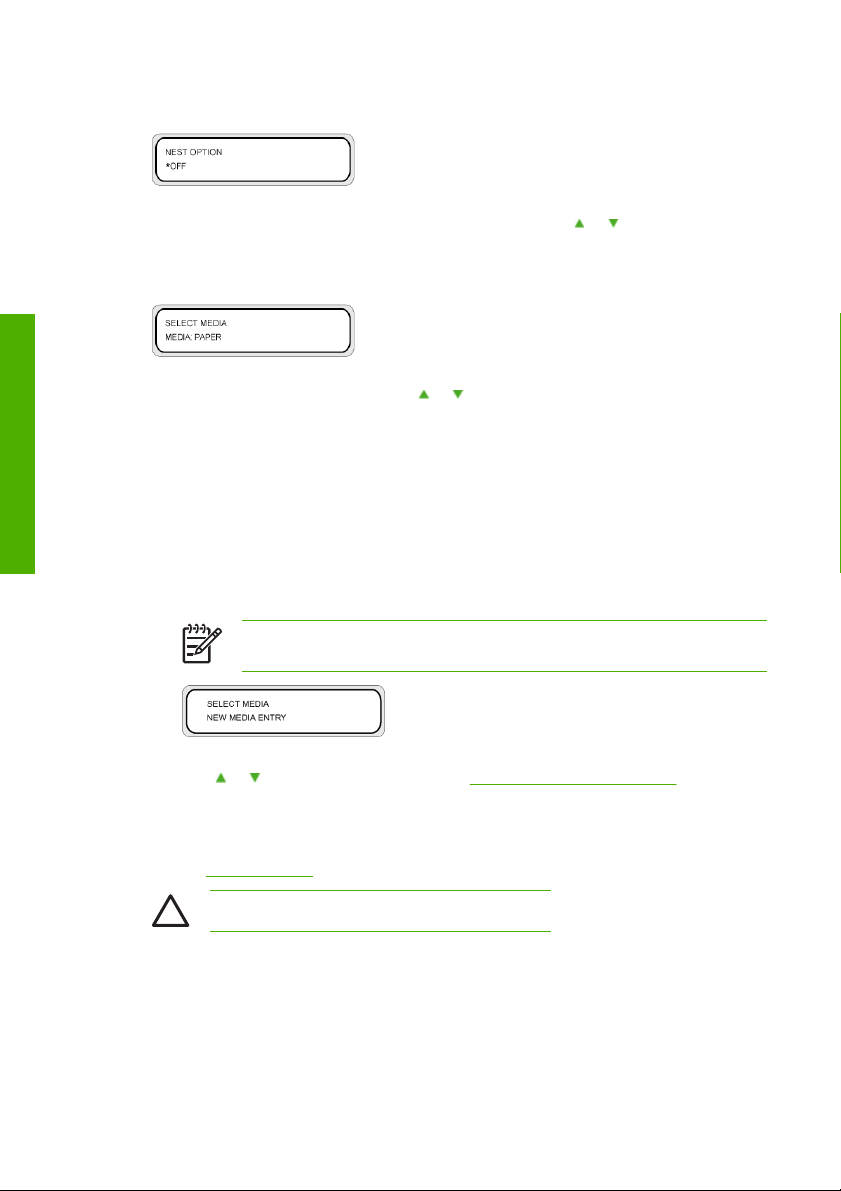
Como realizar operações
básicas de mídia?
15. Selecione se o aninhamento será utilizado.
a. Selecione OFF (DESLIGAR) ou ON (LIGAR) utilizando a tecla ou .
b. Pressione a tecla OK para confirmar a seleção.
16. Selecione um tipo de mídia.
a. Selecione o tipo de mídia com a tecla ou .
É possível escolher um destes cinco tipos de mídia predefinidos:
Papel
●
Brilhante
●
Fosco
●
Banner
●
BLT_B (Backlit)
●
b. Pressione a tecla OK para confirmar.
Nota Para selecionar um tipo de mídia não disponível no momento, será necessário
criar um novo tipo de mídia.
c. Se necessário, selecione a opção NEW MEDIA ENTRY (ENTRADA MÍDIA NOVA) utilizando a
tecla
ou e pressione a tecla OK (consulte Gerenciamento de tipos de mídia).
Pressione a tecla Cancel (Cancelar) para retornar ao menu SELECT MEDIA (SELECIONAR
MÍDIA).
17. Instale a barra de tensão. Para obter todos os detalhes de como preparar as barras de tensão,
38 Capítulo 2 Como realizar operações básicas de mídia? PTWW
Barras de tensão.
consulte
CUIDADO Não monte os flanges na barra de tensão.
a. Ajuste o comprimento da barra de tensão (1) até a metade da largura da mídia.
Page 51

b. Na parte frontal da impressora, utilize o botão branco de avanço de mídia para alimentar mídia
e instalar a barra de tensão (1) na área solta da mídia.
Nota Verifique se a barra de tensão (1) está posicionada no centro (largura) da área
solta da mídia, caso contrário ela não será alimentada corretamente.
Nota Se a mídia não desenrolar corretamente, ajuste o comprimento da barra de
tensão (1) para que fique um pouco menor que a largura da mídia.
18. Instale outra barra de tensão (barra de fixação) na guia de barra de tensão na parte frontal da
impressora (lado de alimentação).
Nota Consulte Barras de tensão para obter todos os detalhes sobre o ajuste do
comprimento da barra de tensão (barra de fixação).
a. Ajuste o comprimento da barra de tensão (1) até atingir a largura da mídia.
b. Encaixe os flanges nas extremidades da barra de tensão.
c. Verifique se a guia de barra de tensão (2) está na posição correta para a largura efetiva da barra
e ajuste conforme necessário.
básicas de mídia?
Como realizar operações
PTWW Instalação do rolo de mídia na impressora utilizando o cilindro principal 39
Page 52
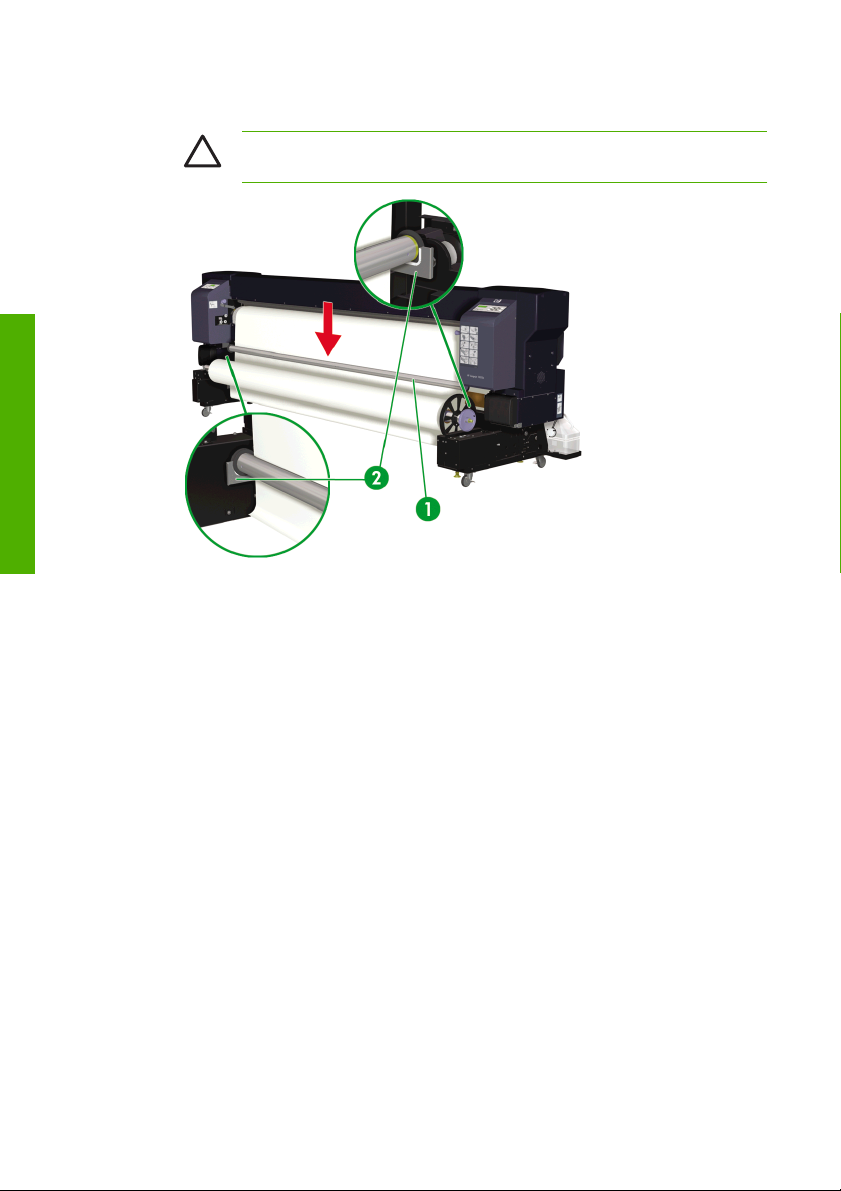
Como realizar operações
básicas de mídia?
d. Monte a barra de tensão (1) nas guias de barra de tensão (2).
CUIDADO Instale a barra de tensão com o anel de contato ESD na extremidade
direita da barra (vista do lado da frente da impressora).
40 Capítulo 2 Como realizar operações básicas de mídia? PTWW
Page 53

19. Verifique se o painel frontal mostra esta mensagem e pressione a tecla OK.
Nota A próxima operação não iniciará se a mídia estiver muito presa.
A operação de ajuste de mídia inicia automaticamente e mostra esta mensagem no painel frontal.
Se a operação for concluída corretamente, a impressora retornará ao estado on-line ou off-line.
Caso contrário, o painel frontal mostrará uma mensagem de erro. Se isso ocorrer, repita a operação
deste procedimento desde a etapa na qual você levantou a alavanca de carregamento de mídia.
Nota A temperatura nas extremidades da placa é ligeiramente inferior à da área central.
Em raras ocasiões, essa diferença de temperatura pode causar irregularidades na
densidade de cor das bordas quando a mídia demora para secar. Ela fica mais aparente
quando é utilizada mídia de PVC (cloreto de vinil). Se o aumento de temperatura
(consulte
densidade de cor das bordas, o problema poderá ser resolvido utilizando a opção de
carregamento de mídia com deslocamento (consulte
deslocamento utilizando o cilindro principal). Essa opção move a mídia para fora da área
afetada, mas não está disponível para utilização de mídia de PVC (cloreto de vinil), em um
único rolo, com largura menor que 2.000 mm, instalado no cilindro principal.
Configurações de temperatura do aquecedor) não remover a irregularidade na
Carregamento de mídia com
básicas de mídia?
Como realizar operações
PTWW Instalação do rolo de mídia na impressora utilizando o cilindro principal 41
Page 54

Instalação de rolo de mídia na impressora utilizando o
cilindro secundário
CUIDADO Não toque nas superfícies do aquecedor na passagem do papel. Isso pode causar
queimaduras.
Manipule os rolos de mídia com cuidado. Eles são pesados e difíceis de serem movidos em
espaços confinados. Em alguns casos, podem ser necessárias duas pessoas para mover e
instalar os rolos de mídia. A queda de um rolo de mídia pode causar ferimentos à pessoa ou
danos à impressora.
Como realizar operações
básicas de mídia?
As mensagens no painel frontal da impressora fornecerão orientações ao longo do processo de
carregamento de mídia. Para instalar um rolo de mídia na impressora no cilindro secundário:
1. Coloque o rolo de mídia em uma mesa apropriada.
2. Instale o rolo de mídia no cilindro secundário.
a. Verifique se a direção de rotação da mídia está ajustada para o lado no qual você deseja
imprimir, ou seja, interno (2) ou externo (1).
b. Deslize cuidadosamente o tubo de mídia (2) para o cilindro secundário (1).
42 Capítulo 2 Como realizar operações básicas de mídia? PTWW
Page 55
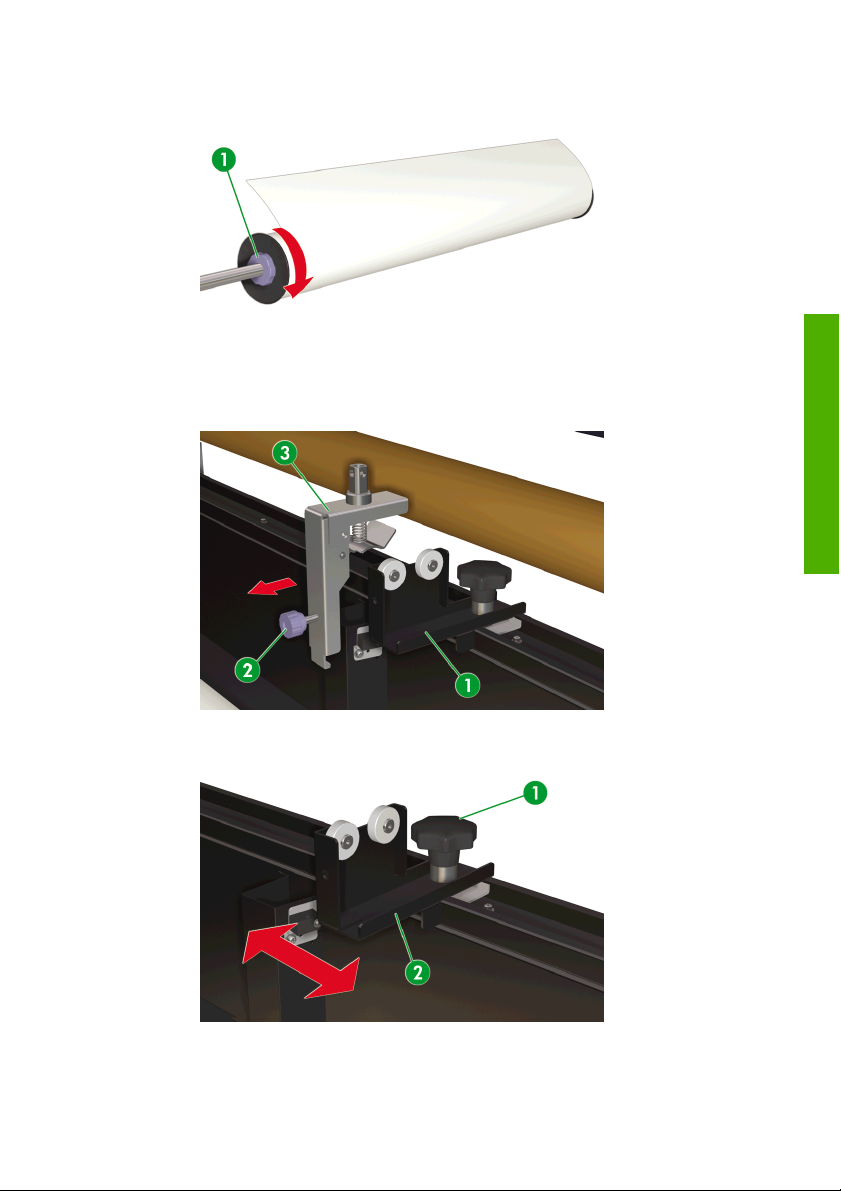
c. Instale e aperte o flange (1) no cilindro secundário.
3. Instale o cilindro secundário na impressora.
a. Abra a maçaneta de fixação (2) e remova o braço tensor (3) do suporte central do cilindro
secundário (1).
básicas de mídia?
Como realizar operações
b. Abra a maçaneta de fixação (1) e deslize o suporte central (2) do cilindro secundário para fora
da passagem de mídia.
PTWW Instalação de rolo de mídia na impressora utilizando o cilindro secundário 43
Page 56
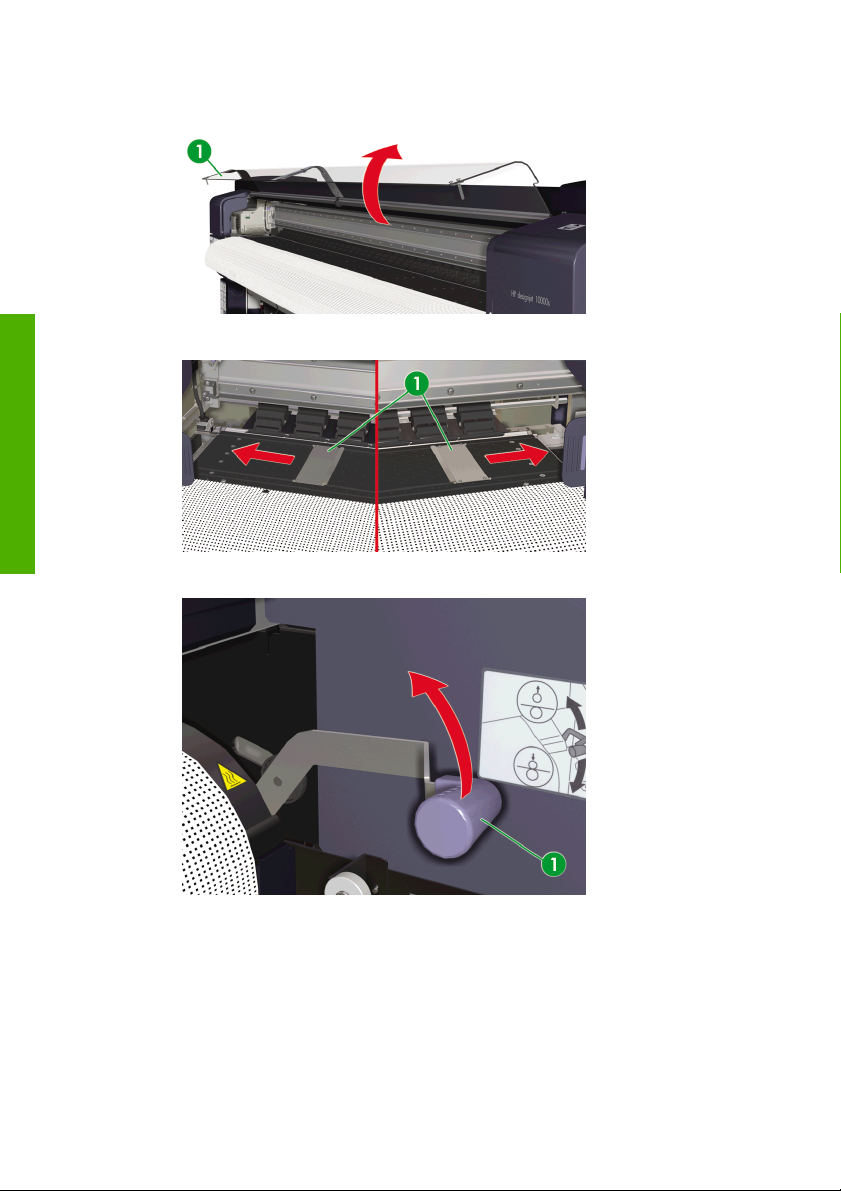
c. Abra a tampa traseira (1).
Como realizar operações
básicas de mídia?
d. Mova as proteções de borda de mídia (1) para que não fiquem escondidas sob a mídia.
e. Levante a alavanca de carregamento de mídia (1).
44 Capítulo 2 Como realizar operações básicas de mídia? PTWW
Page 57

f. Coloque o cilindro secundário (2) nos suportes apropriados (1).
4. Ajuste a posição central do suporte do cilindro secundário.
a. Deslize o suporte central (1) do cilindro secundário para que fique o mais próximo possível do
flange.
b. Aperte o suporte central (1) do cilindro secundário na direção da parte posterior da impressora
(para que encaixe adequadamente).
c. Feche totalmente a maçaneta de fixação (2) do suporte central do cilindro secundário.
básicas de mídia?
Como realizar operações
PTWW Instalação de rolo de mídia na impressora utilizando o cilindro secundário 45
Page 58

Como realizar operações
básicas de mídia?
5. Carregue a mídia.
a. Avance a mídia (1) pelo alimentador de mídia até quase alcançar o chão.
b. Gire o cilindro secundário (1) com as mãos para rebobinar a mídia (2) até ela se projetar na
tampa traseira.
Nota Utilize as mãos para reter a área central da mídia e eliminar qualquer parte
frouxa.
46 Capítulo 2 Como realizar operações básicas de mídia? PTWW
Page 59
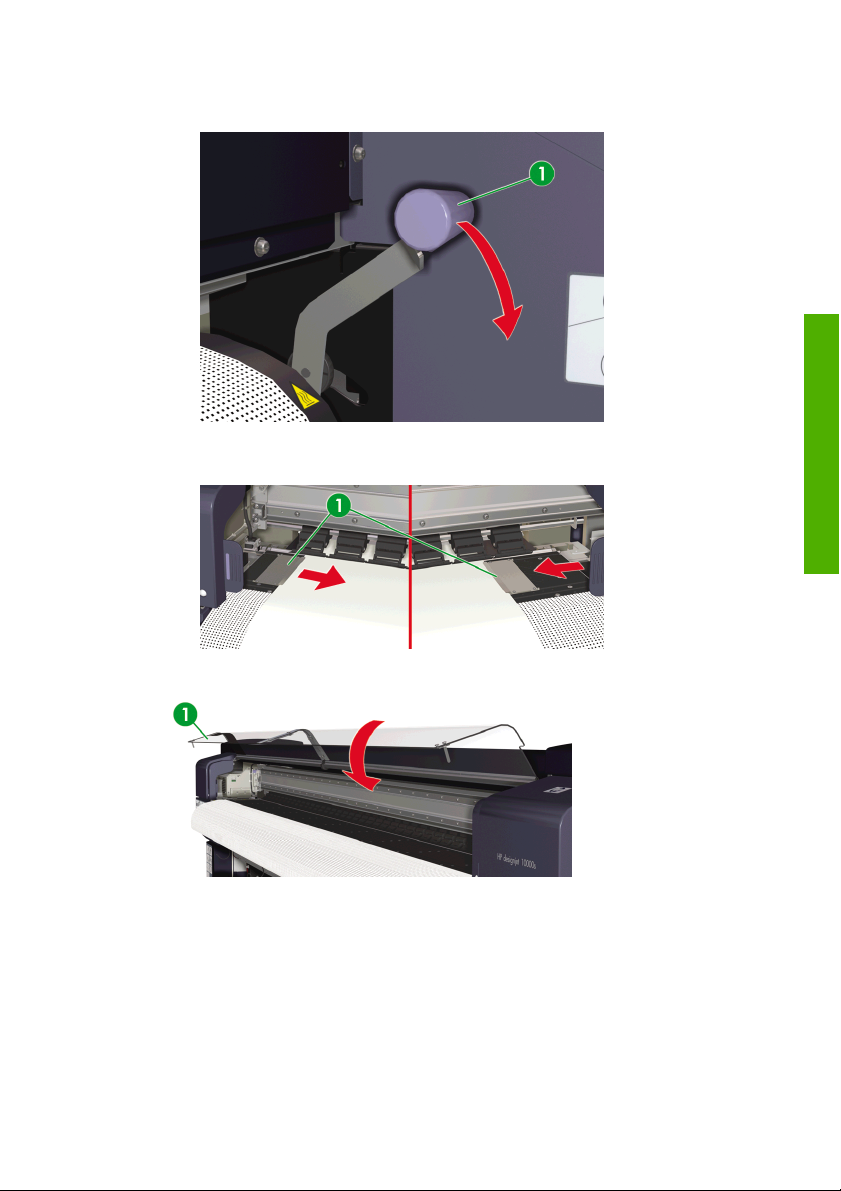
c. Abaixe a alavanca de carregamento de mídia (1).
d. Ajuste as proteções de borda de mídia (1) para que fiquem corretamente posicionadas sobre
as bordas da mídia.
6. Feche a tampa traseira (1).
básicas de mídia?
Como realizar operações
Para concluir o procedimento de carregamento, siga as instruções no painel frontal.
7. Selecione a posição de alimentação de mídia.
PTWW Instalação de rolo de mídia na impressora utilizando o cilindro secundário 47
Page 60

Como realizar operações
básicas de mídia?
a. Selecione SUB (SEC) utilizando a tecla ou .
b. Pressione a tecla OK para confirmar a seleção.
8. Selecione se o aninhamento será utilizado.
a. Selecione OFF (DESLIGAR) ou ON (LIGAR) utilizando a tecla ou .
b. Pressione a tecla OK para confirmar a seleção.
9. Selecione um tipo de mídia.
a. Selecione o tipo de mídia com a tecla ou .
É possível escolher um destes cinco tipos de mídia predefinidos:
Papel
●
Brilhante
●
Fosco
●
Banner
●
BLT_B (Backlit)
●
b. Pressione a tecla OK para confirmar.
Nota Para selecionar um tipo de mídia não disponível no momento, será necessário
criar um novo tipo de mídia.
c. Se necessário, selecione a opção NEW MEDIA ENTRY (ENTRADA MÍDIA NOVA) utilizando a
tecla
ou e pressione a tecla OK (consulte Gerenciamento de tipos de mídia).
Pressione a tecla Cancel (Cancelar) para retornar ao menu SELECT MEDIA (SELECIONAR
MÍDIA).
48 Capítulo 2 Como realizar operações básicas de mídia? PTWW
Page 61

10. A operação de ajuste de mídia inicia automaticamente e mostra esta mensagem no painel frontal.
Se a operação for concluída corretamente, a impressora retornará ao estado on-line ou off-line.
Caso contrário, o painel frontal mostrará uma mensagem de erro. Se isso ocorrer, repita a operação
deste procedimento desde a etapa na qual você levantou a alavanca de carregamento de mídia.
Nota A temperatura nas extremidades da placa é ligeiramente inferior à da área central.
Em raras ocasiões, essa diferença de temperatura pode causar irregularidades na
densidade de cor das bordas quando a mídia demora para secar. Ela fica mais aparente
quando é utilizada mídia de PVC (cloreto de vinil). Se o aumento de temperatura
(consulte
densidade de cor das bordas, o problema poderá ser resolvido utilizando a opção de
carregamento de mídia com deslocamento (consulte
deslocamento utilizando o cilindro principal). Essa opção move a mídia para fora da área
afetada, mas não está disponível para utilização de mídia de PVC (cloreto de vinil), em um
único rolo, com largura menor que 2.000 mm, instalado no cilindro principal.
Configurações de temperatura do aquecedor) não remover a irregularidade na
Carregamento de mídia com
Utilização da bobina de coleta
1. Ajuste o espaçador de rolo de mídia no cilindro principal para uma posição equivalente à parte central
(metade da largura) do tubo de mídia que será carregado. Há três posições disponíveis para atender
a três larguras diferentes de mídia.
Nota O espaçador de rolo de mídia impede que o peso da mídia faça o rolo se dobrar ao
meio.
a. Remova os dois parafusos (1) do espaçador de rolo de mídia.
b. Deslize o espaçador (3) até a posição necessária no cilindro principal (2). Há três posições
disponíveis, cada uma corresponde à metade da largura de diferentes rolos de mídia.
c. Recoloque e aperte os dois parafusos (1).
PTWW Utilização da bobina de coleta 49
básicas de mídia?
Como realizar operações
Page 62
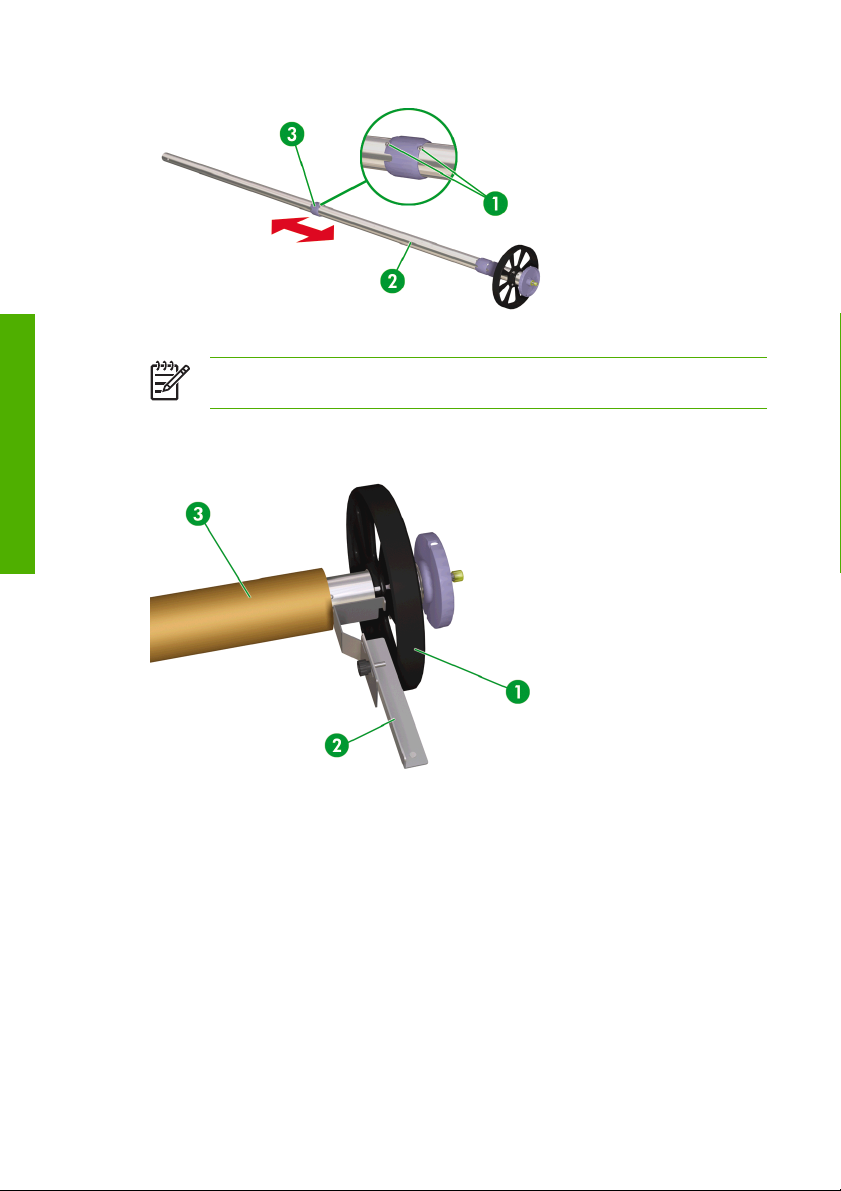
Como realizar operações
básicas de mídia?
2. Instale um tubo de mídia vazio no cilindro principal.
Nota Posicione a guia de barra de tensão de forma que não cause qualquer inferência
mecânica.
3. Utilize a ferramenta de posicionamento de mídia (2) para definir a distância correta entre a borda do
tubo de mídia vazio (3) e o flange do cilindro principal (1).
50 Capítulo 2 Como realizar operações básicas de mídia? PTWW
Page 63

4. Gire a roda manual (1) do cilindro principal no sentido horário até o fim para travar o tubo de mídia
no cilindro.
5. Deslize o espaçador de flange (1) sobre o cilindro principal (2) até encaixá-lo completamente no tubo
de mídia vazio.
básicas de mídia?
Como realizar operações
6. Deslize a trava de flange (2) sobre o cilindro principal até alinhá-la e encaixá-la completamente na
cava do espaçador de flange (1).
PTWW Utilização da bobina de coleta 51
Page 64
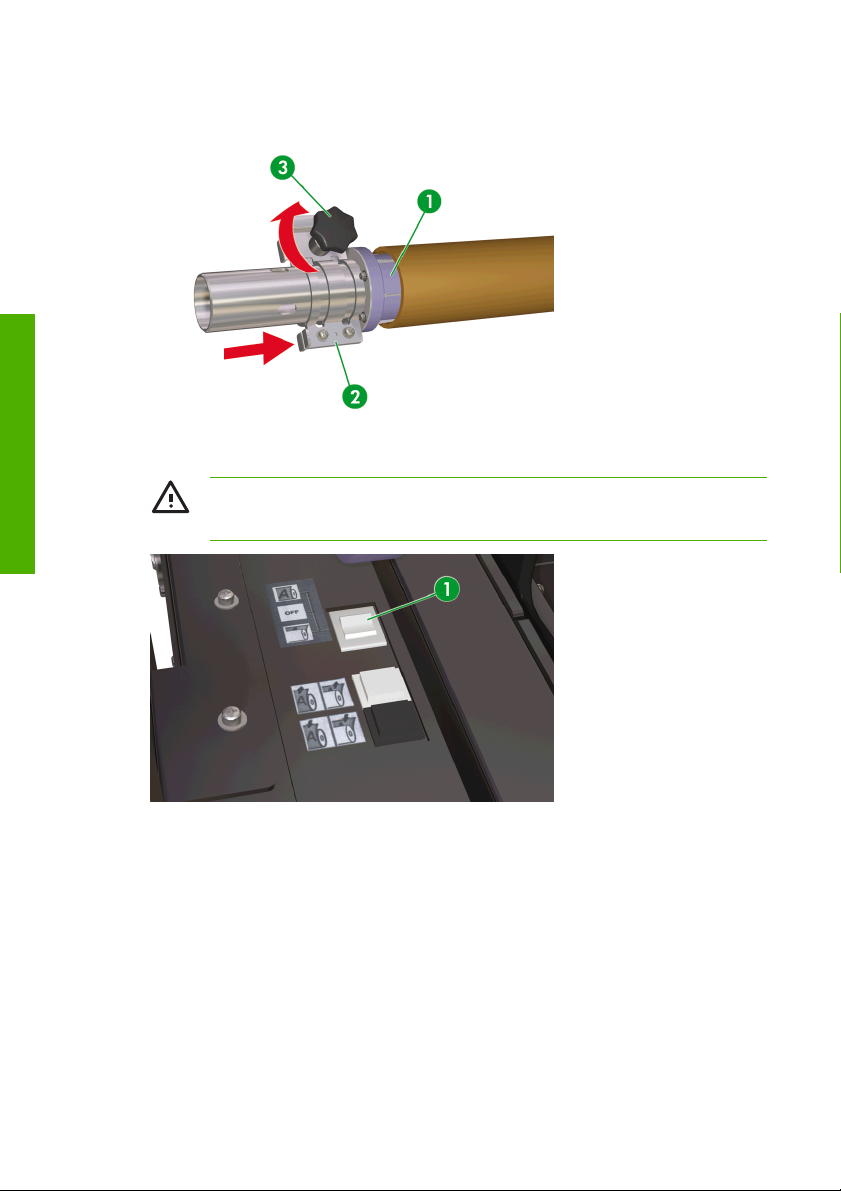
Como realizar operações
básicas de mídia?
7. Feche totalmente a maçaneta (3) na trava de flange (2) para prendê-la no espaçador de flange (1) e
no cilindro principal.
8. Na parte de trás da impressora, ajuste o botão direcional de rotação de mídia (1) na posição (central)
OFF (DESLIGAR).
AVISO! Se o botão não estiver na posição OFF (DESLIGAR) antes da instalação da
bobina de coleta, suas mãos poderão ficar presas no mecanismo de acionamento.
9. Instale o cilindro principal (bobina de coleta) na impressora.
a. Posicione cuidadosamente a extremidade de acionamento (1) do cilindro principal no encaixe
de acionamento da impressora.
52 Capítulo 2 Como realizar operações básicas de mídia? PTWW
Page 65

b. Encaixe a extremidade oposta do cilindro principal (1) no retentor de cilindro.
10. Utilizando o menu de alimentação do painel frontal, avance a mídia (1) pelo alimentador o suficiente
para que seja coletada no cilindro principal (bobina de coleta).
11. Fixe a mídia no tubo de mídia do cilindro principal (bobina de coleta).
a. Confirme a direção de coleta, interna ou externa.
básicas de mídia?
Como realizar operações
b. Fixe a borda da mídia no tubo de mídia da bobina de coleta utilizando uma fita adesiva (1) na
posição central.
PTWW Utilização da bobina de coleta 53
Page 66
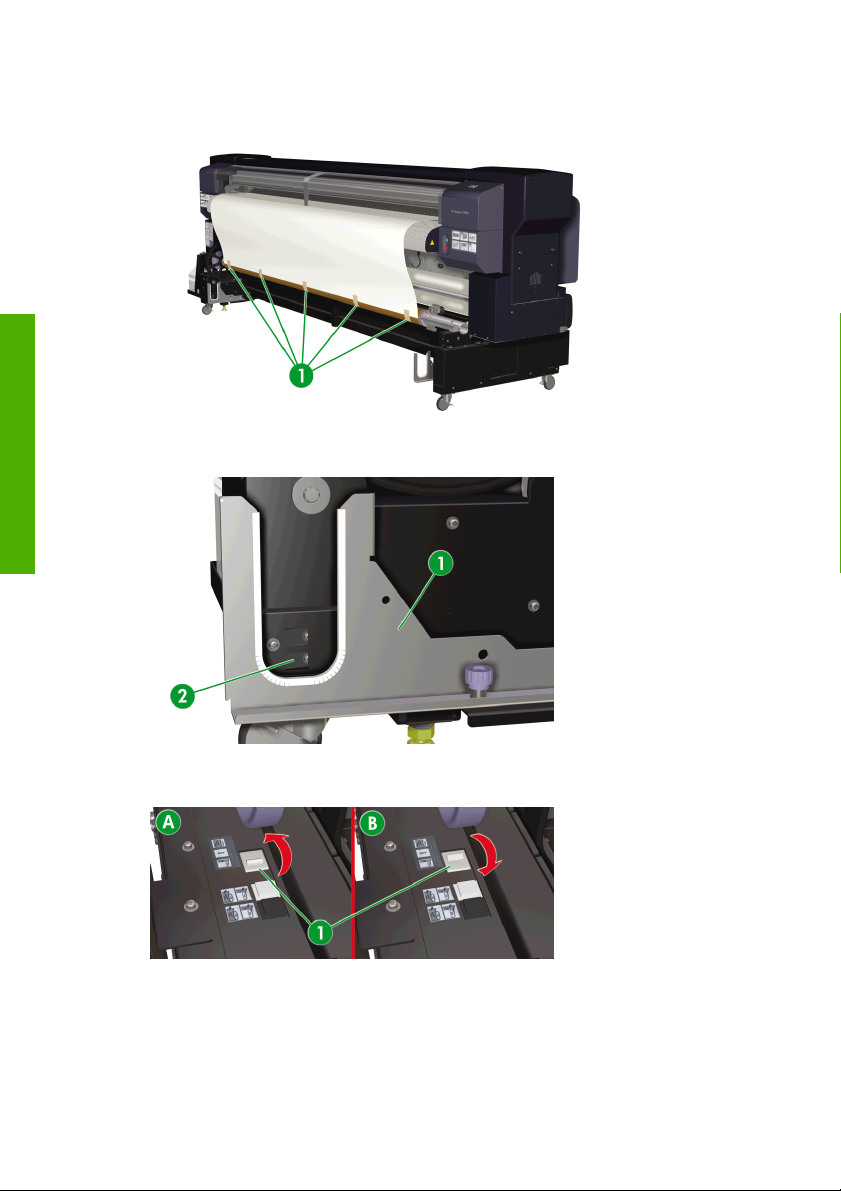
Como realizar operações
básicas de mídia?
c. Verifique se a mídia está totalmente reta e, em seguida, prenda as bordas externas com fita
adesiva (1).
12. Verifique se a guia de barra de tensão (1) está dentro da área de recepção do sensor luminoso (2) e
ajuste conforme necessário.
13. Na parte de trás da impressora, ajuste o botão direcional de rotação de mídia (1) à posição correta
para a forma como a mídia será coletada, coleta interna (A) ou coleta externa (B).
54 Capítulo 2 Como realizar operações básicas de mídia? PTWW
Page 67
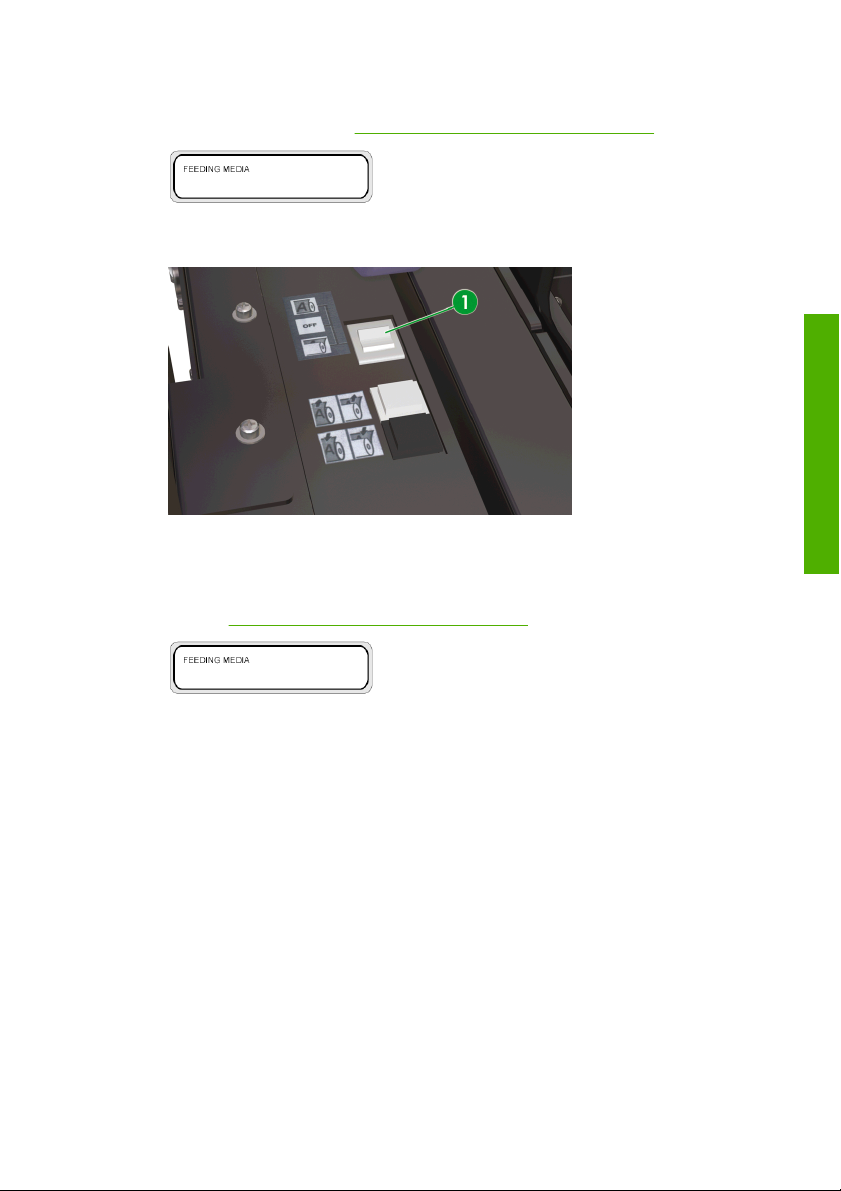
14. Utilizando o menu de alimentação do painel frontal, avance a mídia para que dê duas voltas completas
na bobina de coleta (consulte
15. Na parte de trás da impressora, ajuste o botão direcional de rotação de mídia (1) na posição (central)
OFF (DESLIGAR).
16. Gire a bobina de coleta com as mãos (na direção apropriada — para coleta interna ou externa) até
o tubo dar duas voltas completas.
17. Utilizando o menu de alimentação do painel frontal, avance mais a mídia pelo alimentador a fim de
criar uma área solta (de aproximadamente 30 cm) o suficiente para instalar a barra de tensão
(consulte
Execução de uma alimentação de mídia manual).
Execução de uma alimentação de mídia manual).
básicas de mídia?
Como realizar operações
PTWW Utilização da bobina de coleta 55
Page 68

Como realizar operações
básicas de mídia?
18. Posicione a barra de tensão (1) nas guias (2) na área solta da mídia.
CUIDADO Instale a barra de tensão com o flange de contato ESD na extremidade direita
da barra (vista do lado de trás da impressora).
19. Na extremidade do limpador da barra de tensão (1), ajuste a posição do flange da barra de coleta (3)
de acordo com a largura da mídia, deixando um espaço de 2 mm, e prenda-o com os dois anéis (2).
56 Capítulo 2 Como realizar operações básicas de mídia? PTWW
Page 69
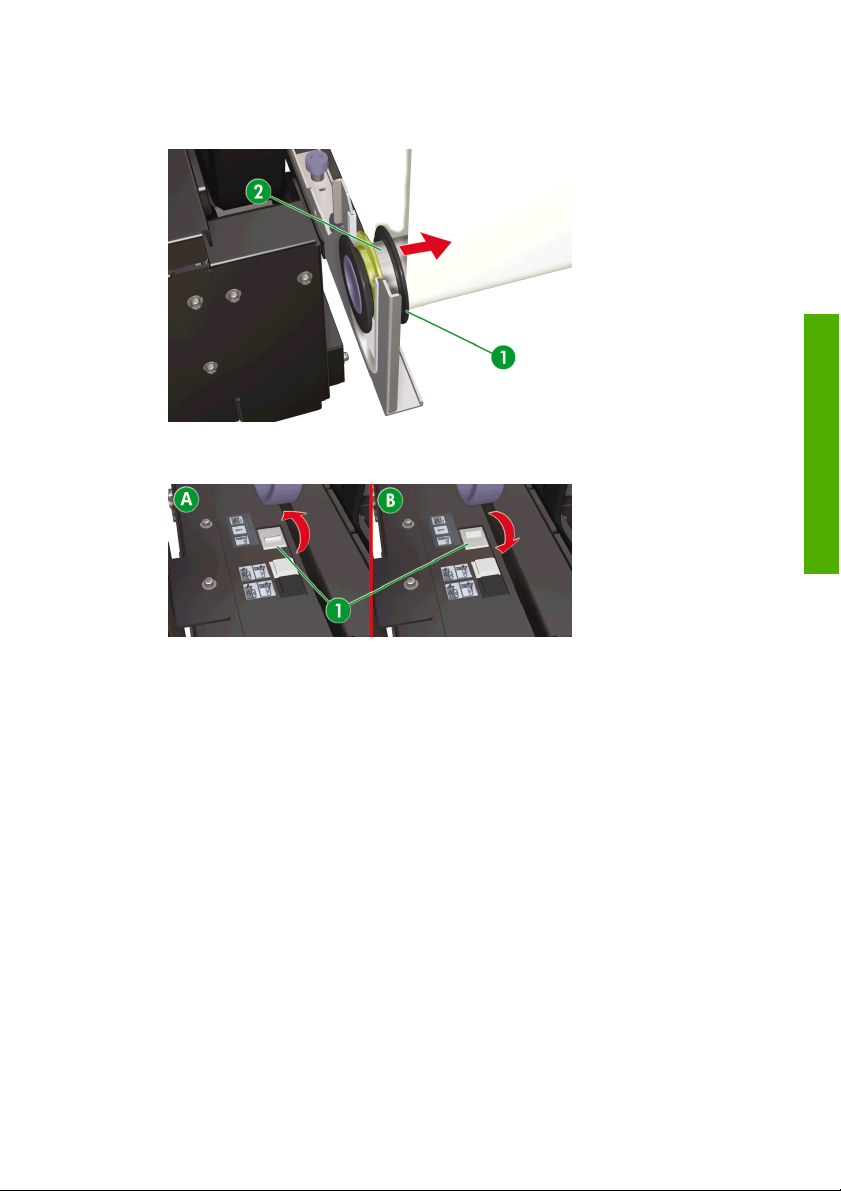
20. Na extremidade da tampa protetora, ajuste o flange de coleta (1) na barra de tensão (2) para
posicioná-lo contra a extremidade da mídia (sem os anéis de fixação).
21. Na parte de trás da impressora, ajuste o botão direcional de rotação de mídia (1) à posição correta,
conforme a direção em que a mídia será coletada, coleta interna (A) ou coleta externa (B).
básicas de mídia?
Como realizar operações
PTWW Utilização da bobina de coleta 57
Page 70
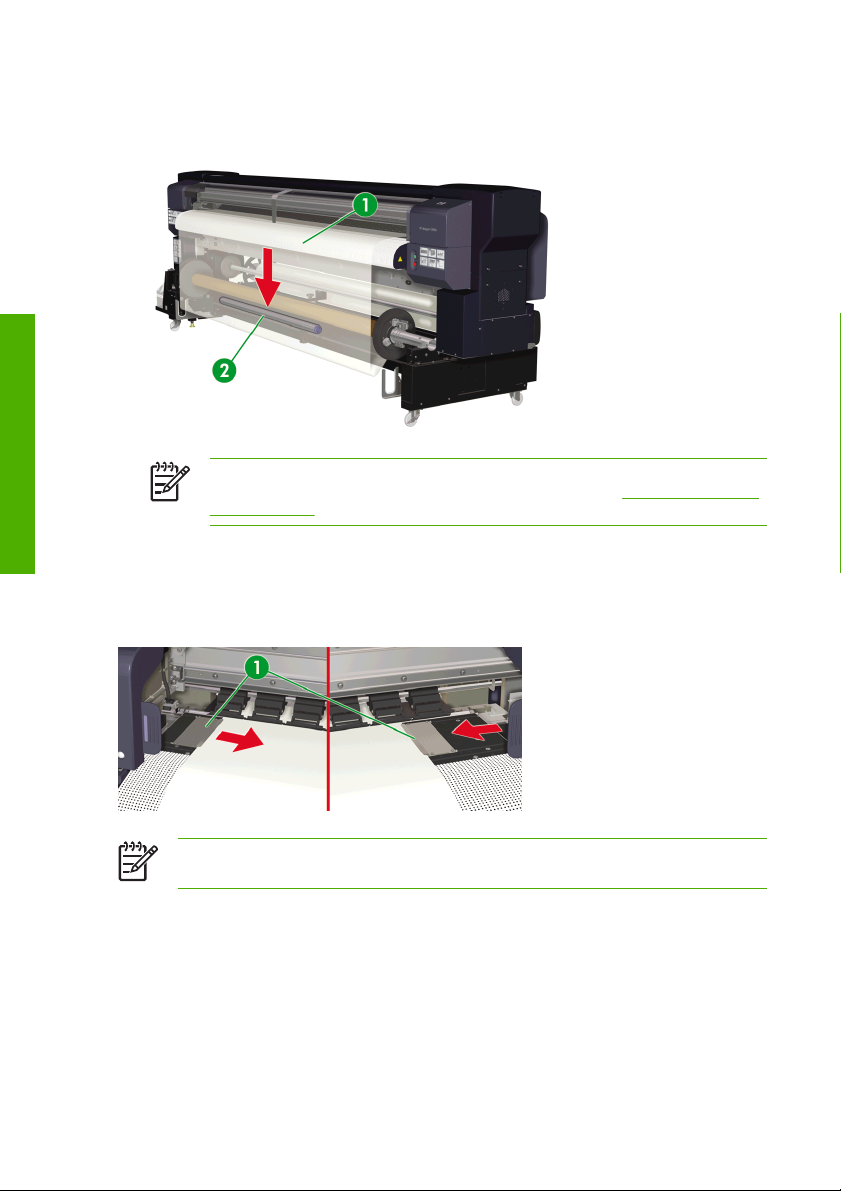
22. Se você estiver utilizando uma mídia (1) de PVC (cloreto de vinil), não aplique a barra de tensão
inteira conforme descrito anteriormente. Em vez disso, ajuste o comprimento da barra de tensão (2)
para aproximadamente a metade da largura da mídia e posicione-a na área solta sem os flanges.
Como realizar operações
básicas de mídia?
Nota Se você estiver utilizando uma mídia de PVC (cloreto de vinil), é recomendável o
uso dos flanges de tubo de mídia para evitar oscilações. Consulte
de tubo de mídia
Utilização das proteções de borda de mídia
Defina as proteções de borda de mídia (1) à direita e à esquerda da mídia na passagem de impressão
para reduzir o risco de colisões do cabeçote de impressão.
Utilização dos flanges
Nota Ao utilizar as proteções de borda de mídia, as margens direita e esquerda aumentam de
5 mm para 10 mm.
58 Capítulo 2 Como realizar operações básicas de mídia? PTWW
Page 71
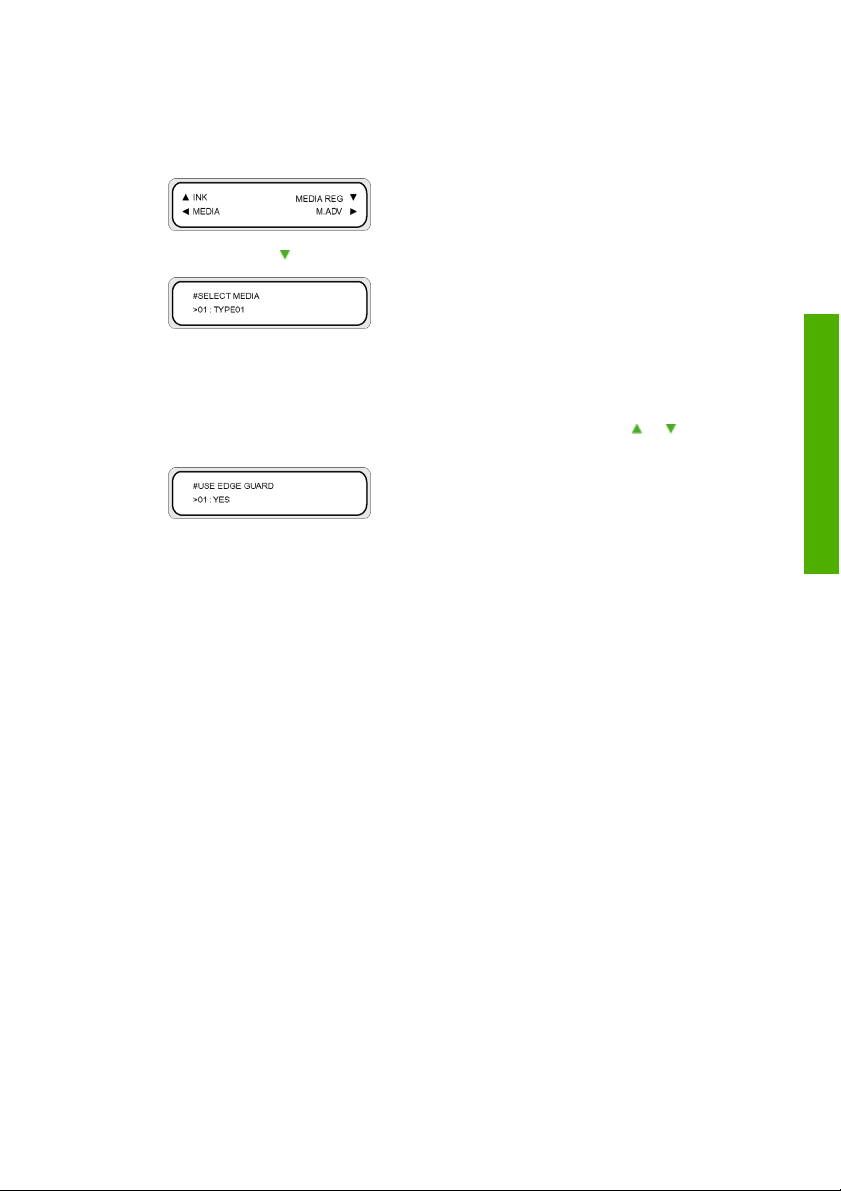
Se for necessário ativar ou desativar o uso das proteções de borda de mídia, é possível fazê-lo pelo painel
frontal, acessando o menu MEDIA REG (REG MÍDIA):
1. Pressione a tecla Online.
2. Pressione a tecla para ver as opções do menu MEDIA REG (REG MÍDIA).
3. Selecione a mídia com a qual as proteções de borda de mídia serão ou não utilizadas e pressione a
tecla OK.
Essa configuração se aplicará apenas à mídia selecionada.
4. Vá até USE EDGE GUARD (USAR PROTEÇ BORDAS) utilizando a tecla
tecla OK.
5. Selecione YES (SIM) ou NO (NÃO) e pressione OK para confirmar.
Barras de tensão
As mesmas barras de tensão são utilizadas no lado de alimentação de mídia e no lado de coleta da
impressora, embora os flanges sejam diferentes para eliminar a possibilidade de formação de energia
eletrostática. As barras de tensão são fornecidas em três conjuntos, dois com flange e um sem flange,
totalizando as seguintes peças:
3 barras de tensão longas (1) com conectores macho nas duas extremidades (123 cm)
●
3 barras de tensão médias (2) com um conector macho e outro fêmea (61 cm)
●
6 barras de tensão curtas (3) com um conector macho e outro fêmea (41 cm)
●
6 flanges padrão (4)
●
2 flanges de coleta (5)
●
2 anéis de fixação (6)
●
1 anel de contato ESD do lado de alimentação (7)
●
ou e pressione a
básicas de mídia?
Como realizar operações
PTWW Barras de tensão 59
Page 72

1 flange ESD do lado de coleta (8)
●
Como realizar operações
básicas de mídia?
Montagem da barra de tensão no lado de alimentação
As barras de tensão são atarraxadas umas às outras para formar uma única barra com um total de 266
cm de comprimento quando as quatro são utilizadas. A barra de tensão longa, com duas conexões macho,
devem sempre ser utilizadas, com ou sem as barras de tensão média e curta, porque suas conexões são
necessárias para o encaixe dos flanges.
Se a barra de tensão for instalada na área solta da mídia, utilize uma ou mais barras (3) para atingir
●
um comprimento total equivalente à metade da largura da mídia e não instale os flanges (1) e o anel
de contato ESD (2).
Se a barra de tensão for instalada nas guias de barra de tensão, utilize a quantidade de barras
●
necessária para atingir um comprimento total equivalente à largura da impressora, instale dois flanges
padrão (1) na extremidade esquerda e um anel de contato ESD (2) e outro flange padrão (1) na
extremidade direita.
60 Capítulo 2 Como realizar operações básicas de mídia? PTWW
Page 73

Método de montagem no lado de coleta
As barras de tensão são atarraxadas umas às outras para formar uma única barra com um total de 266
cm de comprimento quando as quatro são utilizadas. A barra de tensão longa, com duas conexões macho,
devem sempre ser utilizadas, com ou sem as barras de tensão média e curta, porque suas conexões são
necessárias para o encaixe dos flanges.
Se a barra de tensão for instalada na área solta da mídia, utilize uma ou mais barras (3) para atingir
●
um comprimento total equivalente à metade da largura da mídia e não instale os flanges (1), o flange
ESD (4), os flanges de coleta (3) e os anéis de fixação correspondentes.
Se a barra de tensão for instalada nas guias de barra de tensão, utilize a quantidade de barras
●
necessária para atingir um comprimento total equivalente à largura da impressora, na extremidade
esquerda, instale um flange padrão (1) e um flange ESD (4), deslize os flanges de coleta (3) e os
anéis de fixação correspondentes (2) na barra de tensão e instale dois flanges padrão (1) na
extremidade direita.
CUIDADO O anel de fixação e a barra de tensão devem sempre ser limpos utilizando
álcool para remover toda sujeira, caso contrário, o anel de fixação pode deslocar durante
a coleta e causar a alimentação irregular da mídia.
Instale os flanges nas duas extremidades da barra de tensão. Ao inserir a barra de tensão no flange,
●
alinhe os recortes no flange com as cabeças dos parafusos na barra de tensão.
básicas de mídia?
Como realizar operações
Nota Para mídia de PVC (cloreto de vinil) monte a barra de tensão da mesma forma que
no lado de alimentação (sem flanges, flanges de coleta ou anéis de fixação).
Utilização dos flanges de tubo de mídia
Os flanges de tubo de mídia são utilizados para coletar mídias de PVC (cloreto de vinil) e FF que são
suscetíveis a oscilações. Em alguns casos, são necessários espaçadores especiais para instalar os
flanges de tubo de mídia. Eles são necessários quando o tubo de mídia não se encaixa perfeitamente nos
flanges das extremidades porque o diâmetro interno do tubo é muito pequeno.
Os seguintes flanges são fornecidos:
3 espaçadores de borracha A (1)
●
3 espaçadores de borracha B (2)
●
1 espaçador de borracha C (3)
●
PTWW Utilização dos flanges de tubo de mídia 61
Page 74
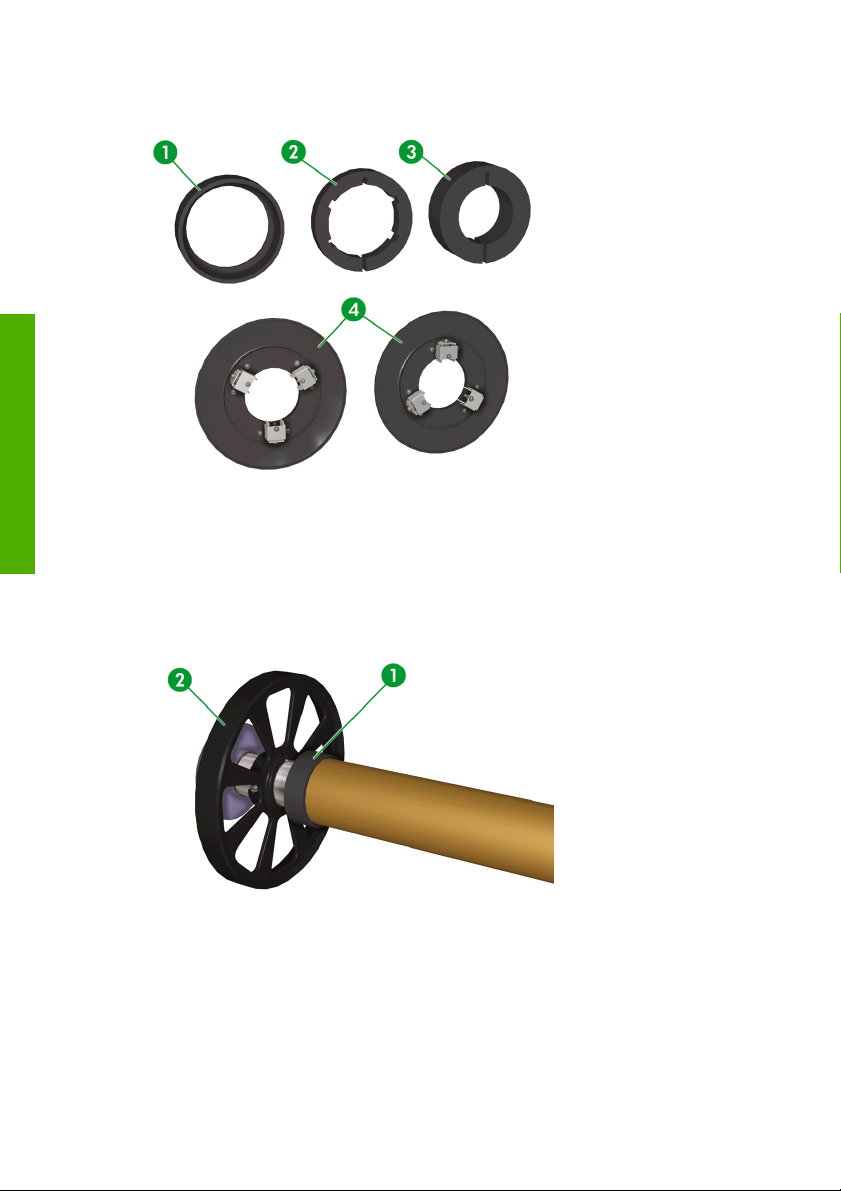
Como realizar operações
básicas de mídia?
4 flanges de tubo de mídia (4)
●
Instalação dos flanges de tubo de mídia
Este procedimento descreve como instalar os flanges de tubo de mídia no cilindro principal (bobina de
coleta).
1. Ajuste a posição do espaçador do tubo de mídia de acordo com a largura da mídia.
2. Prepare o tubo de mídia e deslize-o para o cilindro.
3. Instale o espaçador de borracha C (1) no cilindro (2).
62 Capítulo 2 Como realizar operações básicas de mídia? PTWW
Page 75
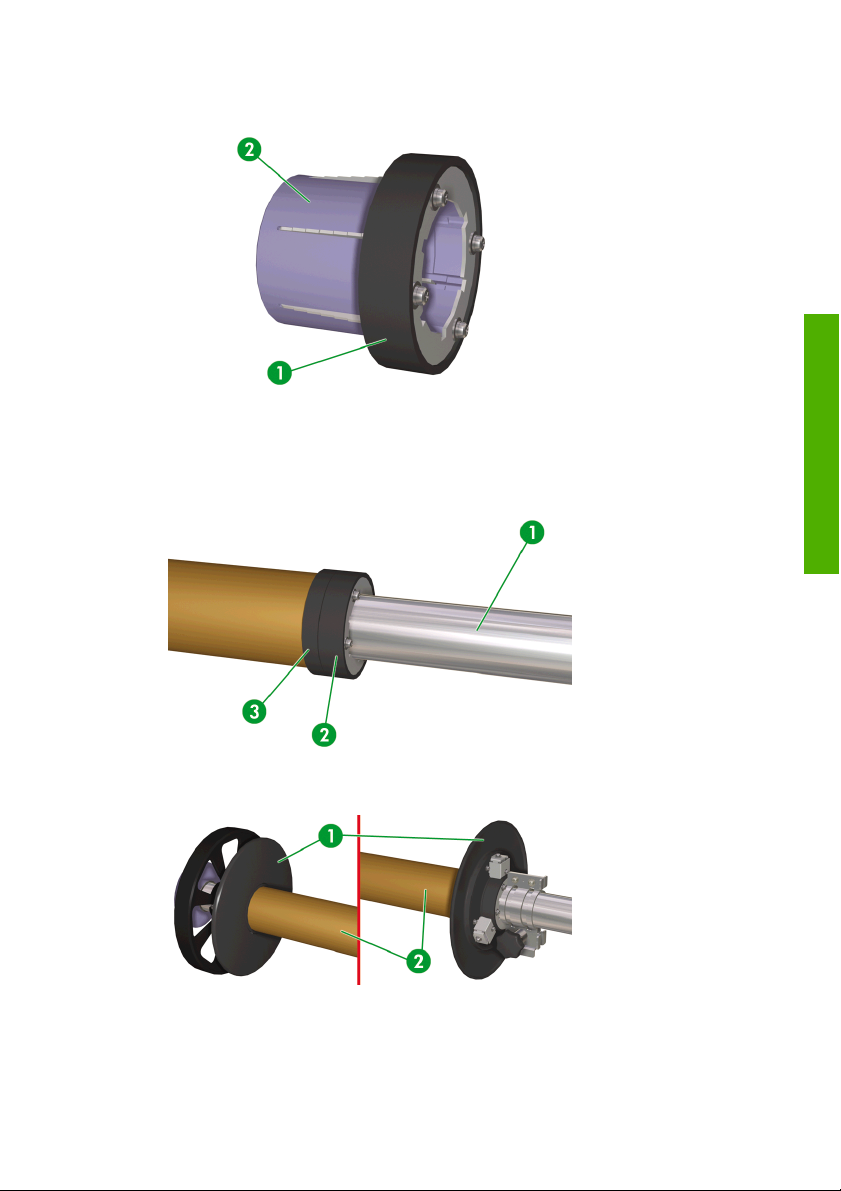
4. Coloque o espaçador de borracha A (1) no espaçador de flange (2).
5. Encaixe o espaçador de flange e o espaçador de borracha A (2) na trava de flange e monte-os no
cilindro (1).
Se o diâmetro interno do tubo de mídia for muito pequeno para encaixar perfeitamente o espaçador
de flange e o espaçador de borracha A (2), deixando uma grande lacuna entre o espaçador de flange
e a borda do tubo de mídia, utilize o espaçador de borracha B (3) para preencher essa lacuna.
básicas de mídia?
Como realizar operações
6. Instale temporariamente os flanges de tubo de mídia (1) nos espaçadores de borracha.
Posteriormente, você ajustará a posição deles de acordo com a largura real da mídia.
PTWW Utilização dos flanges de tubo de mídia 63
Page 76

Como realizar operações
básicas de mídia?
7. Na parte de trás da impressora, ajuste o botão direcional de rotação de mídia na posição OFF
(DESLIGAR).
8. Consulte
9. Utilizando o menu de alimentação do painel frontal, avance a mídia pelo alimentador o suficiente para
10. Utilize fita adesiva para fixar a extremidade de cada mídia ao tubo de mídia na bobina de coleta. Fixe
11. Ajuste as posições dos flanges de tubo de mídia de acordo com a largura da mídia.
12. Aperte os três parafusos de fixação (1) em cada flange de tubo de mídia para prendê-los no lugar.
Instalação do rolo de mídia na impressora utilizando o cilindro principal e instale o cilindro
principal na impressora.
que seja coletada na bobina de coleta.
o centro de mídia primeiro e depois as bordas externas, para que a mídia fique reta.
A coleta interna é recomendada porque a quantidade de mídia alimentada com a coleta externa é
menor, o que causaria abrasão à superfície impressa se o diâmetro da mídia alimentada se tornasse
grande, consequentemente, degradando a qualidade da imagem.
Utilize as indicações marcadas para apertar os parafusos igualmente.
13. Na parte de trás da impressora, ajuste o botão branco direcional de rotação (1) de acordo com a
direção de alimentação de coleta, interna (A) ou externa (B).
64 Capítulo 2 Como realizar operações básicas de mídia? PTWW
Page 77

Regulagem da altura do cabeçote de impressão
É possível aumentar ou diminuir a altura do cabeçote de impressão dependendo da espessura da mídia
utilizada. Duas tarefas devem ser realizadas para regular a altura do cabeçote de impressão:
Ajuste mecânico da altura no carro de cabeçotes de impressão.
●
Ajuste de altura por firmware no painel frontal.
●
Para regular a altura do cabeçote de impressão:
1. Pressione a tecla Online.
2. Pressione a tecla Shift para exibir o menu PH. MAIN (CABEÇ PRINCIPAL).
3. Pressione a tecla para entrar no menu PH. MAIN (CABEÇ PRINCIPAL).
4. Vá até PH HEIGHT ADJUST (AJUSTE ALTURA CABEÇ) no painel frontal e pressione OK para
confirmar.
A seguinte mensagem é exibida.
básicas de mídia?
Como realizar operações
A seguinte mensagem é exibida.
PTWW Regulagem da altura do cabeçote de impressão 65
Page 78

Como realizar operações
básicas de mídia?
5. Abra a tampa protetora (3) e solte os parafusos de fixação (1) do cabeçote de impressão com a chave
de fenda longa (fornecida com a impressora), inserindo-a no orifício do chassi.
6. Regule a altura do cabeçote de impressão, levantando a alavanca de altura de cabeçote de impressão
(1) para abaixar o cabeçote ou abaixando-a para levantá-lo.
7. Aperte os parafusos de fixação do cabeçote, que foram soltos anteriormente, utilizando a chave de
fenda longa fornecida com a impressora.
Nota Aperte os parafusos de fixação do cabeçote, pressionando levemente o carro para
baixo com as mãos.
8. Feche a tampa traseira.
66 Capítulo 2 Como realizar operações básicas de mídia? PTWW
Page 79

Para regular a altura do cabeçote de impressão no painel frontal:
1. Pressione a tecla Online.
2. Pressione a tecla para exibir o menu MEDIA REG (REG MÍDIA).
3. Vá até a opção PH HEIGHT VAL (VLR ALTURA CABEÇOTE) e pressione a tecla OK .
4. Selecione NORMAL ou HIGH (ALTO), de acordo com a regulagem mecânica que você fez, e
pressione a tecla OK.
Parâmetros: NORMAL (padrão) ou HIGH (ALTO) (para mídia espessa).
Nota Quando a altura do cabeçote de impressão é alterada, pode ocorrer uma lacuna na
impressão bidirecional. Ajuste o valor de correção para impressão bidirecional (consulte
o ajuste da posição dos cabeçotes de impressão).
básicas de mídia?
Como realizar operações
Fazer
Remoção de um rolo de mídia da impressora
Para remover um rolo de mídia da impressora:
1. Remova as barras de tensão do lado de alimentação de mídia e do lado de coleta da impressora.
2. Se necessário, corte a mídia.
CUIDADO Uma malha é instalada no lado de alimentação de mídia e no lado de coleta
da impressora para impedir que a mídia grude na placa. Não remova essa tela. Ao cortar
a mídia, tenha cuidado para não danificá-la.
PTWW Remoção de um rolo de mídia da impressora 67
Page 80

Como realizar operações
básicas de mídia?
3. Levante a alavanca de carregamento de mídia (1).
4. Utilize o botão branco de rebobinagem no lado de alimentação de mídia da impressora para bobinar
a mídia de volta para o cilindro principal.
5. Remova o cilindro principal da impressora e coloque-o em uma mesa adequada.
6. Abra a maçaneta (3) e remova a trava de flange (2) e o espaçador de flange (1) do cilindro principal.
7. Remova o cilindro do rolo de mídia.
a. Gire a roda manual no sentido anti-horário (1).
b. Quando uma lacuna ficar visível entre a roda manual e o eixo do cilindro principal, remova o
cilindro principal do rolo de mídia.
68 Capítulo 2 Como realizar operações básicas de mídia? PTWW
Page 81
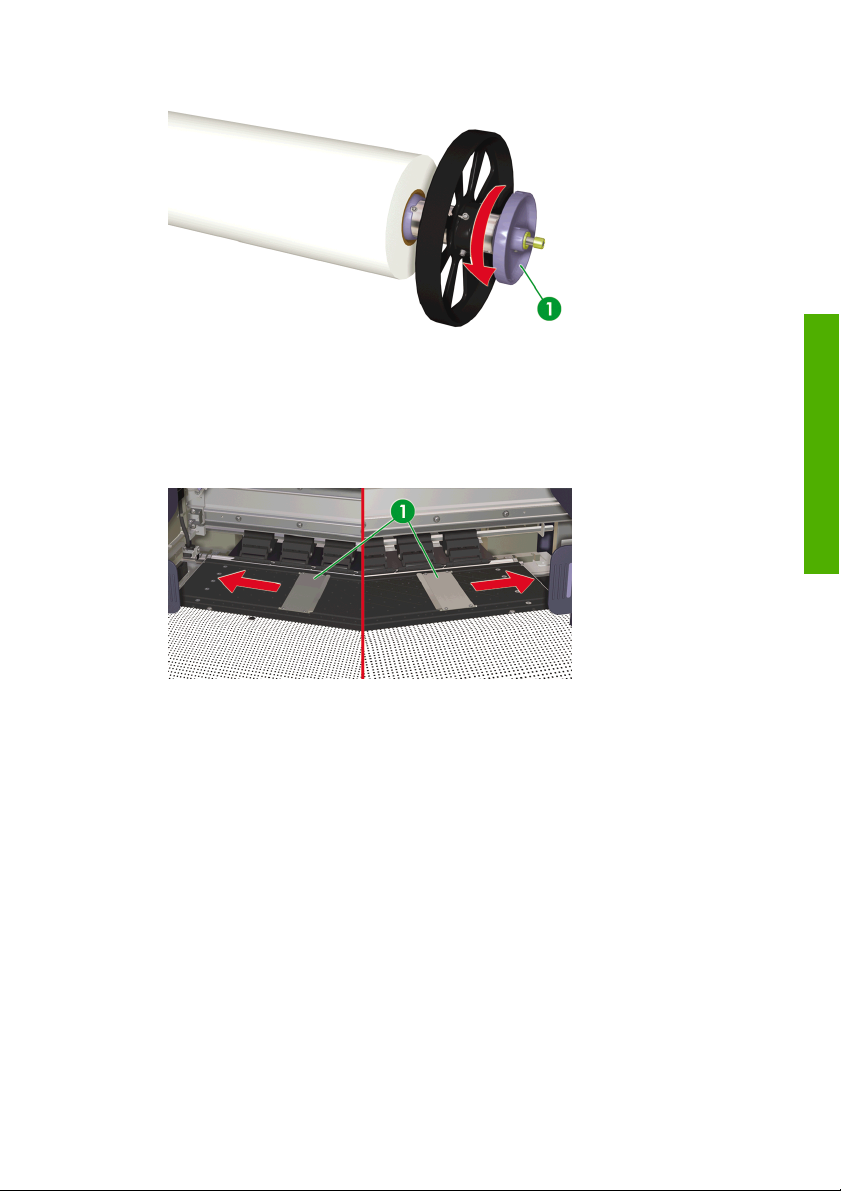
Carregamento de folhas recortadas
As mensagens no painel frontal da impressora fornecerão orientações ao longo do processo de
carregamento de mídia. Para carregar folhas recortadas:
1. Abra a tampa traseira e deslize as proteções de borda de mídia (1) até as extremidades da placa.
2. Feche a tampa traseira.
básicas de mídia?
Como realizar operações
PTWW Carregamento de folhas recortadas 69
Page 82

Como realizar operações
básicas de mídia?
3. Levante a alavanca de carregamento de mídia (1).
4. Alimente a mídia até um alarme sonoro ser emitido pelo alimentador de mídia (cerca de 200 mm).
Nota Se ocorrerem problemas durante o carregamento, alimente a mídia na impressora
segurando-a pelas bordas.
Tome cuidado para que a mídia não enrole na tampa traseira e verifique se as proteções
de borda de mídia não estão obstruindo a passagem.
70 Capítulo 2 Como realizar operações básicas de mídia? PTWW
Page 83
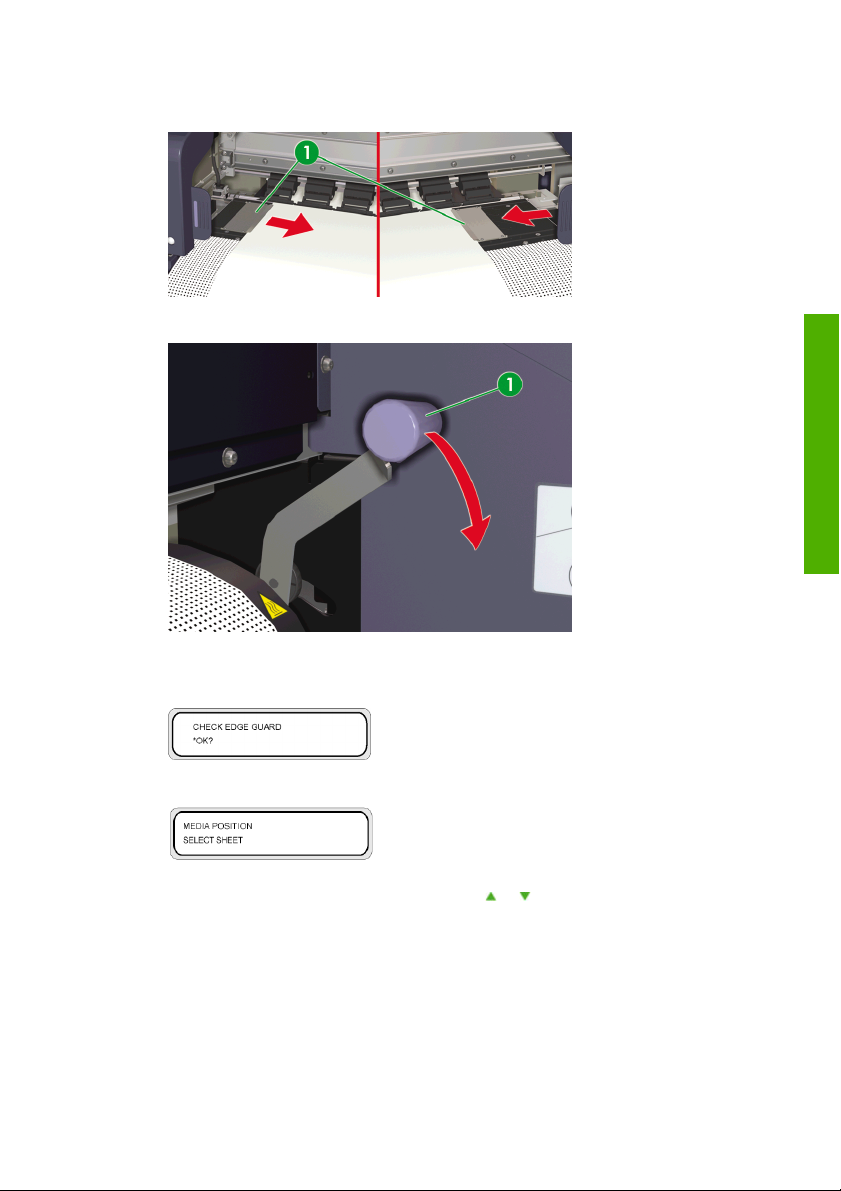
5. Abra a tampa traseira e ajuste as proteções de borda de mídia (1).
6. Abaixe a alavanca de carregamento de mídia (1).
7. Confirme a posição das proteções de borda de mídia e pressione a tecla OK.
Para concluir o procedimento de carregamento, siga as instruções no painel frontal.
básicas de mídia?
Como realizar operações
8. Selecione as folhas recortadas.
a. Selecione SHEET (FOLHA) utilizando a tecla ou .
b. Pressione a tecla OK para confirmar.
9. Selecione um tipo de mídia.
PTWW Carregamento de folhas recortadas 71
Page 84

Como realizar operações
básicas de mídia?
a. Selecione o tipo de mídia com a tecla ou .
É possível escolher um destes cinco tipos de mídia predefinidos:
Papel
●
Brilhante
●
Fosco
●
Banner
●
BLT_B (Backlit)
●
b. Pressione a tecla OK para confirmar.
Nota Para selecionar um tipo de mídia não disponível no momento, será necessário
criar um novo tipo de mídia.
c. Se necessário, selecione a opção NEW MEDIA ENTRY (ENTRADA MÍDIA NOVA) utilizando a
tecla
ou e pressione a tecla OK (consulte Gerenciamento de tipos de mídia).
Pressione a tecla Cancel (Cancelar) para retornar ao menu SELECT MEDIA (SELECIONAR
MÍDIA).
10. A mídia será carregada automaticamente.
Se uma mensagem de erro for exibida, remova a mídia e repita a tarefa.
Execução de uma alimentação de mídia manual
Esta seção descreve como alimentar a mídia manualmente na passagem de impressão, por exemplo, para
utilizar folhas avulsas sem causar deformações.
1. Pressione a tecla Online.
72 Capítulo 2 Como realizar operações básicas de mídia? PTWW
Page 85

2. Pressione a tecla Shift para exibir o menu FEED (ALIMENTAR).
3. Mantenha pressionada a tecla .
Mantendo a tecla pressionada, o rolo de mídia avançará. Se uma folhada recortada estiver
carregada, ela será liberada.
4. Ao soltar a tecla
, a alimentação de mídia será interrompida e um grupo de menus será exibido.
Utilização de aninhamento manual
Ao imprimir uma imagem em tamanho pequeno (2), como A4, em um rolo com largura de 1 m 62 cm (64
pol.), uma ampla área de mídia (1) fica em branco. É possível rebobinar o rolo e aninhar uma imagem na
área em branco utilizando o recurso Configuração de ponto de origem.
básicas de mídia?
Como realizar operações
Nota O recurso de aninhamento manual pode ser utilizado apenas com mídia em rolo.
PTWW Utilização de aninhamento manual 73
Page 86
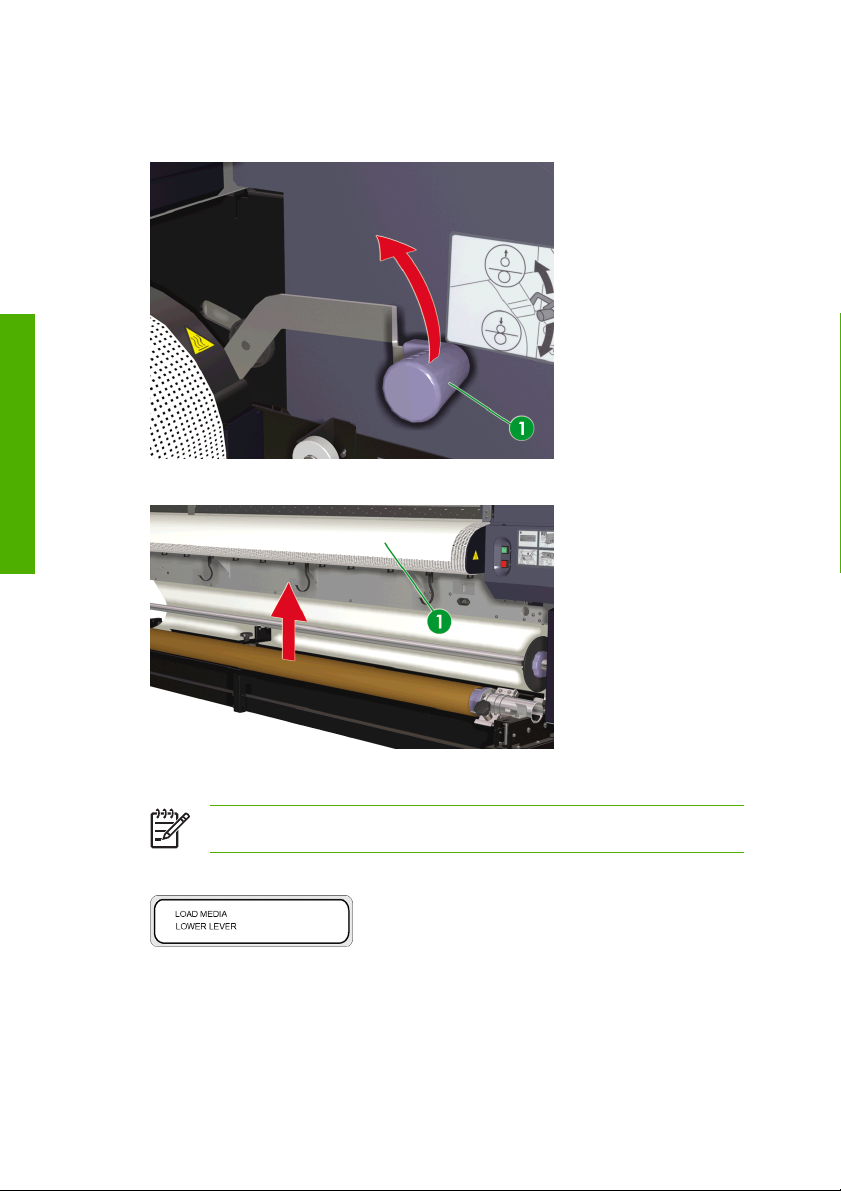
Como realizar operações
básicas de mídia?
Para utilizar o aninhamento manual:
1. Levante a alavanca de carregamento de mídia.
2. Rebobine a mídia (1).
A. Área em branco
Nota Rebobine a mídia apenas quando a imagem estiver seca para evitar manchas.
3. O painel frontal fornece instruções para carregar mídia. Carregue a mídia.
74 Capítulo 2 Como realizar operações básicas de mídia? PTWW
Page 87

4. Abaixe a alavanca de carregamento de mídia.
5. Selecione NEST (ANINHAR) no menu SELECT MEDIA (SELECIONAR MÍDIA) e pressione a
tecla OK.
Nota Nas etapas seguintes, utilize a configuração MEDIA WIDTH (LARGURA DA
MÍDIA) se você cortar a mídia para remover a imagem anteriormente impressa. Utilize a
configuração NEST ORIGIN (ORIGEM ANINH), se você não tiver cortado a mídia, para
iniciar a impressão em um ponto que exclua a imagem anteriormente impressa.
6. Informe a largura da mídia e pressione a tecla OK. A largura da mídia anteriormente detectada é
exibida. (Intervalo de entrada da largura da mídia: 290 a 1635 mm)
básicas de mídia?
Como realizar operações
PTWW Utilização de aninhamento manual 75
Page 88

Como realizar operações
básicas de mídia?
7. Informe o ponto de origem do aninhamento (valor de deslocamento de impressão para largura da
mídia: ponto de origem).
A configuração de origem do aninhamento é exibida.
A posição inicial para impressão será modificada se a largura da mídia ou a origem de aninhamento
for definida.
A. Ponto de origem do aninhamento
B. Margem de impressão incluindo a imagem
C. Valor de entrada de largura da mídia
8. Selecione YES (SIM) ou NO (NÃO).
Selecione YES (SIM) para aumentar a área disponível para impressão. Rebobine a mídia de
●
volta ao rolo, permitindo que a mídia fique entre o sensor de saída de mídia e os roletes de mídia
(os primeiros 20 mm ou 30 mm da borda frontal não estarão disponíveis para impressão).
Selecione NO (NÃO) se a área da posição do sensor de saída de mídia até a posição de início
●
da impressão (os roletes de mídia) não estiver disponível para impressão.
76 Capítulo 2 Como realizar operações básicas de mídia? PTWW
Page 89
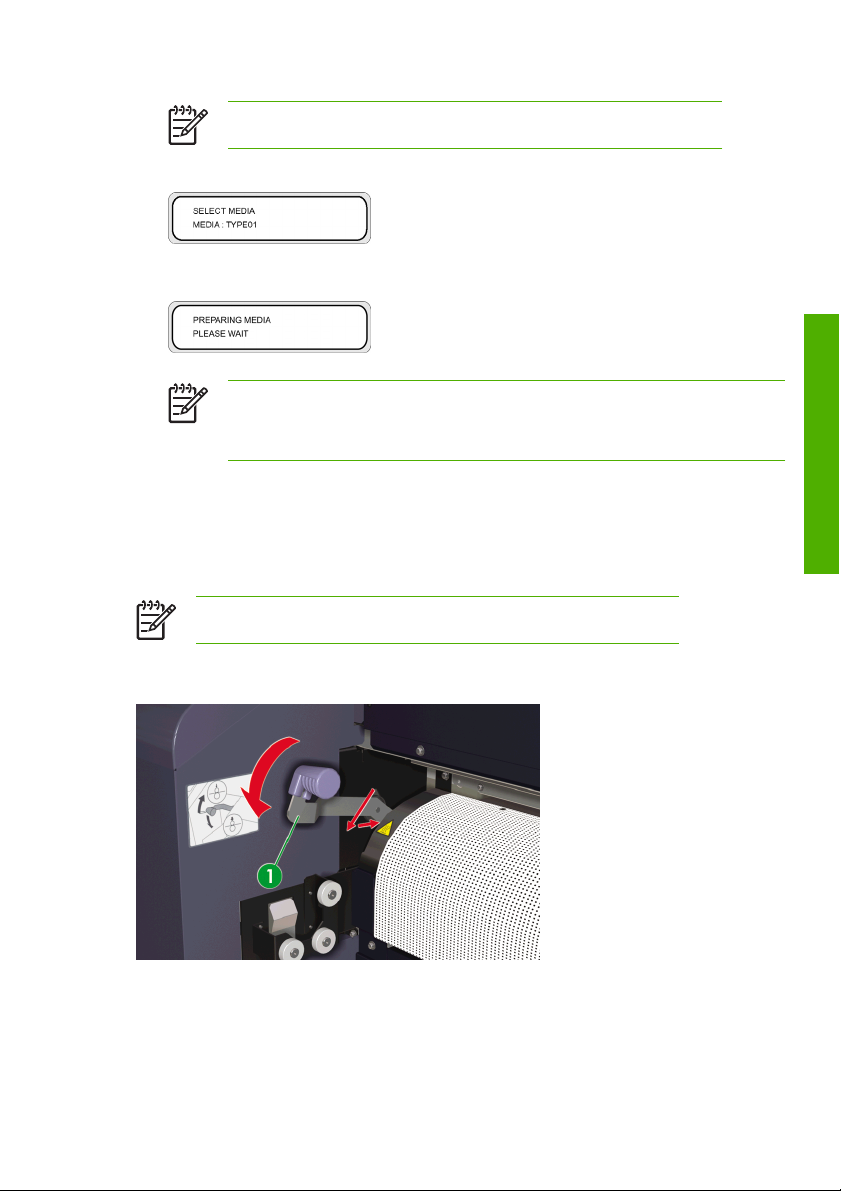
Nota Verifique se a mídia está alinhada com a guia vertical antes de carregar.
9. Selecione novamente um tipo de mídia.
Shift
Nota Verifique se as margens frontal, direita e esquerda são suficientes ao rebobinar a
mídia manualmente.
As configurações de largura de mídia e origem de aninhamento não podem ser salvas.
Aumento/redução da pressão sobre a mídia
A alavanca de pressão de mídia permite alterar a pressão sobre a mídia exercida pelo rolete de
transmissão de mídia. Esse recurso é útil para eliminar a inclinação de alguns tipos de mídia. Para
aumentar/reduzir a pressão sobre a mídia:
Nota A posição de baixa pressão deve ser utilizada para mídia do tipo têxtil.
Puxe a alavanca para frente e, depois, levante-a ou abaixe-a para alterar a pressão sobre a mídia.
▲
Abaixe para obter a pressão normal e levante para reduzir a pressão.
básicas de mídia?
Como realizar operações
PTWW Aumento/redução da pressão sobre a mídia 77
Page 90
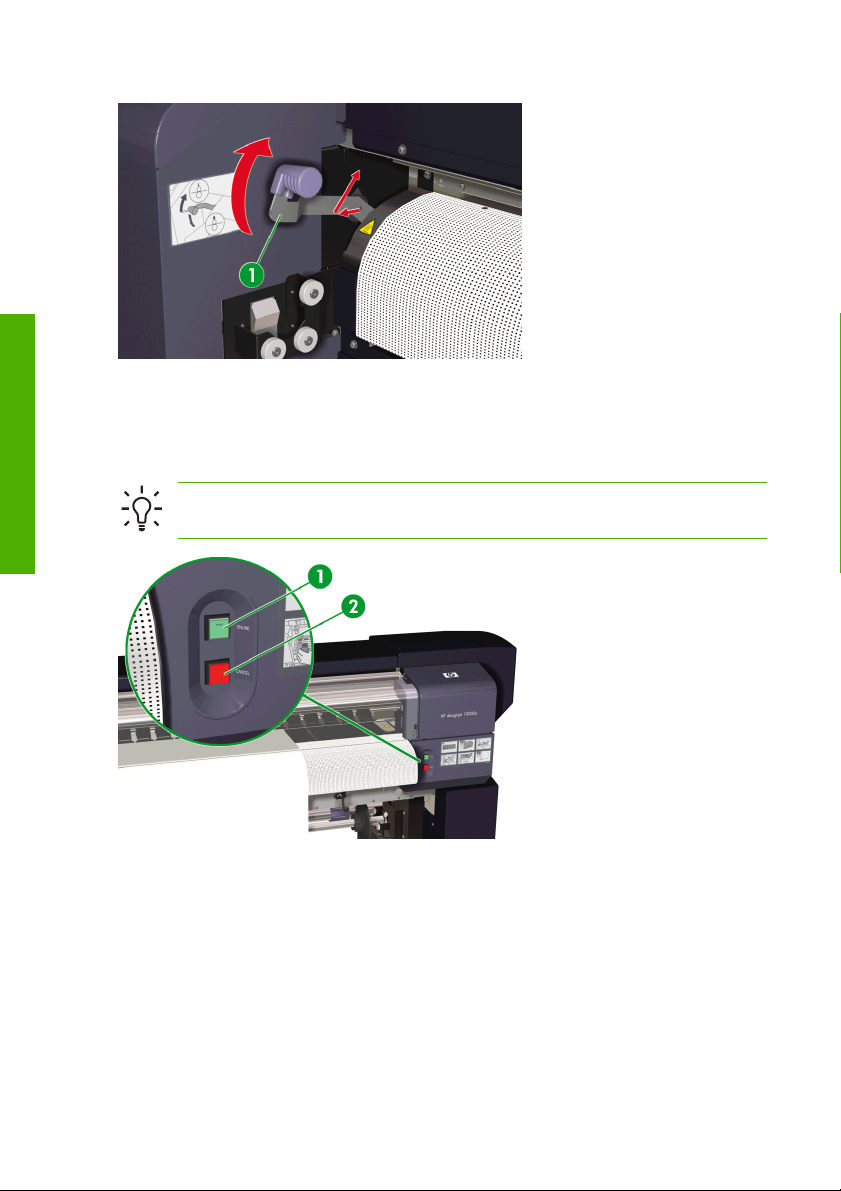
Como realizar operações
básicas de mídia?
Pausa ou cancelamento de trabalhos de impressão
É possível pausar e cancelar a impressão pelo lado posterior da impressora. Esse recurso pode ser útil
para resolver problemas de saída de mídia na parte posterior da impressora.
dica Recomendamos que você sempre pause ou cancele a impressão por meio do software
RIP.
1. Botões de pausa/reinício (1) e cancelamento (2) de impressão.
2. Ao imprimir, pressione o botão de pausa/reinício (1) para interromper a impressão e pressione-o
novamente para continuar a imprimir após a interrupção.
3. Para reiniciar a impressão, pressione o botão de pausa/reinício (1).
4. Pressione o botão Cancel (Cancelar) (2) para cancelar a impressão.
78 Capítulo 2 Como realizar operações básicas de mídia? PTWW
Page 91
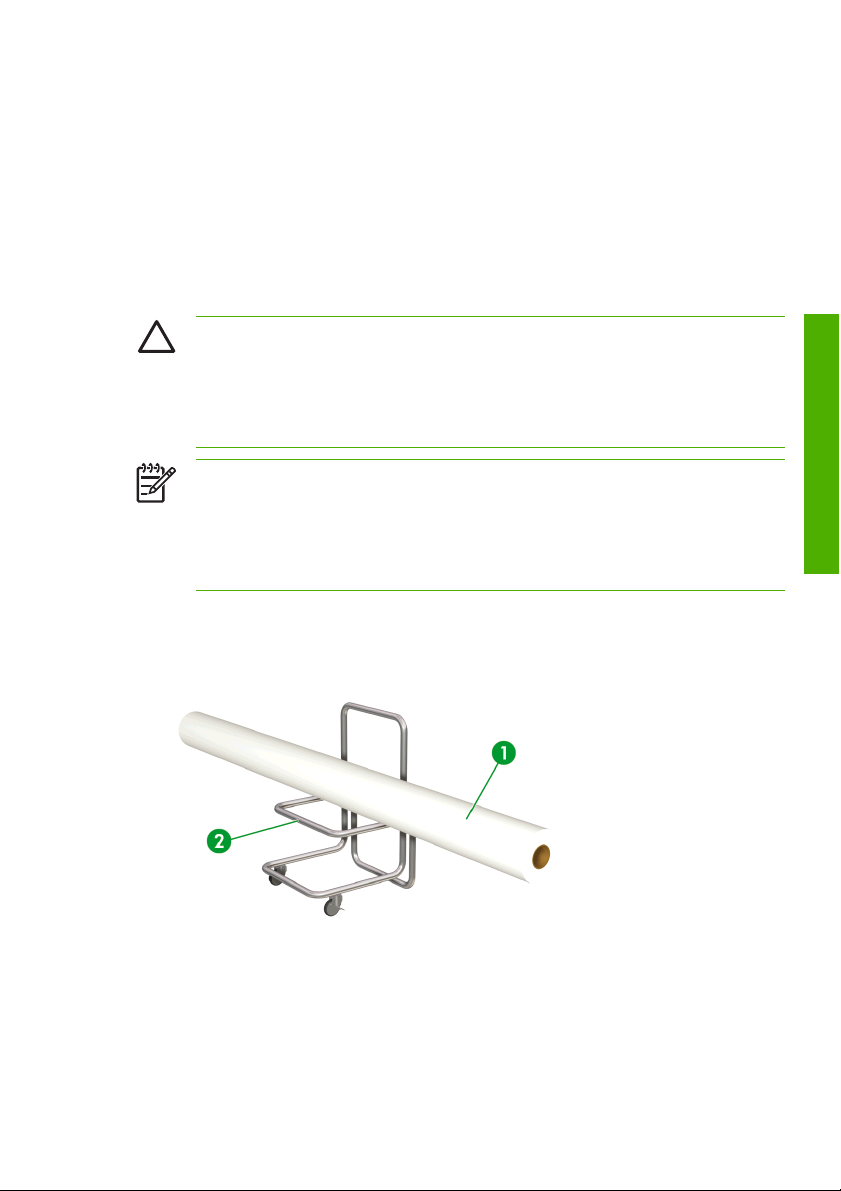
Carregamento de mídia com deslocamento utilizando o
cilindro principal
A temperatura nas extremidades da placa é ligeiramente inferior à da área central. Em raras ocasiões,
essa diferença de temperatura pode causar irregularidades na densidade de cor das bordas quando a
mídia demora para secar. Ela fica mais aparente quando é utilizada mídia de PVC (cloreto de vinil). Se o
aumento de temperatura não remover a irregularidade na densidade de cor das bordas, o problema poderá
ser resolvido utilizando a opção de carregamento de mídia com deslocamento. Essa opção move a mídia
para fora da área afetada, mas não está disponível para utilização de mídia de PVC (cloreto de vinil), em
um único rolo, com largura menor que 2.000 mm, instalado no cilindro principal.
CUIDADO Não toque nas superfícies do aquecedor na passagem do papel. Isso pode causar
queimaduras.
Manipule as mídias de rolo com cuidado. Eles são pesados e difíceis de serem movidos em
espaços confinados. Em alguns casos, podem ser necessárias duas pessoas para mover e
instalar os rolos de mídia. A queda de um rolo de mídia pode causar ferimentos à pessoa ou
danos à impressora.
Nota O carregamento de mídia com deslocamento não evita irregularidades de densidade de
cor que podem aparecer em toda a largura da mídia. Nesse caso, selecione um modo de
impressão com uma contagem de passadas maior.
Nota O carregamento com deslocamento está disponível somente para mídia de PVC (cloreto
de vinil) instalada no cilindro principal. Ele não está disponível para qualquer outro método de
carregamento de mídia.
As mensagens no painel frontal da impressora fornecerão orientações ao longo do processo de
carregamento de mídia. Para instalar um rolo de mídia:
1. Coloque o rolo de mídia (1) em uma mesa ou carrinho de mão (2) apropriados.
básicas de mídia?
Como realizar operações
2. Remova o espaçador de rolo de mídia do cilindro principal.
a. Remova os dois parafusos (1) do espaçador de rolo de mídia.
b. Deslize o espaçador (3) para fora do cilindro principal (2).
PTWW Carregamento de mídia com deslocamento utilizando o cilindro principal 79
Page 92

Como realizar operações
básicas de mídia?
3. Deslize a trava de flange (1) para o cilindro principal (2).
4. Deslize o espaçador de flange (1) para o cilindro principal (2).
80 Capítulo 2 Como realizar operações básicas de mídia? PTWW
Page 93

5. Posicione o espaçador de rolo de mídia no cilindro principal para uma posição equivalente à parte
central (metade da largura) da mídia que será carregada.
Nota O espaçador de rolo de mídia impede que o peso da mídia faça o rolo se dobrar ao
meio.
a. Recoloque o espaçador de rolo de mídia (3) no cilindro principal (2).
b. Deslize o espaçador (3) até a posição necessária no cilindro principal (2). Há três posições
disponíveis, cada uma corresponde à metade da largura de diferentes rolos de mídia.
c. Recoloque e aperte os dois parafusos (1).
6. Instale o rolo de mídia no cilindro principal.
a. Verifique se a direção de rotação da mídia está ajustada para o lado no qual você deseja
imprimir, ou seja, interno (2) ou externo (1).
básicas de mídia?
Como realizar operações
PTWW Carregamento de mídia com deslocamento utilizando o cilindro principal 81
Page 94
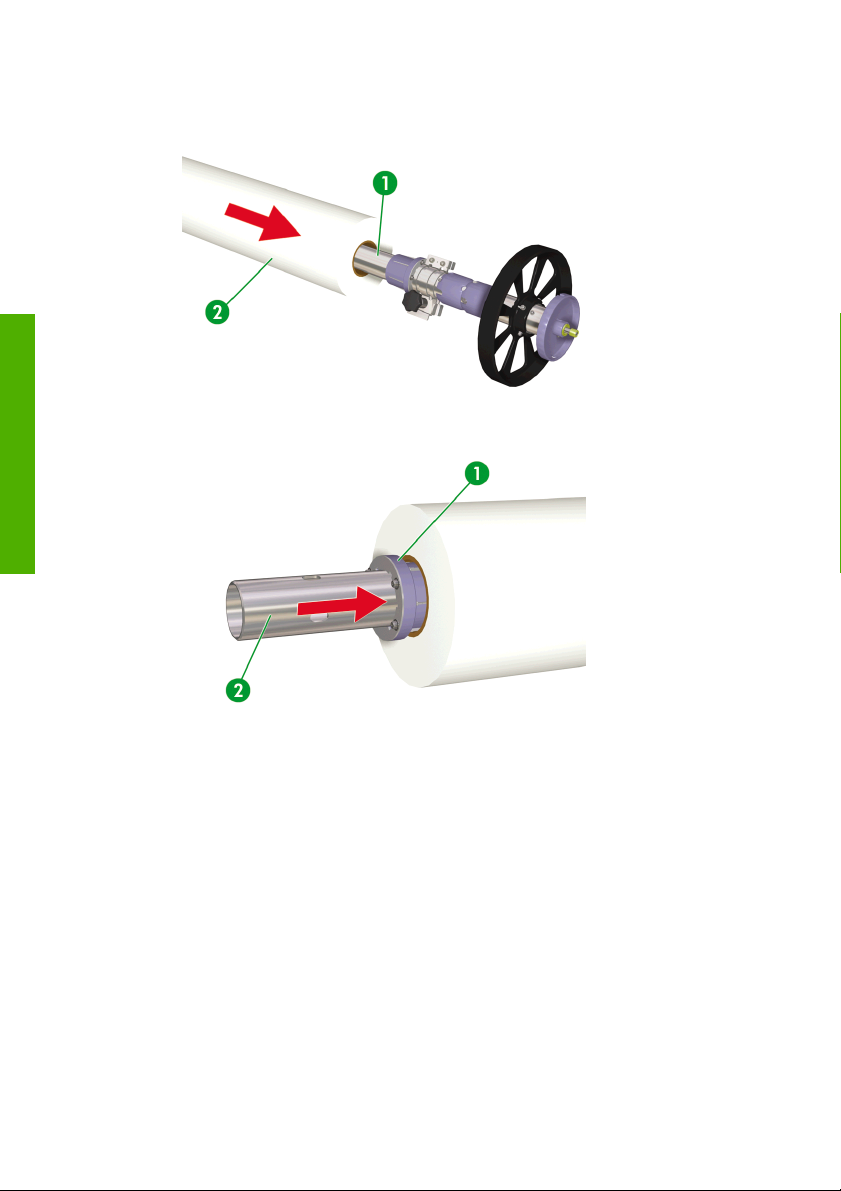
Como realizar operações
básicas de mídia?
b. Deslize cuidadosamente o tubo de mídia (2) para o cilindro principal (1). Não aperte a maçaneta
de fixação ainda.
c. Deslize o espaçador de flange dentado (1) sobre o cilindro principal (2) até encaixá-lo
completamente no tubo de mídia.
82 Capítulo 2 Como realizar operações básicas de mídia? PTWW
Page 95

d. Deslize a trava de flange (2) sobre o cilindro principal até alinhá-la e encaixá-la completamente
na cava do espaçador de flange (1). Não aperte a maçaneta de fixação ainda.
7. Instale o cilindro principal na impressora.
Se você estiver trabalhando sozinho, precisará de um carrinho de mão (2) para instalar o cilindro
principal (1).
básicas de mídia?
Como realizar operações
Se houver duas pessoas disponíveis para carregar o cilindro principal (1) com as mãos, uma delas
terá de utilizar a manivela (2) para sustentar o cilindro (1).
PTWW Carregamento de mídia com deslocamento utilizando o cilindro principal 83
Page 96

Como realizar operações
básicas de mídia?
a. Posicione cuidadosamente a extremidade de acionamento (1) do cilindro principal no encaixe
de acionamento (2).
b. Encaixe a extremidade oposta (4) do cilindro principal no retentor de cilindro (3).
8. Alinhe a borda da mídia (2) com a indicação (1) na impressora.
84 Capítulo 2 Como realizar operações básicas de mídia? PTWW
Page 97

9. Alinhe e prenda o espaçador de flange na cava apropriada (1) e feche totalmente a maçaneta de
fixação (3) para prendê-la ao espaçador de flange (1) e ao cilindro principal.
10. Alinhe e prenda o espaçador de flange na cava apropriada (1) e feche totalmente a maçaneta de
fixação (3) para prendê-la ao espaçador de flange (1) e ao cilindro principal.
básicas de mídia?
Como realizar operações
11. Ajuste a guia de barra de tensão.
a. Abra a maçaneta de fixação (2).
b. Mova a guia de barra de tensão (1) para que fique alinhada com sua indicação de posição (3).
PTWW Carregamento de mídia com deslocamento utilizando o cilindro principal 85
Page 98

Como realizar operações
básicas de mídia?
c. Feche totalmente a maçaneta de fixação (2) da guia de barra de tensão para prendê-la (1).
12. Abra a tampa traseira (1).
13. Mova as proteções de borda de mídia (1) até as extremidades da placa para que não fiquem
escondidas sob a mídia.
86 Capítulo 2 Como realizar operações básicas de mídia? PTWW
Page 99

14. Levante a alavanca de carregamento de mídia (1).
15. Ajuste o botão direcional de alimentação (1) para selecionar a forma como a mídia será impressa,
ou seja, no lado interno ou externo.
16. Utilize o botão preto de avanço de mídia (2) na parte frontal da impressora ou no pedal para avançar
a mídia o suficiente para inseri-la no alimentador de mídia.
básicas de mídia?
Como realizar operações
17. Carregue a mídia no alimentador de mídia.
PTWW Carregamento de mídia com deslocamento utilizando o cilindro principal 87
Page 100
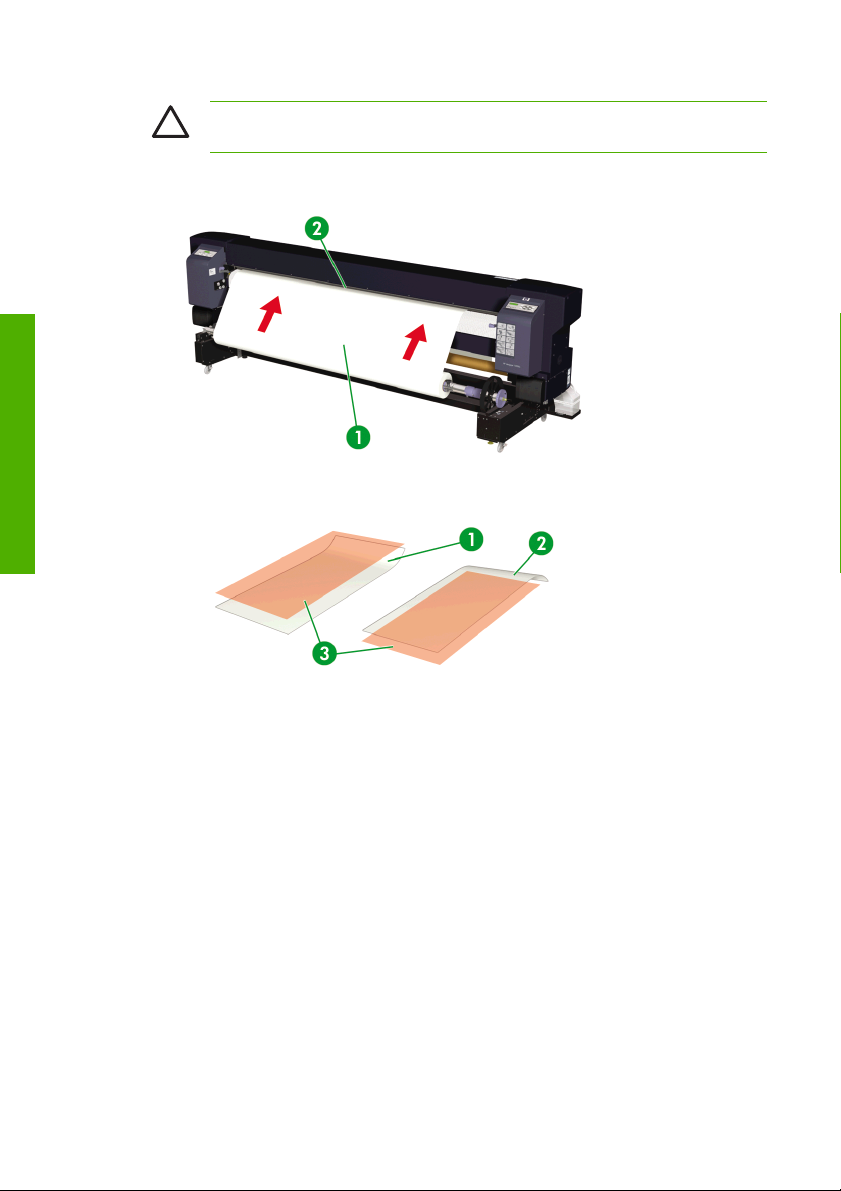
Como realizar operações
básicas de mídia?
CUIDADO Se a mídia estiver oblíqua ou tiver dobras, poderá haver congestionamento de
mídia ou uma alimentação irregular.
a. Insira a borda superior da mídia (1) no alimentador de mídia (2) esticando-a para evitar qualquer
dobra.
b. Se a mídia enrolar para cima (1) ou para baixo (2), dificultando a inserção no alimentador,
coloque uma folha de apoio (3) sobre ou sob a mídia enrolada para facilitar o carregamento.
c. Na parte frontal da impressora, utilize o botão preto de avanço de mídia para avançar a mídia
pelo alimentador até quase alcançar o chão.
d. Alise a mídia do centro para as bordas da placa a fim de tensionar a área central.
88 Capítulo 2 Como realizar operações básicas de mídia? PTWW
